Инструкция — объясняем как создать свой сайт
Чтобы создать сайт, вам понадобится несколько обязательных элементов: домен, хостинг, SSL-сертификат и программа для создания внешнего вида сайта. Каждый из этих элементов можно приобрести отдельно и настроить вручную. Однако REG.RU предлагает комплексные решения, которые избавят вас от множества настроек и ускорят путь к готовому сайту.
Поэтому если вы хотите создать сайт и не знаете, с чего начать, эта статья для вас.
С помощью каких услуг можно создать сайт
Первое, о чём стоит позаботиться — домен. Домен — это имя сайта, которое набирают в адресной строке, чтобы перейти на веб-страницу. Без домена пользователи не смогут найти ваш сайт в интернете. Домен можно зарегистрировать отдельно, но мы рекомендуем заказывать его вместе с одной из услуг, перечисленных ниже. В этом случае домен будет привязан к услуге автоматически и вам не придется настраивать его вручную.
Далее мы расскажем о нескольких услугах для создания сайта. Расположим их по сложности использования: от простых к более трудозатратным и требующим опыта в разработке.
Обратите внимание
Все перечисленные ниже услуги – инструменты для создания сайта. С помощью них вы сможете самостоятельно наполнить свой сайт контентом. Если вам нужен полностью готовый сайт — обратитесь к специалистам, занимающимся разработкой. Компания REG.RU не предоставляет подобные услуги.
Конструктор сайтов
Самый простой способ создать сайт — Конструктор сайтов REG.RU. Принцип работы прост – вы выбираете шаблон будущего сайта и редактируете его внешний вид под себя: добавляете элементы дизайна, настраиваете размеры и цвета. Редактор интуитивно понятен и не требует знаний кода. С Конструктором справится даже новичок. Подробные инструкции в Базе знаний, а также отзывчивая служба поддержки помогут создать ваш первый сайт самостоятельно.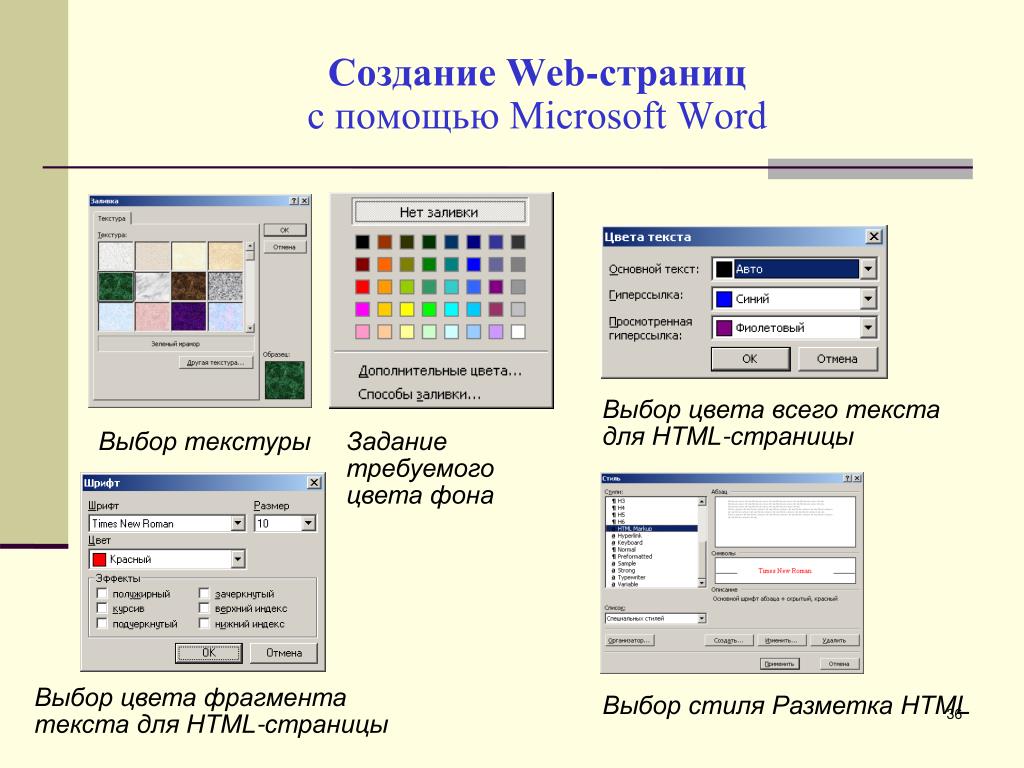
Несомненным плюсом является возможность попробовать Конструктор бесплатно — для этого есть тариф «Стартовый». В дальнейшем можно перейти на тариф с большим количеством шаблонов и места на диске. Главный недостаток — ограниченный функционал, нельзя добавить на сайт функцию, которой нет в Конструкторе.
Конструктор подойдёт для несложных сайтов:
- лендинга,
- сайта-визитки,
- портфолио.
Как заказать:
На странице заказа выберите тариф, на следующем шаге добавьте домен. Домен будет привязан к Конструктору автоматически. Готово, вы можете выбрать шаблон и приступать к его редактированию. Также рекомендуем приобрести SSL-сертификат для безопасности вашего сайта.
REG.Site
REG.Site – это комплексное решение, в которое входит всё что нужно для сайта: хостинг, WordPress и десятки шаблонов. Все услуги уже настроены для работы. Бесплатный визуальный редактор поможет вам собрать свой сайт без знания кода.
На REG.Site можно собрать любой сайт:
- лендинг,
- сайт-визитку,
- блог,
- портфолио,
- корпоративный сайт,
- интернет-магазин и др.
Как заказать:
Перейдите на страницу заказа, выберите тариф и срок заказа. На следующем шаге выберите домен, по которому будет открываться ваш будущий сайт. Если вы выбрали новый или домен на аккаунте – он будет автоматически привязан к REG.Site. Также не забудьте добавить бесплатный SSL. Готово, вы можете переходить к выбору шаблона для сайта. Инструкции по работе в REG.Site.
Готовый сайт на 1С-Битрикс
Готовое решение на 1С-Битрикс – это комплексное решение для серьезных сайтов для бизнеса. В него входит хостинг с настроенной СMS 1С-Битрикс, шаблон готового сайта и лицензия 1С-Битрикс на год.
Для управления контентом вам не понадобится никаких знаний программирования. Интерфейс «Эрмитаж» позволит быстро освоить систему управления сайтом, исправит типичные ошибки и значительно сэкономит время при внесении изменений на сайт. Работать с ним так же просто, как и с обычным текстовым редактором. Вы сможете использовать более 40 модулей для создания интернет-магазина, форума, блога или даже собственной социальной сети. Также в комплект входят инструменты для управления медиафайлами, фотогалереями, рекламой и многими другими возможностями сайта.
Это решение идеально подойдёт для высоконагруженных проектов:
- корпоративных сайтов,
- интернет-магазинов,
- информационных порталов,
- и других сайтов для бизнеса.
Как заказать:
На странице заказа выберите тип сайта, который хотите сделать. Затем выберите готовый проект из более чем 200 шаблонов, нужный тариф хостинга и лицензию 1С-Битрикс. Подключите домен и бесплатный SSL-сертификат в мастере заказа.
Хостинг с предустановленной CMS
Если у вас есть опыт работы в СMS, приcмотритесь к хостингу с предустановленными CMS:
Главное отличие от вариантов выше — сайт можно собирать не только на основе шаблона, но и с нуля. Преимуществом будет свобода творчества. Создать можно любой ресурс: от сайта-портфолио до интернет-магазина. Главное выбрать подходящий тариф хостинга.
Как заказать:
Процесс заказа хостинга подробно описан в инструкции.
Хостинг
Один из самых универсальных вариантов создания сайта – покупка хостинга сайтов с доменом. Если у вас уже есть сайт, достаточно разместить его на хостинге. А если сайта нет — просто выберите и установите в хостинг панель нужную CMS:
- WordPress,
- Joomla,
- Drupal,
- ModX,
- OpenCart.
Для крупных проектов в REG.RU можно заказать хостинг для 1C-Битрикс.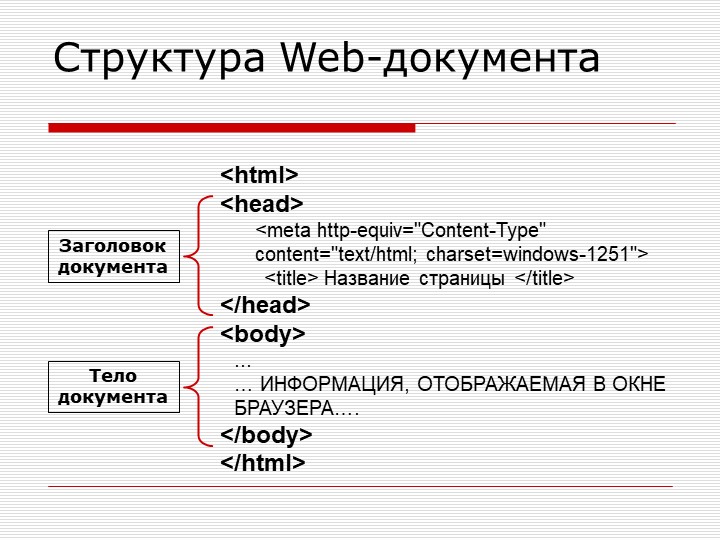
Спектр применения CMS крайне широк: блог, одностраничник, крупный коммерческий проект. Вы можете выбирать из огромного количества шаблонов, созданных профессиональными дизайнерами, и устанавливать необходимые дополнения. Определиться с выбором поможет статья Какую CMS выбрать для сайта.
Самой популярной CMS является WordPress. В программе есть тысячи плагинов, которые значительно расширяют функционал системы. В нашей Базе знаний много инструкций по работе в WP, а в интернете есть сообщества разработчиков, в которых вы сможете найти ответ на практически любой вопрос.
Как заказать:
Заказать хостинг сайтов можно на странице услуги. Ответьте на 1 вопрос, и мы посоветуем подходящий тариф. Вместе с дешевым хостингом можно заказать домен и бесплатный SSL-сертификат для сайта.
Можно ли заказать разработку сайта в REG.RU?
Специалисты REG.RU не занимаются разработкой сайтов. Мы рекомендуем вам заказать готовый сайт и изменить его под ваши нужды.
Шаблоны сайтов от REG.RU разработаны профессиональными дизайнерами и обойдутся вам гораздо дешевле, чем разработка сайта по индивидуальному заказу.
⌘⌘⌘
Надеемся, что наша статья оказалась для вас полезной, а вы сможете создать красивый, современный и готовый к работе сайт при минимальных затратах.
Начало работы с Вебом — Изучение веб-разработки
Начало работы с Вебом — это серия коротких уроков, которые познакомят вас с практическими аспектами веб-разработки. Вы настроите инструменты, необходимые для создания простой веб-страницы и публикации своего собственного кода.
Необходимо много работать, чтобы создать профессиональный веб-сайт, так что, если вы новичок в веб-разработке, мы рекомендуем начать с малого. Вы не будете создавать ещё один Facebook прямо сейчас, но создать свой простой веб-сайт не так уж и сложно, так что мы начнём с этого.
Прорабатывая статьи, перечисленные ниже по порядку, вы пройдёте путь от нуля до создания своей первой веб-страницы. Ну что, давайте начнём!
Ну что, давайте начнём!
Установка базового программного обеспечения
Когда речь заходит об инструментах для создания веб-сайта, тут есть из чего выбрать. Если вы только начинаете, вас может смутить количество текстовых редакторов, фреймворков и инструментов тестирования. В главе Установка базового программного обеспечения мы покажем вам шаг за шагом, как установить только то программное обеспечение, которое вам понадобится для веб-разработки на начальном этапе.
Каким должен быть ваш веб-сайт?
Перед тем, как вы начнёте писать код для вашего веб-сайта, нужно составить план. Какую информацию вы демонстрируете? Какие шрифты и цвета вы используете? Каким должен быть ваш веб-сайт? Мы опишем простой метод, которому вы сможете следовать, чтобы спланировать содержание и дизайн вашего сайта.
Работа с файлами
Веб-сайт состоит из множества файлов: текстового содержания, кода, таблиц стилей, медиа-контента, и так далее. Когда вы создаёте веб-сайт, вам нужно собрать эти файлы в разумную структуру и убедиться, что они могут взаимодействовать друг с другом. Работа с файлами объясняет, как создать разумную файловую структуру для вашего веб-сайта и про какие проблемы вы должны знать.
Работа с файлами объясняет, как создать разумную файловую структуру для вашего веб-сайта и про какие проблемы вы должны знать.
Основы HTML
Язык гипертекстовой разметки (Hypertext Markup Language, HTML) — это код, который вы используете для структурирования веб-содержимого и придания ему смысла и цели. Например, является ли моё содержимое набором абзацев, либо списком маркированных пунктов? Нужно ли вставить изображения на мою страницу? Есть ли у меня таблица данных? Не перегружая вас, статья Основы HTML предоставляет достаточно информации для вашего знакомства с HTML.
Основы CSS
Каскадные таблицы стилей (Cascading Stylesheets, CSS) — это код, который вы используете для стилизации своего веб-сайта. Например, хотите ли вы, чтобы текст был черным или красным? Где должно быть нарисовано содержимое на экране? Какие фоновые изображения и цвета должны быть использованы, чтобы украсить ваш веб-сайт? Основы CSS проведёт вас через то, что вам нужно знать, чтобы начать.
Основы JavaScript
JavaScript — это язык программирования, который вы используете для добавления интерактивных функций для вашего веб-сайта, например, игр, событий, которые происходят при нажатии кнопок или ввода данных в формы, динамических эффектов стилизации, анимации и многого другого. Основы JavaScript даёт вам представление о том, что можно сделать с помощью этого захватывающего языка, и как начать.
Публикация вашего веб-сайта
После того как вы закончили писать код и организовали файлы, которые составляют ваш веб-сайт, нужно разместить все это в Интернете так, чтобы люди могли его найти. Публикация вашего сайта описывает, как отобразить ваш простой пример кода в Интернете с минимальными усилиями.
Как работает Интернет
Когда вы заходите на свой любимый веб-сайт, в фоновом режиме происходит много сложных вещей, о которых вы можете не знать. Статья Как работает Интернет описывает, что происходит, когда вы просматриваете веб-страницы на своём компьютере.
- Web Demystified(web обзор): большая серия видеороликов, объясняющая основы web, нацеленных на начинающих веб-разработчиков. Создано Жереми Патонье.
- The web and web standards (веб и веб стандарты): В этой статье приведена полезная информация о Вебе — как он появился, что такое технологии веб-стандартов, как они работают вместе, почему «веб-разработчик» — это отличная карьера, и какие виды наилучшей практики вы узнаете в ходе курса.
Как создать сайт бесплатно? С помощью конструктора веб-сайтов (конечно)
Итак, вы решили, что хотите создать бесплатный сайт, но есть часть вас, которая думает: «Действительно ли мне нужен веб-сайт?» или, возможно, вы думаете, что это будет слишком технически, трудоемко и дорого. Тогда эта статья для вас.
Вот мой список Лучшие бесплатные веб-сайты ders прямо сейчас, что позволит вам бесплатно создать веб-сайт. Потому что на самом деле не нужно опасаться запуска и запуска вашего первого веб-сайта в Интернете.
Особенно, когда вы можете создать сайт бесплатно В 2021:
- Лучший в целом: Wix, Самый простой инструмент для создания потрясающего сайта как можно быстрее, и сайт, который быстро загружается и оптимизирован для поисковых систем, но на бесплатных планах отображаются объявления.
- Занявший второе место: Site123. Создайте потрясающий профессиональный сайт, который не требует навыков веб-дизайна или программирования, но не поддерживает функцию перетаскивания.
- Лучшее значение: Google Мой бизнес. Базовый веб-дизайн и ограниченные возможности, но он на 100% бесплатный и идеально подходит для малых предприятий, которым не нужно много контента на своем сайте.
- Лучший платный вариант: Squarespace. Бесспорно лучший и самый простой в использовании визуальный конструктор веб-сайтов с перетаскиванием.
 Однако Squarespace не предлагает никаких бесплатных планов (но вы можете сэкономить 10% на своей первой подписке, используя код PARTNER10).
Однако Squarespace не предлагает никаких бесплатных планов (но вы можете сэкономить 10% на своей первой подписке, используя код PARTNER10).
Но как сделать профессиональный сайт, не заплатив ни копейки? Используя бесплатный инструмент для создания сайтов. Конечно.
Сегодняшние инструменты для создания веб-сайтов: очень проста в использовании и вам не нужно знать код HTML, Они очень удобны в использовании перетащить Функциональность WYSIWYG редактирование текста (как Microsoft Word).
Что вы узнаете в этом посте:
- Как создать бесплатный сайт с помощью веб-конструктора.
- Узнайте, какой лучший бесплатный конструктор сайтов?
- Список бесплатных разработчиков сайтов; особенности, плюсы и минусы.
- Действительно ли бесплатные конструкторы сайтов бесплатны?
- Зачем вам нужен сайт.
Теперь посмотрим на Лучшие разработчики сайтов что позволит вам создать сайт бесплатно.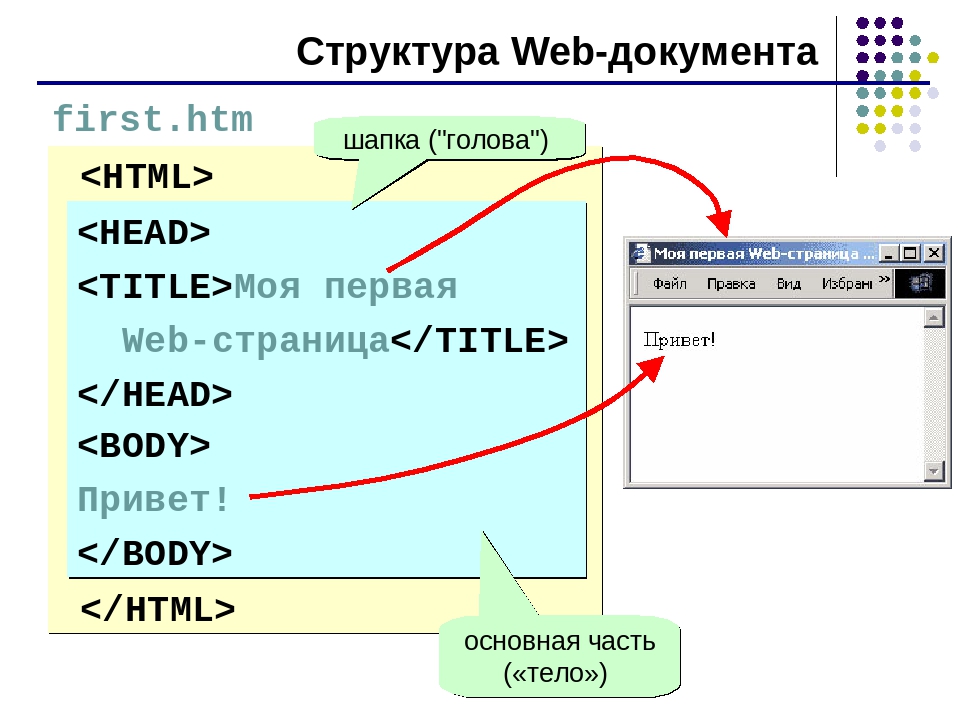
Лучшие конструкторы сайтов, которые позволяют вам создать сайт бесплатно
1. Wix
- Cайт: www.wix.com
- Бесплатный план: Да
- Платный план: Да от $ 5 в месяц
- Электронная коммерция готова: Да (только на платном плане)
- Мобильный дружественный веб-дизайн: Да
- Перетащите: Да
Wix легко один из самый известный из всех бесплатных конструкторов перетаскивания сайтов и это, вероятно, потому что они использовали некоторых крупных голливудских кинозвезд, чтобы сказать вам, насколько они хороши.
В настоящее время Wix управляет миллионами веб-сайтов и онлайн-магазинов 110, так что один должен сказать вам кое-что. Регистрация в Wix очень проста, и вы должны начать работу примерно через 2 минут.
После регистрации вам будет предложено несколько отраслевых шаблонов на выбор, и это, вероятно, одна из их сильных сторон — профессиональный внешний вид шаблонов. Будь вы фотограф или пекарь, найдется что-то на любой вкус.
Будь вы фотограф или пекарь, найдется что-то на любой вкус.
На этом этапе важно отметить, что бесплатные шаблоны могут вас не впечатлить, и именно здесь вам, возможно, придется подумать о платном обновлении. Еще одна вещь, которую хорошо делает Wix — это то, что все их сайты полностью адаптивны.
Это означает, что веб-сайт автоматически адаптируется к тому устройству, на котором он просматривается, так что это может быть мобильный телефон или планшет. Это очень сильная функция, так как это требование Google, и количество мобильных пользователей растет из года в год.
Платные опционы начинаются чуть более $ 10 и может доходить до 25 долларов в месяц. Платные планы включают в себя, подключить пользовательское доменное имя, удалить рекламу, увеличить объем хранилища, VIP-поддержку и запуск почтовых кампаний.
Каковы плюсы и минусы использования Wix?
Wix Pros
Простота в использовании
Профессиональные шаблоны
Полностью реагировать
Крупнейший на рынке конструктор сайтов
Предоставляет полный рабочий сайт бесплатно
Огромный рынок приложений wix
Хорошая безопасность
Wix Минусы
Реклама может быть навязчивой
Бесплатные шаблоны выглядят немного устаревшими
Основной план не удаляет рекламу
Данные не могут быть экспортированы
Вы не можете открыть интернет-магазин на бесплатном плане
Заключение
Wix сайт-конструктор поставляется с множеством функций, которые помогут вам создать сайт
Бесплатная версия Wix позволяет вам создать красивый сайт бесплатно на поддомене Wix
Всего за 5 долларов в месяц вы можете избавиться от рекламы и получить собственное доменное имя. Прочтите мой подробный обзор Wix здесь.
Прочтите мой подробный обзор Wix здесь.
Создать сайт бесплатно с Wix
100% бесплатно
2. Weebly
- Cайт: www.weebly.com
- Бесплатный план: Да
- Платный план: Да от $ 8 в месяц
- Электронная коммерция готова: Да (только на платном плане)
- Мобильный дружественный веб-дизайн: Да
- Перетащите: Да
Weebly был в течение очень долгого времени, и это очень популярный вариант, если вы хотите только бесплатно без намерения использовать какие-либо обновления. В настоящее время Weebly размещает около миллиона веб-сайтов 40.
Когда вы впервые начинаете с Weebly, вы сразу же замечаете, как все просто. Перетаскивание очень интуитивно понятный и удобный. Бесплатный конструктор веб-сайтов Weebly — отличный вариант для абсолютных новичков. Столбцы можно перемещать и изменять их размер вместе с большинством других элементов.
Столбцы можно перемещать и изменять их размер вместе с большинством других элементов.
Еще одна замечательная вещь, которая мне действительно нравится в Weebly, это то, что когда вы редактируете один элемент, остальные исчезают, это действительно аккуратно и отличный способ ограничить отвлечения.
Тарифный план очень прост, и при базовой опции $ 8 реклама будет удалена. На моем тесте с Weebly я создал веб-сайт на 100, с которым он очень хорошо справился. Используя Wix, я не был бы настолько уверен в создании больших сайтов. Если вы или кто-то из вашей команды опытный и знаете код, Weebly легко позволяет вам редактировать код. Это отличная новость для продвинутых пользователей.
Существует также приложение, где вы даже можете интегрировать встречи на вашем сайте. Как и Wix, Weebly предлагает очень широкий спектр профессиональных тем, и я считаю, что это очень полный пакет, с хорошим соотношением цены и качества, если вы выбираете обновления.
Как упоминалось ранее базовый план начинается с $ 8, профессионал в $ 12 и бизнес в $ 25.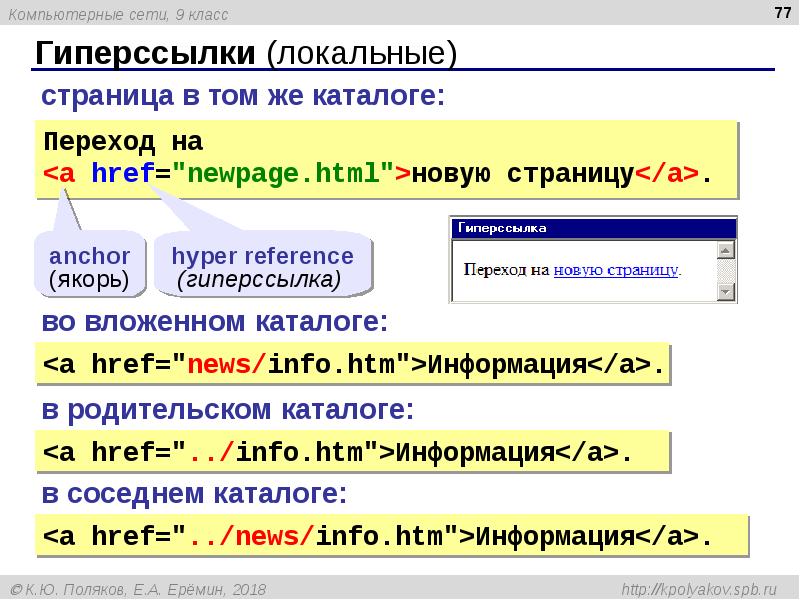 Для бесплатного плана вы будете находиться на поддомене Weebly, и в нижней части вашего сайта будет размещено небольшое объявление.
Для бесплатного плана вы будете находиться на поддомене Weebly, и в нижней части вашего сайта будет размещено небольшое объявление.
Каковы плюсы и минусы использования Weebly?
Weebly Pros
Ненавязчивая реклама
Упрощенная оценка
Очень дружелюбный новичок
Профессиональные темы
HTML кодирование может быть использовано
Полностью реагировать
Хорошая платформа электронной коммерции
Weebly Минусы
Невозможно полностью настроить цвета темы
Перемещение вашего сайта может быть затруднено
Нет сайта для резервного копирования
Вы не можете открыть интернет-магазин на бесплатном плане
Заключение
Weebly — один из самых простых в использовании конструкторов сайтов.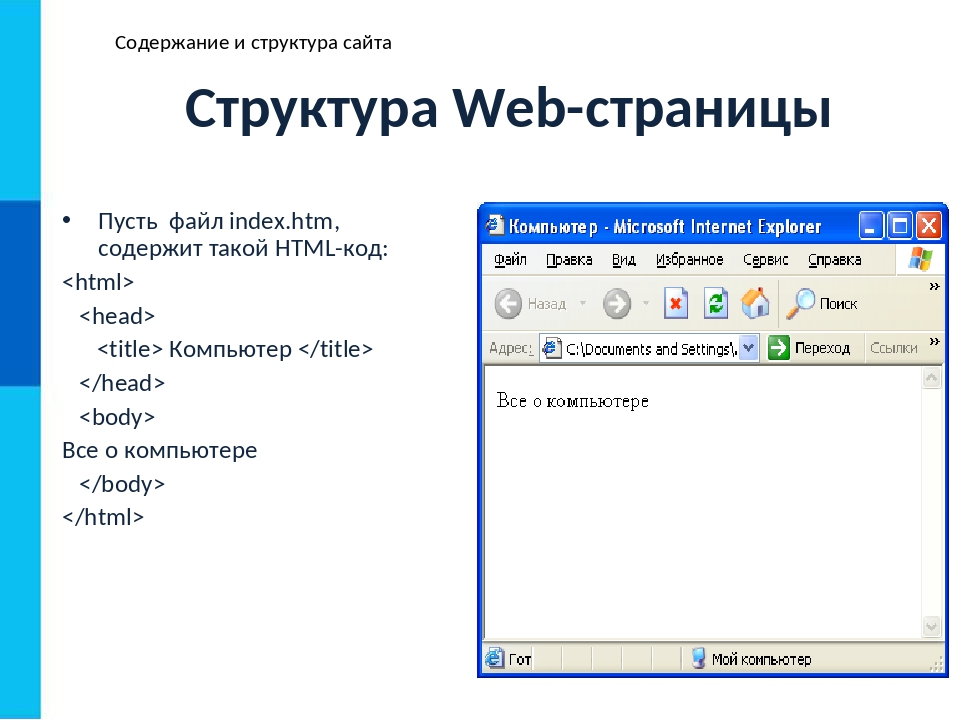
Вы можете держать свой бесплатный аккаунт так долго, как пожелаете
Создать бесплатный сайт с Weebly
100% бесплатно
3. Site123
- Cайт: www.site123.com
- Бесплатный план: Да
- Платный план: Да от $ 9.80 в месяц
- Электронная коммерция готова: Да (только на платном плане)
- Мобильный дружественный дизайн: Да
- Перетащите: Нет
Site123 предназначен для тех, кто хочет быстро начать работу и отлично подходит для владельцев бизнеса, которые хотят создавать сайты электронной коммерции, блоги и целевые страницы.
Что отличает Site123 в том, что он полностью избавляется от перетаскивания здания которые используют большинство других разработчиков сайтов. Для некоторых это будет либо фантастика, либо шаг назад.
Для начала вы можете выбрать тему и несколько вариантов веб-дизайна. Хотя темы не самые захватывающие, вы получаете гораздо больше возможностей для настройки, чем другие разработчики сайтов. Затем вы можете загрузить контент, и сайт будет создан для вас. Как и у всех разработчиков сайтов, бесплатный вариант ограничен, особенно в сфере электронной коммерции.
Премиум-план начинается с $ 9.80 в месяц и поставляется с бесплатным доменом на год 1 (или вы можете использовать свой собственный домен) и удаляет брендинг SITE123. Каковы плюсы и минусы использования Site123?
Сайт 123 Плюсы
Многоязычные сайты
Профессионально выглядящие сайты электронной коммерции
SEO дружественные сайты
Полная поддержка сайта
Легко использовать
Сайт 123 Минусы
Нет перетаскивания
Запутанная структура цен
Нет доступа к коду сайта
Вы не можете опубликовать интернет-магазин на бесплатном плане
Заключение
Начинающий дружественный конструктор сайтов
Нет перетаскивания, вместо этого все элементы сайта уже сделаны
Бесплатный аккаунт на Site123 довольно ограничен
Создайте бесплатный сайт с Site123
Это 100% бесплатно
4.
 Зиро
Зиро- Cайт: www.zyro.com
- Бесплатный план: Бесплатная 30-дневная гарантия возврата денег
- Платный план: Да от $ 2.47 в месяц
- Электронная коммерция готова: Да (только на платном плане)
- Мобильный дружественный дизайн: Да
- Перетащите: Да
Zyro конструктор сайтов, простое решение для ваших проектов веб-строительства. Будучи относительно новичком в этом бизнесе, Zyro уже зарекомендовал себя как инновационный и простой способ относительно легко создать великолепный веб-сайт.
Это платформа для создания веб-сайтов, которая предлагает своим пользователям простой и понятный интерфейс, а также предоставляет простые в использовании инструменты как для настройки, так и для дизайна вашего бизнеса или личного веб-сайта.
Навыки программирования и проектирования не требуются, строитель сделает всю тяжелую работу за вас. Zyro предлагает инструменты на основе AI, от создания контента до прогнозирования поведения посетителей вашего сайта. Это очень очевидно с самого начала, когда вы открываете платформу — все представлено чисто и понятно.
Это очень очевидно с самого начала, когда вы открываете платформу — все представлено чисто и понятно.
Начать работу с конструктором сайтов Zyro очень просто. Сначала выберите тему из огромной библиотеки шаблонов и выберите ту, которая вам больше всего нравится. Затем вы можете настроить все, от изображений, текста и других элементов веб-сайта, а также можете использовать инструменты AI Zyro для создания дизайна, контента и кнопок с призывом к действию.
Вы также получите бесплатный сертификат SSL и возможность выбирать из более чем миллиона стоковых фотографий из Unsplash прямо в конструкторе. Если у вас когда-нибудь возникнут проблемы, их круглосуточная служба поддержки клиентов будет готова ответить на любой ваш вопрос.
Однако есть варианты обновления вашей учетной записи, чтобы получить больше места для хранения и возможность подключить собственный домен. Доступны два варианта — Basic план, Развязали plan, Ecommerce и Ecommerce Plus, которые, среди прочего, разблокируют функции интеграции пикселей Google Analytics и Facebook. Увидеть Тарифные планы Zyro Больше подробностей.
Увидеть Тарифные планы Zyro Больше подробностей.
Каковы плюсы и минусы использования Zyro?
Zyro Pros
Простой в использовании и интуитивно понятный пользовательский интерфейс, позволяющий создать сайт за несколько часов
SEO-дружественные шаблоны и дизайн, обеспечивающие более быструю скорость загрузки сайта по сравнению с другими разработчиками сайтов
Маркетинговые функции, основанные на искусственном интеллекте, такие как Logo Builder, Slogan Generator и Business Name Generator
Инструменты AI Writer и AI Heatmap для дальнейшей оптимизации контента
Круглосуточная поддержка клиентов и гарантия бесперебойной работы 24%
Интеграция электронной почты Titan, отправка информационных бюллетеней и автоматических электронных писем
Zyro Минусы
Автор контента AI в настоящее время лучше всего работает только на английском языке.
По сравнению с конкурентами, некоторые функции довольно простые и ограниченные.
Заключение
Интуитивно понятные и простые в использовании инструменты, опции для тех, кто только начинает работать, или для веб-мастеров, которым требуется обновление с предыдущей платформы.
Возможно, ему не хватает некоторых инструментов, которые есть у других конкурентов, но команда Zyro постоянно работает над новыми улучшениями и выпусками функций.
Начните работу с Zyro бесплатно
получите скидку 10% на все планы
5. Поразительно
- Cайт: www.strikingly.com
- Бесплатный план: Да
- Платный план: Да от $ 8 в месяц
- Электронная коммерция готова: Да (только на платном плане)
- Мобильный дружественный дизайн: Да
- Перетащите: Да
В отличие от Wix и Weebly, скорее всего, вы никогда не слышали о Поразительно, Поразительно, что главное преимущество продажи смелые, красивые современные одностраничные сайты, Это связано с тем, что основным преимуществом и особенностью Strikingly являются одностраничные веб-сайты.
Одностраничный веб-сайт — это сайт, на котором пользователь будет прокручивать различные разделы по мере того, как они попадают на домашнюю страницу, тип дизайна, который становится очень популярным в наши дни.
Поскольку основной функцией являются одностраничные сайты, поразительно можно убрать множество инструментов и кнопок, которые требуются другим создателям сайтов. Это, конечно, делает его очень удобным для пользователя.
Есть несколько хороших вариантов для шаблонов, хотя и не полностью наравне с Wix или Weebly. То, что он делает хорошо, чтобы восполнить это, представляет вам шаблоны, которые совершенно хороши, чтобы выйти прямо из ворот. Существует не так много поворотов, которые нужно сделать.
Чтобы создать свой сайт, вы просто переместите нужные разделы слева направо. Вы также можете добавлять приложения, хотя, опять же, предложение не на том же уровне, что и у других разработчиков сайтов.
В связи с этим поразительно, что бесплатный выбор ограничен в том, что вы можете делать. Говоря, что обновляет с $ 8 до $ 16 обеспечить серьезное соотношение цены и качества. Пользователи также могут стать профессионалами в течение года бесплатно, просто связав профиль LinkedIn и синхронизировав некоторые контакты. Это сэкономит вам $ 16.
Говоря, что обновляет с $ 8 до $ 16 обеспечить серьезное соотношение цены и качества. Пользователи также могут стать профессионалами в течение года бесплатно, просто связав профиль LinkedIn и синхронизировав некоторые контакты. Это сэкономит вам $ 16.
Каковы плюсы и минусы использования Strikingly?
Поразительно плюсы
Профессионально выглядящие сайты из коробки
Оптимизированные для мобильных устройств темы
Большое значение для денег
Требуется нулевой код или навыки проектирования
Программа щедрых наград
Поразительно минусы
Бесплатный вариант немного ограничен
Небольшое количество тем, которые вы можете использовать
Бесплатные планы не позволяют создать интернет-магазин
Заключение
Один из лучших одностраничных разработчиков сайтов
Идеальный выбор, если вы хотите создать онлайн-портфолио, визитную карточку или сайт интернет-магазина из одного продукта.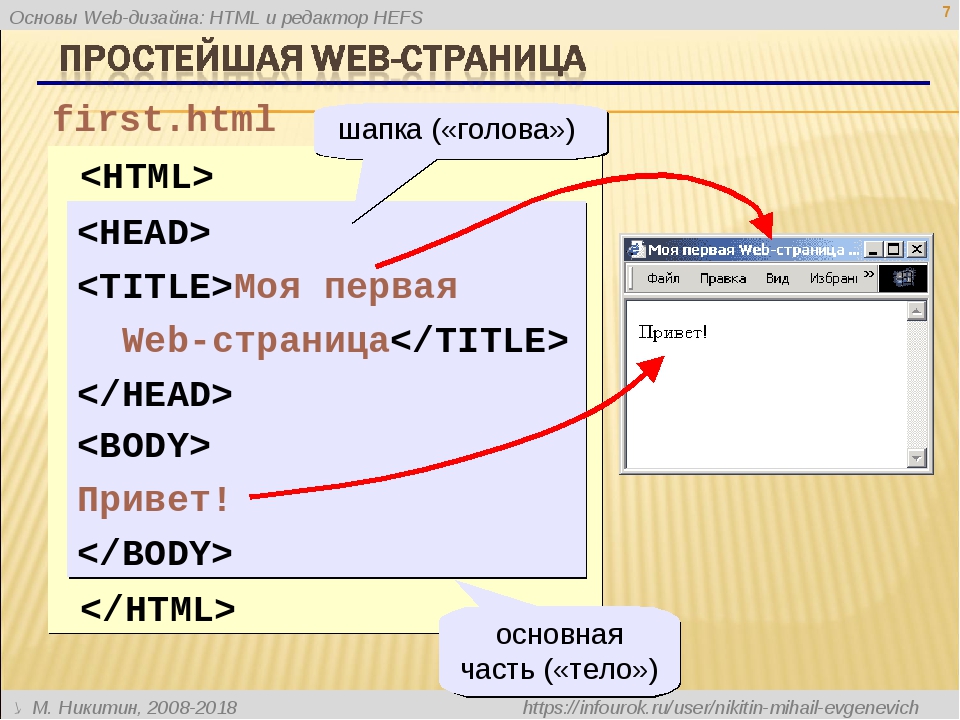
Вы можете сохранить бесплатный план навсегда
Создать сайт бесплатно с поразительно
100% бесплатно
6. Ucraft
- Cайт: www.ucraft.com
- Бесплатный план: Да
- Платный план: Да от $ 6 в месяц
- Электронная коммерция готова: Да (только на платном плане)
- Мобильный дружественный дизайн: Да
- Перетащите: Да
Освободи Себя Ucraft конструктор сайтов на основе блоков, Вы кладете блоки друг на друга, и в итоге у вас будет полноценный веб-сайт.
Хотя есть только блоки 35, которых не так много, чтобы выделить ваш сайт, они полностью настраиваемы. Каждый блок содержит элементы, которые вы можете добавлять или удалять, и именно здесь вы можете проявить творческий подход. Вы даже можете создавать свои собственные блоки с нуля.
Что касается электронной коммерции, это одна из самых сильных сторон Ucraft, поскольку она имеет собственный движок электронной коммерции. Хотя, если вы хотите начать работу как можно быстрее, Ucraft может не подойти вам.
Премиум-планы Ucraft начинаются с $ 6 в месяц удаляет водяной знак Ucraft. Каковы плюсы и минусы использования Ucraft?
Ucraft Плюсы
Настраиваемый конструктор сайтов
Сильные функции электронной коммерции
Отличная поддержка клиентов через чат
Ucraft Минусы
Нет резервных копий сайта
Не могу отменить ваши правки
Бесплатный план не позволяет создавать интернет-магазин
Не подходит для более крупных и сложных сайтов
Заключение
Простой и простой интерфейс
Хорошо продуманные и хорошо сконструированные шаблоны
Встроенная платформа электронной коммерции, чтобы начать продавать онлайн
Создать сайт с Ucraft
Бесплатно
7.
 спускаемый аппарат
спускаемый аппарат- Cайт: www.landerapp.com
- Бесплатный план: Да (но только для дней 14)
- Платный план: Да от $ 16 в месяц
- Электронная коммерция готова: Да (только на платном плане)
- Мобильный дружественный дизайн: Да
- Перетащите: Да
Спускаемый аппарат полнофункциональный компоновщик целевой страницы. Если вы не знакомы с концепцией целевых страниц или не уверены, нужна ли она вам, это очень простые одностраничные сайты, предназначенные для захвата потенциальных клиентов или убеждения посетителя к действию.
Целевые страницы по самой своей природе будут иметь намного меньше контента, чем обычный веб-сайт, при этом на некоторых из них будет отображаться только один призыв к действию.
Ландер делает Здание посадка страницы невероятно просты с удобным интерфейсом. Вы можете интегрировать платежные шлюзы и выполнять сплит-тестирование A / B, что является важной функцией для любого компоновщик целевой страницы. Также предлагается аналитика и полное отслеживание.
Также предлагается аналитика и полное отслеживание.
Одна интересная функция — динамический текст. Это позволяет автоматически вставлять поисковый запрос пользователя на целевую страницу в рамках кампании с оплатой за клик.
Хотя существует 14-дневная бесплатная пробная версия, Lander может стать очень дорогим, поскольку планы основаны на количестве посетителей, которые получает ваша целевая страница. Лендера базовый план начинается с $ 16 в месяц, Каковы плюсы и минусы использования Lander?
Lander Pros
Сплит тестирование
Высококонвертируемые шаблоны
Легко использовать
Встроенная система отчетности
Мобильные мобильные шаблоны
Интеграция с фан-страницей Facebook
Lander Минусы
Бесплатный вариант только для дней 14
Дорогие планы
Бесплатный план не позволяет создавать интернет-магазин
Заключение
100 + готовые шаблоны целевых страниц
Простой в использовании визуальный редактор упрощает создание целевой страницы
Встроенные возможности раздельного тестирования и система отчетности
Создать сайт бесплатно с Lander
Попробуй это сейчас!
8.
 Jimdo
Jimdo- Cайт: www.jimdo.com
- Бесплатный план: Да
- Платный план: Да от $ 6 в месяц
- Электронная коммерция готова: Да (только на платном плане)
- Мобильный дружественный дизайн: Да
- Перетащите: Да
Jimdo в основном нацелен на тех, кто в основном хочет построить интернет-магазины, и их главная идея — это легкость каждого шага. В настоящее время существует около 20 миллионов сайтов Jimdo, из которых около 200,000 XNUMX интернет-магазины.
С Джимдо вы можете быть запуск и продажа продуктов в течение нескольких минут, Где вещи могут быть улучшены, это шаблоны. Хотя их много, нужна некоторая гибкость.
Ценообразование почти подходит для разработчика веб-сайтов электронной коммерции, хотя я бы сказал, что если вы не собираетесь использовать функции электронной коммерции, будет рекомендован другой конструктор веб-сайтов с более дешевыми планами.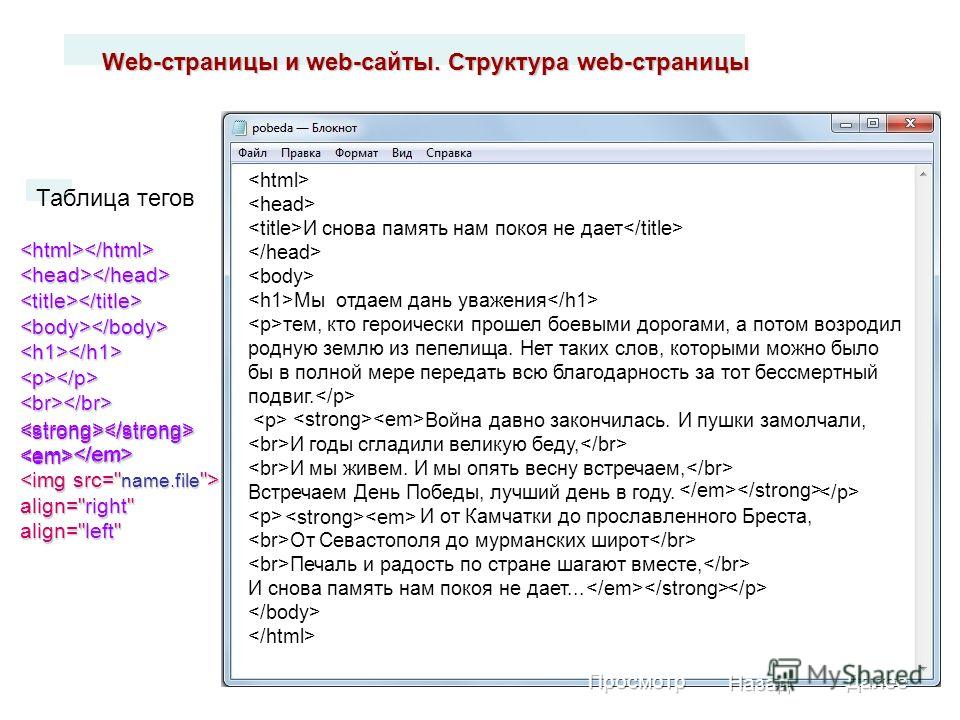 Начать ценообразование от бесплатного до $ 6 до $ 17, Каковы плюсы и минусы использования Jimdo?
Начать ценообразование от бесплатного до $ 6 до $ 17, Каковы плюсы и минусы использования Jimdo?
Джимдо Плюсы
Самый быстрый способ запустить интернет-магазин
Очень доступные цены
Доступ к коду
Сильные элементы SEO
Jimdo Cons
Шаблоны чувствуют себя немного устаревшими
Платежная система не может быть лучшей для продавцов в США
Бесплатный план не позволяет создавать интернет-магазин
Заключение
Обещает, что ваш сайт будет запущен и запущен за 3 минут
Настройте свой дизайн и отредактируйте ваш сайт в любое время без необходимости кодирования
Создать сайт бесплатно с Jimdo
Совершенно бесплатно
9.
 Carrd
Carrd- Cайт: www.carrd.co
- Бесплатный план: Да
- Платный план: Да от $ 19 в год
- Электронная коммерция готова: Нет
- Мобильный дружественный дизайн: Да
- Перетащите: Да
Carrd является относительно новым конструктором веб-сайтов, только что запущенным в 2016. Это также еще один одностраничный конструктор, такой же, как Ucraft, и если вы хотите, самый простой и легкий конструктор сайтовКаррд, вероятно, будет тем.
В целом существуют шаблоны 54, из которых 14 предназначены только для профессиональных пользователей. Шаблоны сгруппированы не по отраслям, а по типу, как в портфолио, целевой странице и профиле. В целом шаблоны выглядят очень гладкими и вдохновляющими.
Вы соединяете свой сайт, используя элементы, и все выглядит очень естественно. Некоторые элементы включают таймеры, формы и галереи.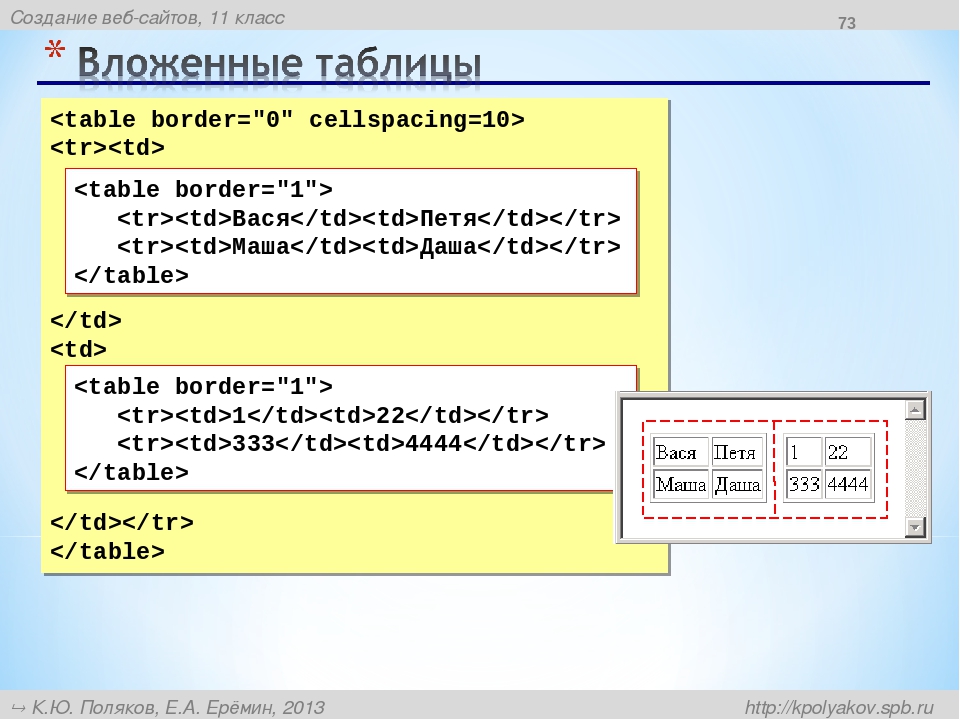
Как обычно, бесплатный вариант ограничит вас субдоменом, но если Carrd действительно выделяется платными обновлениями, вы можете стать профессионалом всего за 19 в год.
Carrd Pro это всего $ 19 / год и позволяет использовать собственные доменные имена и удаляет брендинг. Каковы плюсы и минусы использования Carrd?
Carrd Pros
Очень удобный и простой в использовании
Чрезвычайно дешевые обновления
Профессионально выглядящие сайты
54 адаптивные шаблоны на выбор
Каррд Минусы
Новое на рынке
Только поддержка по электронной почте
Ограничено одностраничными сайтами
Вы не можете создать интернет-магазин
Заключение
Создавайте бесплатные, полностью адаптивные одностраничные сайты практически для всего
100% бесплатно, а про план всего $ 19 в год
Создайте бесплатный сайт с Carrd
Прямо сейчас
10.
 Zoho Sites
Zoho Sites- Cайт: www.zoho.com/sites
- Бесплатный план: Да
- Платный план: Да от $ 5 в месяц
- Электронная коммерция готова: Нет
- Мобильный дружественный дизайн: Да
- Перетащите: Да
Да, у него есть немного крутого названия, но каково это, как создатель веб-сайта? В целом Zoho очень грамотный конструктор сайтов. Начало работы довольно быстрое, и вы начинаете с обычного перетаскивания элементов.
При использовании перетаскивания вместе с настройкой сайта, весь опыт не был таким же отточенным, как у других бесплатных разработчиков сайтов.
Существует большой выбор тем, из которых некоторые выглядят очень профессионально, в то время как другие выглядят так, будто они из 1980. Хотя они предлагают шаблоны 97, не все из них отзывчивы.
Поскольку Zoho является довольно крупной программной корпорацией, предоставляющей SaaS и CRM, некоторые функции сайта, такие как построитель форм, являются выдающимися. Цены на ZoHo начинается от бесплатной до $ 5, $ 10 и $ 15 ежемесячно, Ежемесячный план предоставляет план электронной коммерции, однако он очень ограничен, поскольку вы можете предлагать только продукты 25 для продажи.
Цены на ZoHo начинается от бесплатной до $ 5, $ 10 и $ 15 ежемесячно, Ежемесячный план предоставляет план электронной коммерции, однако он очень ограничен, поскольку вы можете предлагать только продукты 25 для продажи.
Каковы плюсы и минусы использования сайтов Zoho?
Zoho Сайты Плюсы
Впечатляющий набор функций
HTML и CSS доступ
Встроенные инструменты SEO и статистика трафика
Zoho Сайты Минусы
Не все темы полностью адаптированы для мобильных устройств.
Некоторые темы устарели
Мобильный редактор может чувствовать себя немного неловко
Вы не можете создать интернет-магазин
Заключение
Базовый бесплатный инструмент для создания веб-сайтов с бесплатным веб-хостингом, который выполняет свою работу
Переключайтесь между шаблонами в любое время без потери контента
Создать бесплатный сайт с сайтами Zoho
Узнать больше
11.
 Google Мой бизнес
Google Мой бизнес- Cайт: www.google.com/business/how-it-works/website/
- Бесплатный план: Да
- Платный план: Нет
- Электронная коммерция готова: Нет
- Мобильный дружественный дизайн: Да
- Перетащите: Да
Как я могу создать свой собственный сайт в Google бесплатно? Google My Business — это ответ.
Google Мой бизнес это бесплатный конструктор веб-сайтов, который позволяет бесплатно создать простой веб-сайт за считанные минуты. Конструктор веб-сайтов Google полностью бесплатен, а создаваемый вами сайт легко создавать и редактировать как с настольного компьютера, так и с мобильного телефона.
Вам не обязательно иметь физическую витрину, чтобы построить свой сайт с Google Мой бизнес, если у вас есть сфера услуг или домашний бизнес с адресом или без него, вы можете указать свои данные для отображения в Google.
Каковы преимущества и недостатки использования конструктора сайтов Google My Business для создания бесплатного сайта в Google?
Google My Business Pros
Бесплатный веб-хостинг, и вы можете подключить собственное доменное имя
Без рекламы или брендинга
Адаптивные шаблоны
AdWords Express готов привлечь трафик
Google My Business Минусы
Ограниченные возможности, не идеальные для больших или более сложных сайтов
Основные шаблоны и дизайны
Вы не можете открыть интернет-магазин
Заключение
Идеально подходит для малых предприятий, которым не нужно много контента на своем сайте
Свободный от рекламы или брендинга, и вы можете использовать собственное бесплатное доменное имя
Является ли 100% бесплатный конструктор сайтов от Google My Business?
Создать сайт бесплатно с Google My Business
Это совершенно бесплатно!
12.
 SiteW
SiteWSiteW это конструктор веб-сайтов, о котором вы, вероятно, не слышали. Это не значит, что вы должны игнорировать это. Хотя он относительно неизвестен в США, он очень популярен в Европе, потому что более миллиона веб-сайтов используют SiteW.
Это супер простой в использовании и мощный перетаскивание конструктор с мобильными оптимизированными шаблонами, построенными на HTML5. SiteW предлагает отличные многоязычные функции, так как он поставляется с языковыми опциями (и поддержкой) для французского, немецкого, испанского и английского языков.
Премиум-планы варьируются от От $ 9.33 до $ 26.66 в месяци обновление удалит рекламу SiteW, даст вам больше места и неограниченное количество страниц, SEO и аналитику, и вы сможете использовать собственное доменное имя. Каковы плюсы и минусы использования SiteW?
SiteW Pros
Бесплатно использовать конструктор сайтов
Многоязычные (французский, испанский, немецкий) варианты
Очень удобный конструктор сайтов
SiteW Минусы
Бесплатный план лучше всего подходит для создания небольших и статичных сайтов
Мощные функции, такие как блоггинг и электронная коммерция, поставляются только с премиальными планами
Заключение
Простой в использовании конструктор сайтов, который позволяет легко создать потрясающий сайт
Легко зарегистрироваться, и вам понадобится всего несколько минут, чтобы научиться пользоваться SiteW
Создать бесплатный сайт с SiteW
Да это бесплатно
Являются ли эти веб-сайты действительно бесплатными?
На одном из основных пунктов поста в блоге.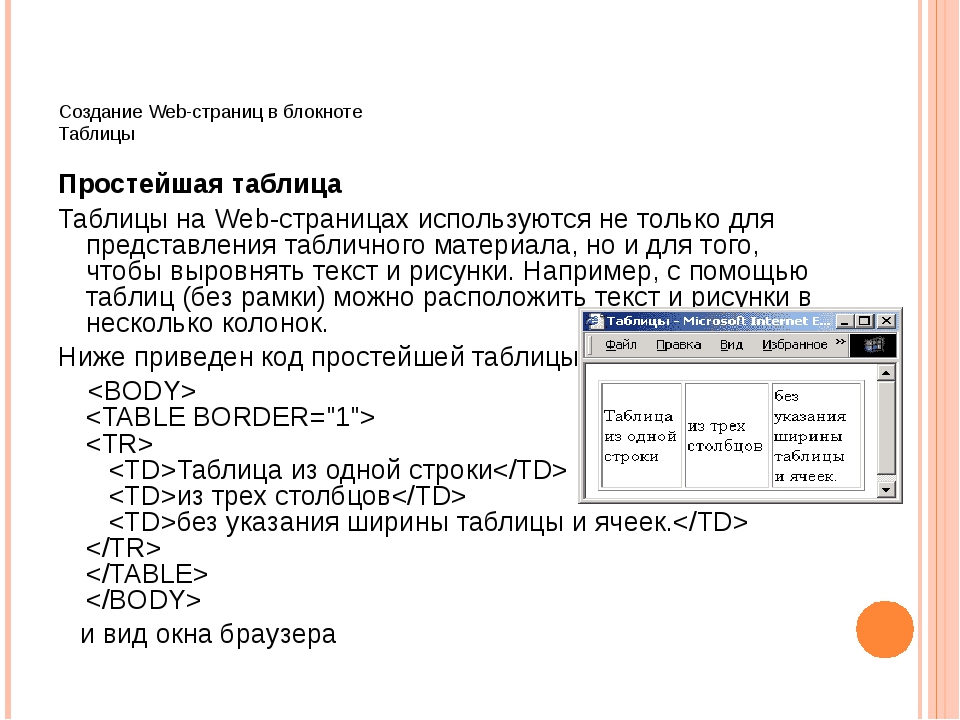 Могу ли я действительно создать сайт бесплатно? Ну да, Это работает так. Технически да, вы можете создать бесплатный сайт, но на сайте будут ограничения.
Могу ли я действительно создать сайт бесплатно? Ну да, Это работает так. Технически да, вы можете создать бесплатный сайт, но на сайте будут ограничения.
Некоторые ограничения веб-сайта, с которыми вы можете столкнуться, если выберете вариант «Только бесплатный», на вашем сайте будет реклама или брендинг, Чтобы ваш сайт выглядел более профессионально, вам, как правило, придется платить за некоторые обновления, чтобы удалить рекламу или брендинг.
Пример рекламы и брендинга на WixКроме того, для бесплатного варианта вам обычно придется использовать субдомен, а не собственные доменные имена. Например, на Weebly доменное имя вашего бесплатного веб-сайта будет weebly.com/MikesGarage вместо того, чтобы использовать собственное доменное имя, как MikesGarage.com, Другими словами, вам нужно будет получить премиальный план, чтобы иметь возможность использовать собственное доменное имя.
- Ваше доменное имя на бесплатном плане сайта: https://mikesgarage.
 jimdo.com or https://www.jimdo.com/mikesgarage
jimdo.com or https://www.jimdo.com/mikesgarage - Ваше доменное имя на премиум-плане: https://www.mikesgarage.com (некоторые строители даже дают бесплатный домен на один год)
Кроме того, вы обычно будете ограничены с точки зрения количество страниц что вы можете добавить на свой сайт, а также любой строитель электронной коммерции варианты будут основными.
Короче говоря, «ты получаешь то, за что платишь» Здесь звучит правдоподобно, и если вы серьезно относитесь к своему сайту и бизнесу, некоторые из премиальных обновлений вполне могут стоить дополнительных затрат. Существует не так много предприятий, которые можно создать всего за несколько долларов в месяц.
С другой стороны, использование бесплатного конструктора сайтов — отличный способ протестировать конструктор сайтов и понять, как все это работает, прежде чем выбрать тот, который подходит именно вам.
Причины иметь сайт
Есть так много причин, чтобы создать сайт, будь то для личного использования или для вашего малого бизнеса. Давайте рассмотрим некоторые из этих причин более подробно;
1. правдоподобие
Это, вероятно, единственная причина, чтобы начать новый сайт. Независимо от ваших фактических полномочий, люди увидят вас в качестве эксперта, когда у вас будет готовый веб-сайт, который будет представлять вас.
Когда у меня был свой первый онлайн бизнес, я всегда спрашивал клиентов, почему они выбрали меня. Ответ был всегда один и тот же: «потому что у вас был сайт».
2. Продемонстрируйте свои таланты (или услуги)
Если у вас небольшой или крупный бизнес, или даже если вы группа из одного человека, сайт дает вам витрину. Потенциальные клиенты или работодатели могут сразу увидеть, что вы предлагаете.
У некоторых из величайших бизнесменов нашего времени были веб-сайты: Джефф Безос из Amazon и Шон Паркер из Spotify.
3. Низкий барьер для входа
Вы можете буквально организовать бизнес в своей спальне и привлекать клиентов в течение нескольких минут, даже при небольшом бюджете. Это равное игровое поле для всех, независимо от вашего статуса в социальных сетях или образования.
Помните, Марк Цукерберг основал Facebook, джаггернаут в социальных сетях, в своей комнате в общежитии.
На всякий случай, если вам нужно больше убедительности, давайте посмотрим на некоторые Интернет факты (из этого поста). В Северной Америке в 2018, 88.1% людей пользовались интернетом, с последующим 80.23% в Европе, Знаете ли вы, что Google обрабатывает поисковые запросы 40,000 каждую секунду? Это много людей, потенциально ищущих ваш сайт.
Что такое конструктор сайтов и зачем его использовать?
Конструктор сайтов — это, пожалуй, самый простой и быстрый способ запустить сайт за считанные минуты. Проще говоря, это часть программного обеспечения, которая позволяет вам создать сайт или блог без какой-либо кодировки. Поскольку кодирование не требуется, вы просто будете использовать элементы перетаскивания, а также некоторые шаблоны.
Еще одна бесплатная альтернатива созданию веб-сайта — это использование WordPress.com. Это очень гибкая система управления контентом (CMS), но у нее более крутая кривая обучения по сравнению с конструкторами веб-сайтов. WordPress.com позволяет создать бесплатный сайт или создать блог с легкостью WordPress. Ком.
Основные плюсы и минусы использования конструктора сайтов vs. WordPressВ то время как WordPress.org с открытым исходным кодом и бесплатно, а также тысячи плагинов и темы, WordPress требует, чтобы вы подписались с веб-хостинговая компания (что не бесплатно).
Создатели сайтов обычно бывают двух видов: онлайн и оффлайн. Хотя мы просто сосредоточимся на одном типе, который онлайн, я думаю, что важно упомянуть другой.
1. Оффлайн конструктор сайтов
Конструкторы веб-сайтов «офлайн» прийти в виде программного обеспечения. Rapidweaver для Mac — это тип автономного конструктора сайтов. Обычно вы загружаете программное обеспечение на свой компьютер и начинаете работать на своем веб-сайте.
Одним из преимуществ автономного программного обеспечения является то, что вы можете работать на своем сайте в любом месте, так как подключение к Интернету не требуется.
Самым большим недостатком является то, что вам придется загрузить весь сайт в учетную запись веб-хостинга, что может оказаться технически сложной задачей. Раньше я использовал автономный конструктор веб-сайтов Serif, поддержка которого сейчас прекращена, и я думаю, что процесс загрузки является достаточной причиной, чтобы не использовать автономный конструктор веб-сайтов.
2. Онлайн конструктор сайтов
С онлайн конструктор сайтов (те, что я описал здесь выше), бесплатный конструктор сайтов, с которым вы работаете, будет размещать все онлайн в облаке. Если вам нужно работать на другом компьютере, вам просто нужно войти в систему, используя данные своей учетной записи, и все готово.
Вы получите все, что вам нужно, и вам не нужно никуда загружать что-либо или настраивать веб-хостинг, это самое простое универсальное решение. Единственное, что вам действительно нужно, это веб-браузер, такой как Google. Хром, подключение к интернету и немного фантазии и свободного времени, чтобы запустить бесплатный сайт или интернет-магазин.
Как настроить и настроить бесплатный сайт
Итак, вы сделали все свои исследования, вы знаете, чего хотите, и теперь вы решили использовать бесплатный конструктор сайтов для создания сайта бесплатно. Вот следующие шаги, которые необходимо выполнить при настройке и настройке вашего бесплатного веб-сайта, прежде чем публиковать его в Интернете:
- Зарегистрируйтесь с помощью бесплатного конструктора сайтов на ваш выбор. Просто зайдите на страницу регистрации и используйте свой адрес электронной почты или учетные записи в социальных сетях для создания учетной записи.
- Выберите шаблон. При входе в панель инструментов просмотрите и выберите шаблон, который наилучшим образом соответствует потребностям вашего сайта.
- Настройте шаблон. Пришло время отредактировать выбранный вами шаблон, его шрифты, цвета, стиль и навигацию.
- Создавайте контент и оформляйте свой сайт. Это самая трудоемкая часть создания вашего сайта. Создайте или загрузите контент для своего сайта. Создайте свою домашнюю страницу, страницу контактов, страницу о компании или любую другую веб-страницу. Создайте свой веб-сайт и подготовьте его к публикации.
- Выберите план. Решите, хотите ли вы использовать бесплатный план или перейти на платный план (что обычно означает больше и лучшие функции и что вы можете использовать собственное доменное имя).
- Выберите доменное имя. Если вы публикуете свой веб-сайт по бесплатному тарифному плану, вам обычно приходится использовать фирменные субдомены. С другой стороны, если вы решите использовать платный план, вы можете использовать собственное доменное имя (некоторые даже предлагают бесплатное доменное имя).
- Опубликуйте свой бесплатный сайт. Это захватывающая часть. Наконец, опубликуйте свой веб-сайт, и его можно найти в Интернете и поделиться им с друзьями и семьей!
Шаги, перечисленные выше, дают вам упрощенное руководство о том, как начать работу с бесплатным веб-сайтом.
Часто задаваемые вопросы
Как создать сайт бесплатно?
Зарегистрируйтесь с помощью бесплатного конструктора сайтов, настройте шаблон, создайте свои страницы, опубликуйте свой сайт и начните работу.
Действительно ли бесплатны такие конструкторы сайтов, как Wix, Weebly, Site123 и т. Д.?
Да, они действительно бесплатны, но вам нужно подписаться на платный план, чтобы разблокировать все функции и иметь возможность удалять брендинг и рекламу.
Могу ли я использовать свое собственное доменное имя с бесплатным компоновщиком сайтов?
На бесплатном плане вы обычно должны использовать поддомен, вам нужно зарегистрироваться на платном плане, чтобы использовать собственное доменное имя
Какой бесплатный конструктор сайтов проще всего использовать?
Конструктор сайтов Wix использует простой в использовании и интуитивно понятный веб-дизайн с перетаскиванием, что позволяет легко создать бесплатный сайт без каких-либо знаний в области кодирования.
Wix действительно бесплатный?
Да и нет. Да, вы можете создать веб-сайт на Wix совершенно бесплатно, однако, если вы хотите создать интернет-магазин и иметь возможность использовать свое собственное профессиональное доменное имя, то вам нужно подписаться на премиум-план.
Заключение
Хорошая работа, вы сделали это с помощью этого руководства о том, как создать бесплатный сайт в 2021 году.
Я сузил список лучших конструкторов сайтов прямо сейчас, чтобы создать сайт бесплатно. Как вы увидите, есть из чего выбирать, однако, какой бы из них вы ни выбрали, зависит от того, что для вас важнее.
Вы хотите полный магазин электронной коммерции, или вы предпочитаете, чтобы веб-сайт запускался и работал в считанные минуты, чтобы показать потенциального клиента? Возможно, цена является основной движущей силой, или вам просто нужен простой одностраничный сайт, который обеспечивает профессиональный имидж. В любом случае, я уверен, что есть один выше, который подходит именно вам.
Прямо сейчас Конструктор сайтов Wix это лучший бесплатный инструмент для создания сайтов с множеством положительных отзывов пользователей, и я настоятельно рекомендую сделать бесплатный сайт.
Похожие сообщения
Как создать хороший веб-сайт, не зная программирования
Bubble предназначен для тех пользователей, которые никогда не занимались программированием. Платформа визуальна. Основана на принципе drag-and-drop. Нет шаблонов – так что каждый сайт нужно создавать с нуля. Сервис был основан двумя инженерами-специалистами по программному обеспечению – Эммануэлем Страчновым и Джошем Хаасом, которые вместе инвестировали в его создание около 15 000 долларов США. На сегодняшний день Bubble существует самостоятельно без финансирования извне. «То, что мы хотим сделать, занимает много времени. И инвесторы не хотят столько ждать», — объясняет Страчнов. «Мы пытаемся доказать, что заменить программистов возможно. Но чтобы это сделать, нам нужна очень мощная платформа. А это занимает время».
В то время, как другие веб-сайты создают платформы – подобные Squarespace или Wix, обещающие создать веб-сайт за пару минут – Страчнов рассказывает, что в «Bubble» требуется 10 часов, чтобы создать интерактивный сайт по индивидуальному заказу. «Я никогда не скажу, что вы можете создать сайт за несколько минут», — говорит он. «Вы не можете создать, скажем, Airbnb так быстро. Люди обращаются к нам, потому что не могут использовать Squarespace, у которого веб-сайт является основой их бизнеса».
С «Bubble», который находится в открытом доступе с декабря 2012, пользователям не обязательно знать все о программировании. Нужно просто иметь структурированное представление о том, что создаешь. То есть, продумать каждый этап процесса для потребителей и составить план, что будет происходить, когда пользователь будет кликать по какой-то ссылке. Поэтому нужно разработать последовательность шагов. Для этого на платформе можно найти видеоуроки и описание шагов.
Джейсон Майер — основатель RepDoc, который позволяет торговым представителям фармацевтических компаний искать врачей и назначать встречи с ними в онлайн режиме – использовал Bubble, чтобы создать первоначальную версию продукта и протестировать его. Майер – по его словам он не имеет опыта в программировании – теперь работает над второй тестовой версией, которая позволит еще большому количеству медицинских работников использовать продукт. Она начинал RepDoc с создания традиционного сайта с помощью сервиса «Strikingly», но не смог привлечь к работе врачей.
«Я начал связываться с разработчиками веб-сайтов. Но стоимость их работы варьировалась от $10,000 до $30,000», — рассказал Майер. «Я не хотел начинать с выбрасывания денег на ветер, пока не проверил свою идею». Майер услышал о сервисе «Bubble» и решил попробовать его. «Рабочий процесс, дизайн, интерактив и различные элементы платформы впечатляют», — считает он. «Я просто перетаскиваю элементы мышью, открывается окно, и мне говорят, что делать дальше. Система как будто ведет вас».
Майер еще ходит на свою основную работу в качестве торгового представителя по медицинскому оборудованию. Поэтому он занимается сайтом во внерабочее время и по выходным. «Мне потребовалось три недели, чтобы создать продукт с минимальным функционалом», — объясняет он. «Затем еще месяц для разработки бета-версии. Когда я получаю цены от разработчиков, по их словам им требуется от 4 до 8 недель».
За использование инструмента для создания сайта не нужно платить. Но когда вы создали сайт, «Bubble» взимает плату за его хостинг. Стоимость идет из расчета количества уникальных посетителей, начиная с $19 в месяц за количество свыше 100 человек. Чем больше посетителей, тем выше стоимость. «Bubble» насчитывает 3 500 зарегистрированных пользователей. И основатели ресурса только начали получать зарплаты.
По словам Страчнова, в следующем году они планируют предложить пользователям возможность создания собственных приложений для iOS и Android. Уже сейчас можно создать мобильную версию сайта, но доступ к ней возможен только через веб-браузер.
В целях развития ресурса, платформа включает в себя «Features Lab», где пользователи могут оставить запрос о добавлении какой-либо функции и проголосовать за нее. «Десять запросов от пользователей – это уже серьезно», — уточняет Страчнов. «Но нет какого-либо строгого правила. Мы также смотрим на то, кто именно оставляет запрос. Если это хотя бы пять важных или крупных клиентов, мы добавляем запрашиваемую ими функцию».
The New York Times
публикация тематических материалов по веб-разработке и сайтостроению
Отзывы от наших читателей
Отзыв от Микута Олеси
Купленные курсы:
Фреймворк Bootstrap: практика адаптивной верстки от А до Я
Фреймворк CakePHP: с нуля до гуру
Интернет-магазин на Joomla
WordPress-Профессионал
WordPress-Мастер: от Личного блога до Премиум шаблона
Практика верстки под мобильные устройства
JavaScript&jQuery с нуля до профи
Интернет-магазин под ключ
Корпоративный сайт под ключ
Благодаря изучению основных 3-х курсов (Интернет-магазин под ключ, JavaScript&jQuery с нуля до профи и Практика верстки под мобильные устройства) я создала уже более 10 сайтов, причем среди них есть интернет-магазины, сайты компаний, лендинг, многоязычный сайт. Есть сайты на WordPress. Один достаточно успешный сайт — copacabanaclub.kz, который не так давно победил в конкурсе на лучший проект, созданный клиентами Webformyself.com.
Мое знакомство с сайтом webformyself.com началось уже несколько лет назад. Сначала меня просто заинтересовала идея научиться создавать сайты, я начала «ходить» по разным сайтам, искать информацию, купила несколько курсов на других сайтах. Освоила html, css, основы PHP и MySQL. Но как объединить эти знания и создать по-настоящему рабочий, полноценный проект — это осталось не понятно.
Однажды так же случайно наткнулась на сайт webformyself.com. Прочитала некоторые статьи, посмотрела видео-уроки. Мне понравилось как доходчиво объясняют многие непонятные для меня моменты.
Проблем было очень много — от понимания всей последовательности действий по созданию сайта до конкретной реализации задуманного функционала. Знания были разрозненные и, по сути, недостаточные для создания даже небольших сайтов.
Посмотрела видео-презентации этих курсов, а также их подробное описание. Поняла, что именно этих знаний мне не хватает. Важным моментом при принятии решения о покупке был тот факт, что уже купленные ранее курсы были действительно качественными, а значит — есть гарантия, что разочарования после покупки не будет.
После изучения курса по созданию интернет-магазина я научилась правильно создавать БД для крупных проектов, отделять логику работы сайта от его оформления (по модели MVC), создавать множество полезных функций (авторизация пользователей, корзина), поняла как создается административная панель сайта, а также заполнила многие пробелы в знаниях по PHP.
После прохождения курсов по JavaScript и JQuery и по адаптивной верстке сайта стала больше экспериментировать, открылись новые возможности улучшить внешний вид сайтов, добавить множество интересных эффектов и сделать их адаптивными для всех устройств. Начала использовать возможности технологии AJAX.
Во всех этих курсах мне понравился подход к созданию сайтов. В них всегда подробно пишется и объясняется каждый участок кода, для чего он нужен и как работает. Причем работа начинается с нуля и постепенно добавляется функционал. «Белых пятен» не остается. Информация настолько подробная и полная, что параллельно можно сразу же создавать свой сайт, применяя логику авторов курса.
Продолжаю учиться, есть еще много курсов, которые я не освоила. Сейчас изучаю ООП на PHP и пытаюсь создать с его помощью сайт. Вообще, планов много — создать крупный проект по типу интернет-магазина с личным кабинетом клиента и возможностью редактирования своих заказов после их оформления, отслеживанием статуса доставки заказа и другими функциями.
В настоящее время благодаря этим курсам я уже около года работаю на фирме, которая занимается созданием и продвижением сайтов.
Тем, кто только думает о приобретении курсов хочу сказать, что освоить создание сайтов — задача реальная, но потребуется достаточно много усилий, времени, желания искать и исправлять ошибки. Если у вас это есть, то данные курсы принесут вам огромную пользу.
Хочу искренне поблагодарить всю команду, особенно Кудлай Андрея, Бернацкого Андрея и Виктора Гавриленко за их курсы.
Отзыв от Фоминова Алексея
Купленные курсы:
WordPress-Профессионал
WordPress-Мастер: от Личного блога до Премиум шаблона
Интернет-магазин под ключ
Повторил написание интернет-магазина, полностью переписав код в курсе. Требуется дальнейшее изучение, т.к. после изучения появилось еще больше вопросов, но уже более конкретных без воды. Структура в голове понимания того, с чего начинать и чем заканчивать.
Начал я с полного нуля, до этого посмотрев курс Евгения Попова HTML, СSS.
До приобретения в голове был хаос. Своеобразное болото, которое требовалось сделать прозрачным, потом осушить и поставить четкий фундамент сайта)
Исключительно Ваша репутация в сети, и рекомендации других таких же именитых гуру интернета) А также все отзывы интернета только хорошие. Ну и сервис на высоте, видно что ориентация на клиента растет с каждым днем!
Теперь знаю куда смотреть при разбирании сайта на косточки. Научился пользоваться такими программами как локальный сервер denwer, php designer, filezilla, notepad, adobe dreamweaver, photoshop, дополнениями браузеров для быстрой проверки сайтов и нахождении необходимой строчки кода, с чего начинать писать сайт, работа с CMS WordPress, работа с шаблонами WordPress и подстраивание их под свои требования, написания структуры сайта, плана сайта добавления функция на сайт, написание кода с верстки…вообщем устал перечислять, еще кучу всего!!!
Даже могу теперь спорить с друзьями программистами,которые оказывается ничего не понимают, это жесть, а учились 5 лет!
Больше всего запомнилось объяснение по полочкам как это не банально звучит. И возможность полностью повторить на практике, причем все действия комментировались с возможными изменениями под свое написание сайта.
Сейчас цели связаны не с сайтостроением. Но при достижении вернусь к изучению остальных курсов. Следующим этапом будет изучение курса от WebFormyself «Верстка: сайта от основ до конкретного результата» и «Практика верстки под мобильные устройства».
Сейчас занят основами маркетинга в интернете Яндекс, Google, соц. сети и тд и попутно продажи оффлайн. Как только немного разгружусь и появится свободное время вернусь к изучению сайтостроения вместе с WebFormyself, придерживаюсь мнения что своя CMS, это все таки лучший вариант, качественно, чистота кода, профессионально и главное УНИКАЛЬНО!
Курс очень объемный требует только время. Мне понадобилось около месяца в день уделял по 3-4 часа. При изучении вопросы которые возникали, удавалось все решить самому.
Открыл такую истину, что оказывается ничего сложного, главное быть внимательным, усидчивым и иметь немного свободного времени. Заниматься нужно каждый день пока не пройдете курс до конца, иначе что изучили быстро растеряете.
Волшебных пилюль нету, но теперь расклад понятен и суть ясна, как никогда) До этого думал, что это просто нереальнооо) Но нужно, просто соблюдать последовательность. В общем потребность удовлетворена полностью. Перестал искать другие курсы и т.д. в сайтостроении, так как уже нашел целый комплекс Webformyself! Благодарю Вас за открытие глаз на программирование!!!)
Отзыв от Разумовского Максима
Купленные курсы:
Интернет-магазин под ключ
С помощью приобретенного курса я научился разрабатывать сайты по шаблону MVC. До знакомства с курсом я понятия не имел что такое шаблоны проектирования и зачем они нужны. Но понимание разработки сайтов по шаблонам проектирования стало гигантским скачком в моем развитии как программиста и разработчика сайтов. Кроме того именно этот курс научил меня разрабатывать для сайтов собственные CMS и сейчас мне проще написать для любого сайта собственную панель управления чем использовать и каждый раз затачивать под сайт какой-нибудь WordPress или Jooml-у.
Еще создание сайтов с индивидуальной панелью управления помогло мне значительно увеличить стоимость разработки каждого сайта. Когда говоришь заказчику что его сайт будет не на бесплатной CMS, а на собственном движке, это значительно повышает доверие и уровень профессионализма в глазах клиента.
Начинал я в далекие 2000-е с изучения XHTML. Тогда еще ни кто не готовил видеокурсы и приходилось собирать информацию по книжкам и тематическим сайтам. Было много длительных перерывов в моем развитии как разработчика и о профессиональном занятии созданием сайтов я даже не предполагал. Сейчас разработка сайтов это моя основная деятельность которая меня кормит. Я уже и не представляю что такое каждое утро ходить на работу. Моя жизнь полностью планируется только мной и зависит только от моей занятости.
На самом деле у меня очень долго не могла проявиться полная картинка процесса создания сайта. Я знал HTML и CSS, мог «слепить» несколько страничек связанных между собой гиперссылками. Но сделать по настоящему что-то стоящее я не мог. Кроме того знаний HTML и CSS было явно не достаточно для полноценной работы. Именно видеокурсы, в том числе кусы webformyself, собрали в моей голове картину «процесс создания сайтов» из обрывков знаний и помогли расширить объем знаний и навыков.
Понимание того, что купив курс «Интернет-магазин под ключ» я научусь писать движки для сайтов, зародили в моей голове маниакальное желание приобрести этот курс. Кроме того в программе курса состояли бонусом полные курсы по PHP и MySql. А это профессиональная информационная база для любого веб-программиста. Т.е. я понимал что я не просто изучу PHP и MySql но и напишу свой движок, при чем не просто движок какого-нибудь сайта визитки, а самый что ни есть настоящий движок интернет магазина.
Купив курс «Интернет-магазин под ключ» я не только изучил PHP и MySql, но и научился создавать собственные CMS для сайтов. Создание каталога товаров, ЧПУ, хлебные крошки, авторизация на сайте, постраничная навигация для сайта. Большей части того что я умею сейчас я обязан именно этому видеокурсу.
Больше всего наверно запомнилось, как я никак не мог вникнуть в суть шаблона проектирования MVC. Наверно раз 7 я просматривал этот момент, в итоге осознание пришло только утром следующего дня. До «жираф», но главное что дошло.
Сейчас я все меньше занимаюсь разработкой сайтов под заказ и все больше уделяю внимание собственным развиваемым проектам. У меня уже есть свой интернет-магазин и ряд мелких проектов. В настоящее время я создаю городской портал. И надеюсь что через полгода у меня уже будет ряд проектов которые обеспечат неплохой пассивный доход.
Хотел бы поблагодарить команду WebForMySelf за их нужную и очень полезную работу. Я уверен что, я не единственный для кого WebForMySelf открыли мир веб-разработки, тем самым изменили жизнь, положив начало для нового интересного и прибыльного занятия по жизни. Если сказать прямо то без WebForMySelf не было бы меня как веб-разработчика. Поэтому от Всех нас и от себя лично хочется поблагодарить команду WebForMySelf и пожелать увеличение роста продаж в геометрической прогрессии с каждым новым курсом.
Отзыв от Деникаева Тимура
Купленные курсы:
Фреймворк Bootstrap: практика адаптивной верстки от А до Я
Практика монетизации блога: от раскрутки до реальных денег
Фреймворк CakePHP: с нуля до гуру
WordPress-Профессионал
WordPress-Мастер: от Личного блога до Премиум шаблона
Карьера веб-дизайнера. С нуля до первой продажи за 14 дней
Мастер веб-дизайна 2.0
Практика верстки под мобильные устройства
JavaScript&jQuery с нуля до профи
Интернет-магазин под ключ
Практика резиновой верстки
Премиум клуб
WordPress-Ученик
На данный момент я только прослушиваю Ваши курсы с большим интересом. Результат огромный для меня — это самоопределение. Ведь, в моем возрасте начинать с самого начала… это что-то значит.
Я боялся, что у меня ничего не получится. Были большие сомнения стоит ли начинать в таком возрасте???
Огромную роль в принятии решения покупки всех купленных мною курсов команды Webformyself — это четкая постановка задач и решений их в самом анонсе курсов. Приятная, грамотная речь авторов и убедительное разъяснение целей и результатов, которые будут достигнуты по окончании прохождения курсов.
Я многому научился и до сих пор черпаю огромные знания в области Веб-программирования из видео уроков Андрея и….. Андрея ).
Так как я все время говорю не об одном курсе, то хочу сказать, что в каждом из них есть свои запоминающие моменты. Трудно сказать, что запомнилось больше всего. Правильнее будет сказать, что «воды» там совершенно НЕТ. Все четко, лаконично и на профессиональном уровне!!!
Через полгода я планирую уже смело брать заказы. Цель я перед собой поставил. В моих планах со временем создать свою Web студию. И, конечно же, продолжу свою преподавательскую деятельность, но уже в области веб-программирования.
Я безумно рад, что мне очень повезло познакомиться с командой Webformyself. Они действительно, делают неоценимый вклад в область Веб индустрии. Хочу отдельно выразить огромную благодарность Бернацкому Андрею и Андрею Кудлаю. Если один из них Автор с Большой Буквы, то у другого это просто ДАР!!! Ребята, ВЫ МОЛОДЦЫ!!!
Создание веб-сайта. Курс молодого бойца / Хабр
Как-то меня попросили провести небольшой семинар в лицее, где я когда-то учился, по созданию веб-сайта. В процессе написания речи я подумал, что она может вылиться в материал, который, возможно, будет полезен многим начинающим в области веб-дизайна, вёрстки веб-страниц и пр. Я не претендую на истину в первой инстанции и всё изложенное носит чисто личностный взгляд на работу с дизайном и кодом. Статья даёт поверхностный взгляд на понятия и средства, которые, на мой взгляд, могут стать неплохим стартом для того, кто готов идти дальше.
Условно процесс создания сайта (web-проекта) можно разделить на 3 этапа:
Данный этап можно разделить на несколько подэтапов:
- Создание идеи
- Разработка структуры проекта
- Проработка макета проекта
Создание идеи
На данном этапе нам необходимо определиться с тематикой проекта (сайта, сервиса). Далее, в соответствии с выбранной темой, необходимо собрать соответствующие материалы: текстовые, графические.
Разработка структуры проекта
Когда мы определились с темой проекта, подобрали необходимый материал, следующим этапом будет разработка структуры проекта. Структура проекта подразумевает под собой разделы сайта, в соответствии с которыми будет формироваться навигационное меню и строиться дизайн проекта. На данном этапе можно классифицировать материал по темам и разделам.
Проработка макета проекта
После того, как мы определились со структурой проекта можно составить макет проекта (схематично).
Для отрисовки наброска можно использовать бумагу и ручку, Photoshop, любой другой редактор графики (раньше часто использовали Adobe Fireworks). Важно отметить, что данный этап – это не отрисовка готового дизайн-макета, а всего лишь схематичный набросок, выполненный для понимания того, как на сайте будут располагаться основные информационные блоки, графика и прочие элементы дизайна.
Основные элементы страницы
Зачастую основными элементами страницы являются:
содержащий блок (wrapper, container),
логотип,
навигация,
контент,
футер (нижний колонтитул),
свободное пространство(по сути свободное пространство — это не элемент дизайна, но понятие, помня о котором при составлении макета страницы, наш проект не будет выглядеть как нагромождение блоков).
Содержащий блок (контейнер)
Роль контейнера на странице может выполнять непосредственно элемент body или же div. Ширина содержащего блока может быть резиновой (fluid), а может быть фиксированной (fixed).
Логотип
Текстовая или графическая составляющая проекта и выделяющая его среди других. Логотип чаще всего располагается в верхнем левом углу страницы или же посередине (в зависимости от идеи, макета).
Навигация
Основная навигационная панель содержит ссылки на основные разделы сайта. Навигационная панель часто располагается в верхней части страницы (в независимости от того вертикально или горизонтально располагаются элементы навигации).
Контент
Контент – это основная составляющая веб-страницы. Он занимает главенствующую роль в дизайне страницы, поэтому занимает большее пространство, подкреплён, помимо текста, графикой.
Нижний колонтитул (footer)
Данный элемент располагается внизу страницы и обычно содержит информацию о правообладателе, контактные и юридические данные, ссылки на основные разделы сайта (зачастую дублирует основную навигацию), ссылки на социальные сети, форму обратной связи и пр.
Резиновый и фиксированный макет
Фиксированный макет
Фиксированный макет подразумевает под собой, что в независимости от разрешения экрана пользователя ваш сайт всегда будет занимать одинаковую ширину.
Резиновый макет
«Резиновый» макет подразумевает, что страница сайта будет стараться занять всё доступное ей пространство на экране пользователя, подстраиваясь под разрешение.
В данном контексте стоит уяснить такие понятия, как отзывчивый веб-дизайн (Responsive Web Design aka. RWD) и адаптивный веб-дизайн (Adaptive Web Desing aka. AWD). Первое понятие укладывается в концепцию «резинового» и означает, что при изменении размера экрана ваш сайт подстраивается под него, второе понятие подразумевает, что при разработке вы определяете основные разрешения (размеры экрана), под которые будет подстраиваться (адаптироваться) ваш контент. В обоих случаях следует разрабатывать не один, а несколько макетов, которые будут соответствовать разным разрешениям экрана. Часто создаётся 3 макета под разрешения iPhone (Android Phone), iPad (Android Tablet) и Desktop.
На данном изображении показаны оба подхода. Сверху блок «отзывается» на любые изменения размера контейнера, снизу «адаптируется» под определённую ширину
Полезные ссылки по теме:
Почему при «резиновом» дизайне создаётся несколько макетов, а не используется один?
При разработке макета мобильной версии сайта стараются на первый план выносить основной контент, поэтому навигационное меню часто прячется, скрываются большие баннеры и декоративные элементы, блоки контента обычно располагают друг под другом. На заранее составленном макете как раз можно определиться какие элементы мы оставляем на мобильном, а какие прячем.
Модульная сетка
Перед составлением схемы проекта так же необходимо уяснить понятие модульной сетки. Модульная сетка подразумевает под собой разделение страницы на отдельные колонки по вертикали и выстраивание контента, при разработке дизайн макета, именно по этой сетке.
Наиболее популярной системой является модульная сетка 960 Grid System (http://960.gs), которая максимально делит страницу на 12, 16 и 24 колонки. Максимум в ширине сетка имеет 960 пикселей. Данное решение основано на том, что большинство современных мониторов, на момент создания сетки, имели разрешение не меньше 1024 на 768 пикселей. Создание макета на основе данной сетки, в дальнейшем, поможет ускорить процесс разработки (вёрстки).
Так же стоит отметить, что при разработке «резинового» макета страницы существует понятие максимальной ширины. Данное утверждение основывается на удобстве восприятия информации. Если предположить, что наш сайт не имеет максимального значения по ширине, то на больших мониторах информация будет сильно растягиваться и её неудобно будет читать. Чаще всего ограничиваются шириной в 1280 пикселей.
Модульная сетка 960GS отвечает концепции «фиксированного» дизайна, для «резинового» дизайна можно обратить внимание на адаптацию этой же сетки на сайте http://www.designinfluences.com/fluid960gs/ или воспользоваться сеткой, которую предлагает фрэймворк Bootstrap (http://getbootstrap.com/css/#grid).
Благодаря модульной сетке блоки контента и элементы будут располагаться на определённом расстоянии друг от друга, будут иметь удобоваримую ширину, что в дальнейшем визуально будет приятно пользователю и не будет вызывать у него какие-либо неудобства в восприятии сайта.
Модульная сетка, по сути, – это некая визуальная абстракция, визуальное деление страницы на равные по ширине столбцы с равными отступами между ними. Визуализировать данную модель можно посредствам направляющих или отдельного слоя, на котором будут изображены эти столбцы. Именно такое решение вы найдёте в шаблонах сетки 960gs.
Полезные ссылки и материалы:
Макеты веб-страниц
Среди всего многообразия составления макета веб-страницы можно выделить четыре наиболее распространённых:
- Навигация в левом столбце
- Навигация в правом столбце
- Навигация в трёх столбцах
- Горизонтальная навигация. На данном этапе сайты с таким типом навигации составляют большинство. Удобство такого подхода легко объяснить тем, что в данном случае у нас остаётся больше пространства для контента, составляющего наш сайт.
Но данный список типов макетов нельзя назвать исчерпывающим, поэтому перед разработкой макета и дизайна страницы так же можно погулять по различным сайтам с примерами других работ, а так же по сайтам схожей с вашей тематикой:
На первых двух сайтах можно посмотреть какие цвета использовались в дизайне.
Mobile First
С учётом тенденций последних лет данный подход плотно занимает свою нишу в разработке и дизайне сайтов. Тенденция такова, что практически около 60% пользователей интернета используют для доступа в сеть мобильные устройства, поэтому правилом хорошего тона становится разработка не только десктопной версии сайта, но и мобильной версии. При использовании данного подхода разработка макета сайта, дизайна и вёрстки начинается с мобильной версии, а затем уже прорабатываются макеты для других разрешений: добавляются блоки, баннеры, дополнительные элементы дизайна и пр.
Данный подход учитывает практически весь цикл разработки, поэтому мы ещё к нему вернёмся.
Усвоив всё вышесказанное можно переходить к следующему этапу – Дизайн.
После создания макета проекта можно переходить непосредственно к созданию дизайн-макета. На данном этапе начать стоит с определения цветовой гаммы проекта.
Один из способов определения основного цвета в проекте – это составление mood board. Для этого необходимо выписать себе все синонимы, связанные с темой проекта, а затем каждый синоним набрать в поиске по картинкам Google или Yandex. На основе найденных изображений выписать себе цвета, которые чаще всего встречаются на них (каких цветов больше). Найденные цвета будут составлять визуальное восприятие нашего проекта и вызывать у пользователя соответствующие чувства.
Для работы с выбранным цветом и составлением палитры цветов нашего сайта можно использовать следующие инструменты:
- Color Scheme Designer 3 (http://colorschemedesigner.com/csd-3.5/). Помимо выбора цветовой схемы данный сервис позволяет посмотреть пример того, как выбранные цвета будут смотреться на сайте
- Adobe Color CC (https://color.adobe.com/ru/). Данный ресурс, в отличие от Color Scheme Designer 3, позволяет создавать палитры ещё и на основе загруженных изображений (которые, например, могли появиться у нас на этапе составления mood board). Так же данный сервис обладает большим архивом палитр других пользователей.
- COLORlovers (http://www.colourlovers.com/). Обширное сообщество, где можно подобрать различные палитры.
Важно отметить, что при подборе цветов для палитры всегда стоит выбирать как минимум 2 контрастирующих цвета. Достижение нужного контраста между цветами – необходимое условие для того, чтобы у вас получился хороший интерактивный дизайн.
При работе над дизайном главной и внутренних страниц стоит помнить о некоторых основных принципах.
Элементы Call to Action
Понятие призыва к действию относится к интерактивным элементам сайта: кнопки, баннеры и пр. Данные элементы оформляются таким образом, что пользователю должно хотеться непременно на них нажать. Например, это может быть кнопка с призывом к действию (Нажми, Купи, Сэкономь), яркий баннер с заманчивым предложением, яркой картинкой и пр.
Данное понятие хорошо вписывается в принцип AIDA (Attraction Interest Desire Action).
AIDA
Данное понятие применяется чаще при дизайне главных страниц, страниц акций и пр., где необходимо подтолкнуть пользователя к тому или иному действию: подписка, покупка и пр. Если перевести данный акроним на русский, то мы получим следующие понятия:
- Привлечение внимания
- Интерес
- Желание
- Действие
Таким образом становится понятен принцип построения дизайна, опирающегося на данное понятие: например, яркая картинка, баннер должны привлечь внимание пользователя, сопутствующий посыл в тексте должен вызвать в нём интерес и желание, а завершающим аккордом должна стать, например, кнопка с призывом к действию.
Но и данный принцип не работает сам по себе без некоторых других: схема просмотра страницы (наиболее, естественный путь движения глаз по странице), визуальные направляющие.
Схема просмотра страницы
Довольно часто встречается Z-схема просмотра страницы. В соответствии с этим элементы страницы обычно располагают следующим образом: логотип слева вверху, меню справа вверху, информационные блоки, картинки слева внизу, кнопка с призывом к действию справа внизу.
Визуальные направляющие
Визуальными направляющими называют декоративные элементы страницы, которые перенаправляют взгляд пользователя на те или иные элементы дизайна, формы, кнопки и пр. В качестве визуальных направляющих могут выступать стрелка, направление взгляда человека на изображении, направление указательного пальца, в общем всё, что может как-то указывать в ту или иную сторону.
На первом изображении взгляд невольно следует за указательным пальцем мужчины, а его прямой взгляд невольно привлекает внимание к себе при первом взгляде на страницу.
Тот же эффект продемонстрирован на втором изображении с наложенной тепловой картой: в первом случае нас привлекает в основном прямой взгляд ребенка (прямо в глаза), во втором случае направление взгляда ребенка и его поза невольно обращают взгляд пользователя на блок справа.
Фрэймворки
Стоит так же отметить, что иногда, при разработке дизайна страницы, используют фрэймворки
Bootstrap,
Foundation,
Material Design Lite, которые, помимо готовых элементов дизайна (кнопки, формы ввода и пр.), предлагают свою модульную сетку, CSS сниппеты (часть кода, разметки, которая может неоднократно использоваться) для вставки элементов в страницу (тех же кнопок, элементов форм и пр.) и классы разметки, а так же JS скрипты для соответствующих интерактивных элементов.
Использование данных библиотек может в значительной мере сэкономить время при разработке проекта (дизайне, вёрстке), правда в то же время может сделать ваш сайт похожим на другие, если использовать элементы дизайна фрэймворков как есть. На основе каждого фрэймворка можно найти огромное количество платных и бесплатных тем и страниц, а так же разработать свои.
Готовые элементы дизайна из Bootstrap, Foundation и Material Design Lite (MDL)
Трэнды
Нельзя не упомянуть о некоторых наметившихся трендах последнего времени в качестве компоновки и дизайна страниц.
Во-первых, стоит упомянуть о так называемых лэндинговых страницах, которые подразумевают под собой длинную страницу, разделённую на соответствующие секции и знакомящие пользователя с основным контентом сайта. Часто лэндинг является единственной страницей, на которой сразу удаётся показать всю необходимую информацию, не заставляя пользователя переходить по страницам. Лэндингам обычно сопутствует хороший дизайн, выверенная и продуманная подача информации, элементы call-to-action, интерактивность (счётчики, анимация и пр.).
Стоит так же сказать о внешнем виде страниц и вспомнить такие понятия как скевоморфизм и плоский дизайн.
Скевоморфизм
Скевоморфизм уже продолжительное время уступает свои позиции плоскому дизайну. Данное понятие означает наделение интерактивных элементов качествами реальных. Например, оформление страницы с книгами в виде книжной полки, оформление кнопки на подобии настоящей с соответствующей имитацией нажатия, использование реальных текстур и пр. Данный принцип активно использовался при создании страниц буквально пару лет назад, но затем тенденции сменились и на первый план вышел плоский дизайн (Flat, Material).
Плоский дизайн
Плоский дизайн использует минимум текстур и оформление, создание дизайна базируется на понятиях контраста, соотношения цветов и размеров.
Не маловажную роль на тренды в веб-дизайне оказало развитие мобильных операционных систем. Чаще всего двигателем прогресса становятся решения от компании Apple, которая в своих дизайн-решениях iOS сначала использовала имитацию реальных объектов, а затем всё упростила до плоского дизайна (Flat UI). Сейчас в вебе главенствует Flat дизайн и Material дизайн, который активно развивает Google.
Неплохой сайт-сравнение двух концепций: http://www.flatvsrealism.com/
По основам веб-дизайна и прототипированию неплохим подспорьем может стать данная книга: Джейсон Берд: Веб-дизайн. Руководство разработчика.
Итак, процесс дизайна макета страницы плавно перетекает в процесс «оживления» сделанного на предыдущих этапах. Прежде чем сразу начинать писать HTML, CSS и JS стоит немного поговорить о редакторах кода и структуре проекта.
Редакторы кода
Из наиболее популярных редакторов кода на сегодня можно выделить три:
От части, все эти редакторы похожи по принципу работы, когда при установке мы получаем редактор, в который затем можем «доставить» необходимые модули и плагины, так сказать, «редакторы на стероидах». Разница лишь в технологиях, которые были использованы при написании редакторов, если Sublime Text написан при помощи C++ и Python, то 2 других используют JavaScript, HTML, CSS (Less). За счёт этой разницы Sublime Text может работать чуть быстрее своих коллег.
Существуют так же более продвинутые IDE (студии) такие, как Web Storm, PHP Storm и пр., но для вёрстки проекта вполне подойдёт редактор кода, а не целая студия (IDE).
Чтобы определиться, что подходит лично вам для разработки, стоит самим покопаться в многообразии средств и выбрать то, что больше всего удовлетворяет вашим потребностям.
Обзоры текстовых редакторов:
Структура проекта
Под структурой проекта понимается хранение файлов проекта в его директории. Часто приходится видеть, когда все файлы «свалены» вместе, названия файлам даны «капсом», цифрами или русскими буквами и пр. Во-первых, это банальное неуважение к тому, кто будет работать с вашим проектом далее, во-вторых, чем больше будет ваш проект, тем больше будет становиться файлов и, в конце концов, вы просто запутаетесь, что к чему относится и что нужно, а что нет.
Лучше всего отдельные категории файлов помещать в свои папки: картинки в папку images или img, css в папку css, javascript в папку js. В корне будет лежать только index.html и страницы сайта, либо только index.html, а страницы в отдельной папке pages. Соблюдая эти правила вы никогда не запутаетесь в проекте.
Так же стоит сказать и об именовании файлов проекта. Чаще всего применяются следующие имена: главная страница – это index.html, стили проекта styles.css, скрипты scripts.js или app.js, минимизированные версии файлов имеют префикс .min, картинки носят не пространные названия на русском языке или набора цифр, а отражают то, что на них изображено, например, button.png, download-icon.png, logo.png и т.д.
Работа над проектом
Итак, определившись с редактором кода, структурой мы можем приступать к разработке. Прежде всего стоит отметить, что вёрстка страницы делается поэтапно: сначала пишется HTML-структура (HTML-код), затем добавляются стили, а после, если необходимо, пишутся скрипты (JS), добавляются необходимые плагины и библиотеки.
Учитывая вышесказанное, мы можем условно разделить работу над проектом на следующие этапы:
Написание HTML
Сейчас при написании HTML кода уже смело можно использовать тэги и элементы разметки, которые появились вместе с стандартом HTML5, если вам необходимо поддерживать старые браузеры, то можно использовать, например, плагин html5shiv (
https://github.com/afarkas/html5shiv), который обеспечивает поддержку новых стандартов в старых браузерах или библиотеку Modernizr (
https://modernizr.com/) (html5shiv входит в сборку Modernizr), которая определяет возможности браузера, с помощью которого просматривается сайт.
При вёрстке сайтов в настоящее время, априори, используется блочный подход, никаких таблиц, iframe’ов и пр. Таблицы выполняют только свою прямую роль – представление информации в виде таблицы. В вёрстке таблицы используются лишь при работе с электронными письмами.
На этапе написания HTML мы, как бы, создаём скелет страницы, её абстрактную модель при помощи тэгов (языка разметки HTML). Стоит отметить, что структуру может быть проще написать, если у нас есть прототип, составленный на первом этапе или же, если мы сами, глядя на дизайн-макет, на бумаге схематично разрисовали себе все блоки страницы.
При написании разметки мы так же сразу можем прописывать элементам классы и идентификаторы.
Правила именования классов
В проекте во всём должен быть порядок: от структуры проекта до имен классов, разметки и написания кода. Если при разметке важно следить за типом информации и размещением её в соответствующих блоках (заголовок, список, ссылка, строчный элемент, параграф и пр.), то при именовании классов и идентификаторов важно соблюдать здравый смысл. Классы должны давать абстрактное понятие о блоке, к которому они относятся, чтобы код было легче читать, а затем и писать стили. В принципе здесь не должно быть ничего сложного, если мы размечаем меню, то логично содержащему блоку дать класс .nav или .navigation, если это блок с текстом, то можно дать ему класс .block-text и т.д.
БЭМ
На сегодняшний день есть один популярный подход, который касается принципов построения проекта в целом, но на данном этапе нас интересует именно именование классов. Подход называется
БЭМи расшифровывается, как
Блок Элемент Модификатор.
Вкратце можно описать данный подход, как некое соглашение по именованию классов и представлению разметки страницы. Каждый элемент страницы являет собой сущность, которая может существовать независимо от контекста, тогда мы говорим о Блоке (.block) или же только в контексте другой сущности, тогда мы говорим об Элементе (.block__element). Каждый Блок или Элемент могут иметь различные модели представления: цвет, форму, прозрачность и пр. За подобные свойства будет отвечать Модификатор (.block__element_mod).
Таким образом мы представляем наш код, как композицию блоков, элементов и их модификаций.
Более полная информация о методологии: https://ru.bem.info/
SMACSS
Так же существует подход
SMACSS(расшифровывается данный акроним как Scalable and Modular Architecture for CSS – Масштабируемая и Модульная Архитерктура для CSS), который разделяет понятие о классах и разметке на несколько уровней: базовый, макет, модуль, состояние, тема.
- К базовому уровню будет относиться всё, что касается непосредственно тэгов html.
- К уровню макета мы будем относить всё, что касается основных составляющих страницы: секции.
- К уровню модуль мы будем относить всё, что касается переиспользуемых элементов страницы: баннеры, навигация, списки, блоки информации и пр.
- Уровень Состояние описывает как будут выглядеть модули и секции в том или ином состоянии: отображаются или не отображаются, сжатые или раскрытые, активны или неактивны и пр.
- Уровень темы чем-то схож с уровнем Состояния и отражает как модули или секции могут выглядеть.
В данном подходе используются следующие соглашения по именованию. Уровни определяются при помощи префиксов и соответствующего буквенного обозначения:
- Макет: .l- или .layout-
- Так как модули составляют основную часть проекта именовать их, используя префикс module- избыточно. Поэтому для них используются имена как есть, например: .example {}, .afisha {} и пр.
- Состояния имеют префикс .is-, например .is-hidden {}
- Уровень Темы именуется подобно модулям.
При данном подходе часто бывает удобно каждый уровень абстракции и его классы держать в отдельном файле.
Информация о методологии и онлайн книга: https://smacss.com/
Русскоязычный перевод книги по SMACSS: https://github.com/andrew—r/smacss
Важно помнить, что любое соглашение по именованию призвано создать определённый уровень абстракции, благодаря которому работать с проектом будет удобно и он не будет перегружен излишним кодом и прочими артефактами.
Небольшой курс по основам HTML: Смотреть
Написание CSS
Правила именования классов подводят нас к следующему этапу. Когда написана html структура проекта, определены классы можно переходить к написанию CSS стилей и нарезке макета.
Стоит упомянуть о 2-х CSS файлах-дополнениях: normalize.css и reset.css.
Reset.css
Изначально в проектах повсеместно использовался
reset.css, написанный Эриком Мейером. Цель данного свода правил – сбросить стили браузера, которые он по умолчанию использует для отображения элементов разметки. Таким образом при использовании reset.css нам не нужно переписывать стили браузера, по сути мы работаем с «чистым листом» и можем сосредоточиться на написании собственных стилей с нуля.
Normalize.css
Normalize.css
наоборот, не сбрасывает все стили «в ноль», а нормализует их, приводит отображение стилей проекта к более-менее однообразию во всех современных браузерах.
У обоих сводов правил есть свои плюсы и минусы, на данный момент популярен normalize.css. Популярность данного свода правил обусловлена ещё и тем, что вам не приходится при разработке заново прописывать основные свойства для базовых элементов страниц, а лишь модифицировать их по необходимости.
Так же стоит упомянуть о, так называемом, «быстром сбросе», когда мы абсолютно для всех элементов страницы с помощью селектора * прописываем свойства {margin: 0; padding: 0}. Таким образом мы сбрасываем все внутренние и внешние отступы для всех элементов страницы. Но данную технику не рекомендуется использовать, так как она замедляет процесс отрисовки страницы, да и по сути имеет мало смыла (на мой взгляд).
Так же стоит отметить, что все размеры и отступы берутся непосредственно из дизайн-макета. Для получения данных значений нам необходимо использовать инструмент «линейка» и направляющие (речь про инcтрументарий Adobe Photoshop), а затем переносить полученные значения в код. Если мы работаем с фиксированным макетом, то значения переносятся в пикселях как есть, если же у нас «резиновый», то значения нужно переводить в проценты. Основная формула – это ширина элемента, делённая на ширину контекста (ширина содержащего блока). Например, если блок, содержащий текст и картинку имеет на макете ширину 400px, а блок с текстом в нём должен иметь ширину 340px, то в процентном выражении это будет (340 / 400) * 100%, то есть 85% будет занимать блок с текстом.
Не стоит перегружать ваши стили чрезмерной специфичностью, например, если мы хотим, чтобы ссылка внутри списка имела красный цвет, то не обязательно записывать всю линейку классов и тэгов: .main –nav ul li a, достаточно просто указать .main-nav a. Слишком «специфичные» правила делают правила контекстно зависимым и заставляют вас писать лишний код, а так же влияют на скорость отрисовки страницы, так как при разборе правил CSS парсер читает их справа налево и ему сначала, если брать описанный выше пример, нужно взять все ссылки (a), затем отбросить все ссылки, которые не лежат в li и т.д. пока он не доберётся до содержащего класса.
Специфичность кода, так же означает чрезмерную привязку к базовым тэгам. Например, если мы хотим, чтобы элемент внутри .block был синим и при разметке использовали элемент span (в правилах мы написали .block span {background-color: blue}), то при замене его на div, например, нам нужно будет написать новое правило уже для div внутри .block. Таким образом наш код будет обрастать ненужными правилами, которые по сути дублируют друг друга. Гораздо проще определить всего лишь один класс (класс элемента), который при присвоении внутренним элементам будет приводить нас к желаемому результату.
Ещё один пример контекстной зависимости кода – это использование имен тэгов вместе с именами классов, например, div.block {display: block}. Если мы захотим тот же класс применить к span, то нам придётся написать опять span.block {display: block} или span.block, div.block {display: block}, что в любом случае приведёт к увеличению кода на лишнюю строчку.
Почему это важно? Во-первых, вы не делаете лишнюю работу, во-вторых, вам не нужно потом среди 10000 строк искать нужное правило и, наконец, чем больше строк кода, тем больше размер файла, а большие по объему файлы медленнее передаются по сети, что в свою очередь может быть причиной долгой загрузки, а излишняя специфичность причиной долгой отрисовки вашей страницы.
Если, вы используете правила, относящиеся к спецификации CSS3, то не поленитесь проверить необходимость использования браузерных префиксов на сайте http://caniuse.com.
Возвращаясь к Mobile First, стоит сказать, что при работе в данной концепции написание стилей стоит начинать с мобильной версии, а затем с помощью медиа запросов добавлять правила, которые будут работать на других разрешениях. Зачастую, при расширении правил от мобильной версии к десктопной, приходится писать гораздо меньше кода, чем при работе наоборот: от десктопной версии к мобильной.
Полезные ссылки и материалы:
Написание JS
Итак, заключительным этапом является написание JS скриптов. При создании веб страниц стало, практически, стандартом использование библиотеки jQuery, которая позволяет с лёгкостью манипулировать элементами web-страницы (DOM узлами), навешивать прослушку событий, отправлять запросы на сервер, обрабатывать результат выполнения и пр. Но не стоит слепо доверять трендам, на сегодняшний день нативный JavaScript достиг такого уровня, что вам возможно уже не нужен jQuery. Поэтому, прежде чем слепо прикреплять jQuery, стоит задуматься, так ли он нужен для ваших задач и не достаточно ли встроенных возможностей языка JavaScript.
Есть неплохой ресурс, который приводит альтернативы одних и тех же манипуляций на языке JavaScript и с помощью библиотеки jQuery: http://youmightnotneedjquery.com/, так же неплохим подспорьем является сайт https://developer.mozilla.org/ru/, на котором, помимо описания методов и свойств JavaScript, можно найти полифиллы для тех или иных методов (библиотека или часть кода, которая добавляет в старые браузеры поддержку возможностей современных функций и методов JavaScript).
Важно отметить, что не рекомендуется использовать JavaScript для стилизации, то есть не стоит для того или иного объекта DOM (элемента страницы) добавлять портянку CSS свойств с помощью JavaScript, чтобы выделить его состояние и пр. Рекомендуется использовать классы, то есть заранее в CSS определить классы-состояния (активный, не активный, скрытый, использованный и пр.) и при манипуляции элементами просто добавлять или убирать соответствующие классы.
Например, у нас есть элемент списка с классом .list__item, для того, чтобы показать активный элемент в данный момент (выбран пользователем) или нет, можно просто добавить класс (.list__item—active), а не прописывать все стили, присущие этому классу в JS:
document.querySelector(‘.list__item’).style.color = ‘red’;и т.д.
Небольшой пример с возможными способами присваивания класса (присвоение модификатора происходит при нажатии на зелёный квадрат):
http://jsbin.com/.
Не рекомендуется решать задачи, которые явно относятся к уровню CSS с помощью JavaScript, пытаясь как-то выровнять объект или добавить ему стили при наведении и пр.
Опять-таки, возвращаясь к теме Mobile First, нельзя не упомянуть о 2-х концепциях, которые коррелируют с данной техникой. Progressive Enhacement и Graceful Degradation, что переводится как прогрессивное улучшение и последовательное ухудшение. Данные принципы описывают 2 разных подхода к разработке: в первом случае мы разрабатываем наш сайт, пишем скрипты с учётом старых браузеров и систем или же определяем поведение при невозможности запуска скриптов, а затем постепенно улучшаем скрипт, вводя современные функции и методы, таким образом мы получаем сайт, который будет одинаково хорошо работать в старых и новых браузерах и средах (то же касается и css).
При Graceful Degradation подход противоположный – мы разрабатываем для современных браузеров и, лишь, потом начинаем вносить доработки и изменения с учётом старых версий.
Подход Mobile First чем-то схож с Progressive Enhacement.
Проверка кода
После написания html, css и js для нашей страницы необходимо проверить всё ли сделано верно. Для этого можно использовать online средства:
Благодаря данным сервисам можно проверить не забыли ли вы где-то закрыть тэг, верно ли используете параметры и атрибуты, всё ли в порядке с вашими стилями и правилами в них, а так же проверить ваш код на правильность написания функций, методов и пр.
Статьи с рекомендациями по написанию JS, HTML и CSS:
Средства автоматизации
На сегодняшний день практически все рутинные процессы разработки (за исключением дизайна) можно в той или иной степени автоматизировать.
960GS
Мы уже говорили об этом средстве разработки в разделе про модульные сетки и дизайн. Нужно сказать, что 960GS предлагает не только макеты для создания дизайна, но и свою систему именования классов. Используя предлагаемые классы при вёрстке и при подключении css файла системы в проект, блоки сайта будут выстроены по этой сетке, что сэкономит время на написании практически того же самого самостоятельно.
<div>
<div>
<div>
...
</div>
<div>
...
</div>
<div>
...
</div>
</div>
<div>
...
</div>
</div>
Emmet
Emmet – это средство работы с html и css (
http://emmet.io/). Плагин для работы с данным средством можно установить, например, в Sublime Text, тогда у вас появляется возможность не писать громоздкие куски кода на html и css, а записывать их в строчку, раскрывая затем в полноценную разметку. Например, строка
.block>ul.list>li.list__item*3, может быть раскрыта в полноценный код:
<div>
<ul>
<li></li>
<li></li>
<li></li>
</ul>
</div>
Затем вам просто необходимо вписать текстовые значения в элементы списка. То же касается и css: строка
w:100px+h:150px+bgc:#ff0раскрывается в:
width: 100px;
height: 150px;
background-color: #ff0;
Благодаря данным средствам писать код становится быстрее и приятнее, так как вы меньше времени тратите на написания закрывающих блоков, переходам по строчкам, а так же уменьшается возможность, касательно html, не закрыть тот или иной элемент разметки. В плане CSS, например, становится легче работать с браузерными префиксами, так как одна строчка с CSS3 свойством может быть раскрыта в несколько с добавлением необходимых префиксов.
Jade
Далее стоит упомянуть и о таком языке работе с шаблонами, как jade (
http://jade-lang.com/). Опять-таки, с помощью jade писать html становится быстрее и удобнее, а так же появляется возможность создания переиспользуемых блоков кода и миксинов, передавая которым на вход те или иные параметры мы будет получать нужную нам разметку. Благодаря jade в проекте, касательно разметки и написания страниц, может поддерживаться модульность, а часто используемые названия и блоки кода могут выноситься в качестве переменных (названия, имена страниц и пр.) или миксинов в отдельные файлы настроек и файлы, соответственно. Для работы с jade, а точнее для преобразования написанного кода из jade в html, необходимо использовать командную строку, а так же установить на ваш компьютер платформу nodejs (
https://nodejs.org/en/,
http://nodejs.ru/).
Командная строка
Работа в командной строке так же может ускорить некоторые этапы работы над проектом, например, создание папок и файлов. Запустив консоль в директории проекта и набрав в ней всего лишь одну строку:
mkdir project && cd project && mkdir css && touch css/styles.css && mkdir images && mkdir js && touch js/app.js && touch index.html
После нажатия enter мы получим папку project в которой будут находиться папки css, images, js, в папках css и js файлы styles.css и app.js, соответственно, а в корне project лежать файл index.html. Таким образом мы сэкономили время на создание папки, написание её названия, создание файлов и пр. Так же командная строка используется для работы с остальными средствами автоматизации.
Sass
Далее стоит поговорить о таком языке как Sass (
http://sass-lang.com/). Данный язык упрощает работу с css. Благодаря Sass можно записывать вложенные классы, проводить математические вычисления прямо в коде, выносить переиспользуемые величины в качестве переменных в отдельные файлы или в начало файла, что в значительной степени упрощает дальнейшую работу со стилями и упрощает изменение тех или иных величин, так как они все будут храниться в одном месте и не нужно будет «ходить» по всему проекту и вносить соответствующие правки. Так же, благодаря Sass в проекте можно придерживаться принципа модульности, храня части разметки в соответствующих файлах и подключать их все в основной, затем с помощью консольной команды можно собрать весь код в один css файл, так же поддерживается сборка результирующего файла на лету по мере написания стилей. Опять-таки для работы с Sass потребуется командная строка. Процесс установки пакета можно изучить здесь:
http://sass-lang.com/install.
HTML5Boilerplate
HTML5Boilerplate (
https://html5boilerplate.com/) представляет собой заранее скомпонованный проект, в котором уже есть index.html, normalize.css и пр. В index.html, например, уже заранее прописаны основные куски кода, которые необходимы при написании html страницы. Проект позволяет скачать архив со всеми файлами как есть или же использовать кастомную сборку:
http://www.initializr.com/. Опять-таки, принцип прост: зачем тратить время на написание одних и тех же строк или на проделывание одних и тех же манипуляций, если мы сразу можем сосредоточиться непосредственно на работе с проектом.
Gulp и Grunt
Gulp (
http://gulpjs.com/) и Grunt (
http://gruntjs.com/) представляют собой сервисы запуска задач, которые описываются в основных файлах данных сервисов, выполняются с помощью совместимых модулей и запускаются на выполнение с помощью консоли.
Данные сервисы помогают использовать в разработке, например, вышеописанные средства Jade и Sass, автоматически преобразовывать их в соответствующие файлы html и css, сжимать их, если необходимо, а так же проверять, например css свойства, на необходимость использования браузерных префиксов и подставлять их в автоматическом режиме.
Оба сервиса используют различный подход в описании выполнения задач, но суть их работы одинакова. Полезным будет данное сравнение: http://frontender.info/gulp-grunt-whatever/
Так же многие сервисы вроде autoprefixer (автоматическая простановка браузерных префиксов), jshint (проверка JS кода на валидность) могут быть установлены как сторонние плагины в текстовом редакторе (Sumblime Text, Atom, Brackets) и инициализированы при нажатии определённого сочетания клавиш.
Bootrstrap, Foundation, Material Design Lite
Данные фрэймворки уже упоминались в разделе про дизайн. Но стоит опять вспомнить о них, так как они, в определённой степени, помогают автоматизировать процесс разметки веб-страницы и работы с ней.
При подключении файлов фрэймворков в проекте мы можем использовать определённые в них классы и сниппеты разметки, которые будут работать по уже описанным правилам и иметь установленный внешний вид (например, кнопки, поля ввода, таблицы и пр.). Таким образом мы экономим время, например, на описание расположения блоков дизайна, их размеров в зависимости от разрешения, внешний вид полей формы, кнопок и их состояния.
Со всеми возможностями и примерами можно ознакомиться на соответствующих сайтах:
Данное описание не является исчерпывающим и представляет собой лишь поверхностный взгляд на некоторые технологии. Но прежде чем пускаться во все тяжкие, используя средства автоматизации, библиотеки, framework’и, готовый код и прочее, стоит, всё-таки, изучить основы работы с html, css и js.
Надеюсь, что все описанные вещи будут полезны вам в изучении темы веб-дизайна и фронтенд разработки.
Как создать сайт бесплатно? С помощью конструктора веб-сайтов (конечно)
Итак, вы решили, что хотите создать бесплатный сайт, но есть часть вас, которая думает: «Действительно ли мне нужен веб-сайт?» или, возможно, вы думаете, что это будет слишком технически, трудоемко и дорого. Тогда эта статья для вас.
Вот мой список Лучшие бесплатные веб-сайты ders прямо сейчас, что позволит вам бесплатно создать веб-сайт. Потому что на самом деле не нужно опасаться запуска и запуска вашего первого веб-сайта в Интернете.
Особенно, когда вы можете создать сайт бесплатно В 2021:
- Лучший в целом: Wix, Самый простой инструмент для создания потрясающего сайта как можно быстрее, и сайт, который быстро загружается и оптимизирован для поисковых систем, но на бесплатных планах отображаются объявления.
- Занявший второе место: Site123. Создайте потрясающий профессиональный сайт, который не требует навыков веб-дизайна или программирования, но не поддерживает функцию перетаскивания.
- Лучшее значение: Google Мой бизнес. Базовый веб-дизайн и ограниченные возможности, но он на 100% бесплатный и идеально подходит для малых предприятий, которым не нужно много контента на своем сайте.
- Лучший платный вариант: Squarespace. Бесспорно лучший и самый простой в использовании визуальный конструктор веб-сайтов с перетаскиванием. Однако Squarespace не предлагает никаких бесплатных планов (но вы можете сэкономить 10% на своей первой подписке, используя код PARTNER10).
Но как сделать профессиональный сайт, не заплатив ни копейки? Используя бесплатный инструмент для создания сайтов. Конечно.
Сегодняшние инструменты для создания веб-сайтов: очень проста в использовании и вам не нужно знать код HTML, Они очень удобны в использовании перетащить Функциональность WYSIWYG редактирование текста (как Microsoft Word).
Что вы узнаете в этом посте:
- Как создать бесплатный сайт с помощью веб-конструктора.
- Узнайте, какой лучший бесплатный конструктор сайтов?
- Список бесплатных разработчиков сайтов; особенности, плюсы и минусы.
- Действительно ли бесплатные конструкторы сайтов бесплатны?
- Зачем вам нужен сайт.
Теперь посмотрим на Лучшие разработчики сайтов что позволит вам создать сайт бесплатно.
Лучшие конструкторы сайтов, которые позволяют вам создать сайт бесплатно
1. Wix
- Cайт: www.wix.com
- Бесплатный план: Да
- Платный план: Да от $ 5 в месяц
- Электронная коммерция готова: Да (только на платном плане)
- Мобильный дружественный веб-дизайн: Да
- Перетащите: Да
Wix легко один из самый известный из всех бесплатных конструкторов перетаскивания сайтов и это, вероятно, потому что они использовали некоторых крупных голливудских кинозвезд, чтобы сказать вам, насколько они хороши.
В настоящее время Wix управляет миллионами веб-сайтов и онлайн-магазинов 110, так что один должен сказать вам кое-что. Регистрация в Wix очень проста, и вы должны начать работу примерно через 2 минут.
После регистрации вам будет предложено несколько отраслевых шаблонов на выбор, и это, вероятно, одна из их сильных сторон — профессиональный внешний вид шаблонов. Будь вы фотограф или пекарь, найдется что-то на любой вкус.
На этом этапе важно отметить, что бесплатные шаблоны могут вас не впечатлить, и именно здесь вам, возможно, придется подумать о платном обновлении. Еще одна вещь, которую хорошо делает Wix — это то, что все их сайты полностью адаптивны.
Это означает, что веб-сайт автоматически адаптируется к тому устройству, на котором он просматривается, так что это может быть мобильный телефон или планшет. Это очень сильная функция, так как это требование Google, и количество мобильных пользователей растет из года в год.
Платные опционы начинаются чуть более $ 10 и может доходить до 25 долларов в месяц. Платные планы включают в себя, подключить пользовательское доменное имя, удалить рекламу, увеличить объем хранилища, VIP-поддержку и запуск почтовых кампаний.
Каковы плюсы и минусы использования Wix?
Wix Pros
Простота в использовании
Профессиональные шаблоны
Полностью реагировать
Крупнейший на рынке конструктор сайтов
Предоставляет полный рабочий сайт бесплатно
Огромный рынок приложений wix
Хорошая безопасность
Wix Минусы
Реклама может быть навязчивой
Бесплатные шаблоны выглядят немного устаревшими
Основной план не удаляет рекламу
Данные не могут быть экспортированы
Вы не можете открыть интернет-магазин на бесплатном плане
Заключение
Wix сайт-конструктор поставляется с множеством функций, которые помогут вам создать сайт
Бесплатная версия Wix позволяет вам создать красивый сайт бесплатно на поддомене Wix
Всего за 5 долларов в месяц вы можете избавиться от рекламы и получить собственное доменное имя. Прочтите мой подробный обзор Wix здесь.
Создать сайт бесплатно с Wix
100% бесплатно
2. Weebly
- Cайт: www.weebly.com
- Бесплатный план: Да
- Платный план: Да от $ 8 в месяц
- Электронная коммерция готова: Да (только на платном плане)
- Мобильный дружественный веб-дизайн: Да
- Перетащите: Да
Weebly был в течение очень долгого времени, и это очень популярный вариант, если вы хотите только бесплатно без намерения использовать какие-либо обновления. В настоящее время Weebly размещает около миллиона веб-сайтов 40.
Когда вы впервые начинаете с Weebly, вы сразу же замечаете, как все просто. Перетаскивание очень интуитивно понятный и удобный. Бесплатный конструктор веб-сайтов Weebly — отличный вариант для абсолютных новичков. Столбцы можно перемещать и изменять их размер вместе с большинством других элементов.
Еще одна замечательная вещь, которая мне действительно нравится в Weebly, это то, что когда вы редактируете один элемент, остальные исчезают, это действительно аккуратно и отличный способ ограничить отвлечения.
Тарифный план очень прост, и при базовой опции $ 8 реклама будет удалена. На моем тесте с Weebly я создал веб-сайт на 100, с которым он очень хорошо справился. Используя Wix, я не был бы настолько уверен в создании больших сайтов. Если вы или кто-то из вашей команды опытный и знаете код, Weebly легко позволяет вам редактировать код. Это отличная новость для продвинутых пользователей.
Существует также приложение, где вы даже можете интегрировать встречи на вашем сайте. Как и Wix, Weebly предлагает очень широкий спектр профессиональных тем, и я считаю, что это очень полный пакет, с хорошим соотношением цены и качества, если вы выбираете обновления.
Как упоминалось ранее базовый план начинается с $ 8, профессионал в $ 12 и бизнес в $ 25. Для бесплатного плана вы будете находиться на поддомене Weebly, и в нижней части вашего сайта будет размещено небольшое объявление.
Каковы плюсы и минусы использования Weebly?
Weebly Pros
Ненавязчивая реклама
Упрощенная оценка
Очень дружелюбный новичок
Профессиональные темы
HTML кодирование может быть использовано
Полностью реагировать
Хорошая платформа электронной коммерции
Weebly Минусы
Невозможно полностью настроить цвета темы
Перемещение вашего сайта может быть затруднено
Нет сайта для резервного копирования
Вы не можете открыть интернет-магазин на бесплатном плане
Заключение
Weebly — один из самых простых в использовании конструкторов сайтов.
Вы можете держать свой бесплатный аккаунт так долго, как пожелаете
Создать бесплатный сайт с Weebly
100% бесплатно
3. Site123
- Cайт: www.site123.com
- Бесплатный план: Да
- Платный план: Да от $ 9.80 в месяц
- Электронная коммерция готова: Да (только на платном плане)
- Мобильный дружественный дизайн: Да
- Перетащите: Нет
Site123 предназначен для тех, кто хочет быстро начать работу и отлично подходит для владельцев бизнеса, которые хотят создавать сайты электронной коммерции, блоги и целевые страницы.
Что отличает Site123 в том, что он полностью избавляется от перетаскивания здания которые используют большинство других разработчиков сайтов. Для некоторых это будет либо фантастика, либо шаг назад.
Для начала вы можете выбрать тему и несколько вариантов веб-дизайна. Хотя темы не самые захватывающие, вы получаете гораздо больше возможностей для настройки, чем другие разработчики сайтов. Затем вы можете загрузить контент, и сайт будет создан для вас. Как и у всех разработчиков сайтов, бесплатный вариант ограничен, особенно в сфере электронной коммерции.
Премиум-план начинается с $ 9.80 в месяц и поставляется с бесплатным доменом на год 1 (или вы можете использовать свой собственный домен) и удаляет брендинг SITE123. Каковы плюсы и минусы использования Site123?
Сайт 123 Плюсы
Многоязычные сайты
Профессионально выглядящие сайты электронной коммерции
SEO дружественные сайты
Полная поддержка сайта
Легко использовать
Сайт 123 Минусы
Нет перетаскивания
Запутанная структура цен
Нет доступа к коду сайта
Вы не можете опубликовать интернет-магазин на бесплатном плане
Заключение
Начинающий дружественный конструктор сайтов
Нет перетаскивания, вместо этого все элементы сайта уже сделаны
Бесплатный аккаунт на Site123 довольно ограничен
Создайте бесплатный сайт с Site123
Это 100% бесплатно
4. Зиро
- Cайт: www.zyro.com
- Бесплатный план: Бесплатная 30-дневная гарантия возврата денег
- Платный план: Да от $ 2.47 в месяц
- Электронная коммерция готова: Да (только на платном плане)
- Мобильный дружественный дизайн: Да
- Перетащите: Да
Zyro конструктор сайтов, простое решение для ваших проектов веб-строительства. Будучи относительно новичком в этом бизнесе, Zyro уже зарекомендовал себя как инновационный и простой способ относительно легко создать великолепный веб-сайт.
Это платформа для создания веб-сайтов, которая предлагает своим пользователям простой и понятный интерфейс, а также предоставляет простые в использовании инструменты как для настройки, так и для дизайна вашего бизнеса или личного веб-сайта.
Навыки программирования и проектирования не требуются, строитель сделает всю тяжелую работу за вас. Zyro предлагает инструменты на основе AI, от создания контента до прогнозирования поведения посетителей вашего сайта. Это очень очевидно с самого начала, когда вы открываете платформу — все представлено чисто и понятно.
Начать работу с конструктором сайтов Zyro очень просто. Сначала выберите тему из огромной библиотеки шаблонов и выберите ту, которая вам больше всего нравится. Затем вы можете настроить все, от изображений, текста и других элементов веб-сайта, а также можете использовать инструменты AI Zyro для создания дизайна, контента и кнопок с призывом к действию.
Вы также получите бесплатный сертификат SSL и возможность выбирать из более чем миллиона стоковых фотографий из Unsplash прямо в конструкторе. Если у вас когда-нибудь возникнут проблемы, их круглосуточная служба поддержки клиентов будет готова ответить на любой ваш вопрос.
Однако есть варианты обновления вашей учетной записи, чтобы получить больше места для хранения и возможность подключить собственный домен. Доступны два варианта — Basic план, Развязали plan, Ecommerce и Ecommerce Plus, которые, среди прочего, разблокируют функции интеграции пикселей Google Analytics и Facebook. Увидеть Тарифные планы Zyro Больше подробностей.
Каковы плюсы и минусы использования Zyro?
Zyro Pros
Простой в использовании и интуитивно понятный пользовательский интерфейс, позволяющий создать сайт за несколько часов
SEO-дружественные шаблоны и дизайн, обеспечивающие более быструю скорость загрузки сайта по сравнению с другими разработчиками сайтов
Маркетинговые функции, основанные на искусственном интеллекте, такие как Logo Builder, Slogan Generator и Business Name Generator
Инструменты AI Writer и AI Heatmap для дальнейшей оптимизации контента
Круглосуточная поддержка клиентов и гарантия бесперебойной работы 24%
Интеграция электронной почты Titan, отправка информационных бюллетеней и автоматических электронных писем
Zyro Минусы
Автор контента AI в настоящее время лучше всего работает только на английском языке.
По сравнению с конкурентами, некоторые функции довольно простые и ограниченные.
Заключение
Интуитивно понятные и простые в использовании инструменты, опции для тех, кто только начинает работать, или для веб-мастеров, которым требуется обновление с предыдущей платформы.
Возможно, ему не хватает некоторых инструментов, которые есть у других конкурентов, но команда Zyro постоянно работает над новыми улучшениями и выпусками функций.
Начните работу с Zyro бесплатно
получите скидку 10% на все планы
5. Поразительно
- Cайт: www.strikingly.com
- Бесплатный план: Да
- Платный план: Да от $ 8 в месяц
- Электронная коммерция готова: Да (только на платном плане)
- Мобильный дружественный дизайн: Да
- Перетащите: Да
В отличие от Wix и Weebly, скорее всего, вы никогда не слышали о Поразительно, Поразительно, что главное преимущество продажи смелые, красивые современные одностраничные сайты, Это связано с тем, что основным преимуществом и особенностью Strikingly являются одностраничные веб-сайты.
Одностраничный веб-сайт — это сайт, на котором пользователь будет прокручивать различные разделы по мере того, как они попадают на домашнюю страницу, тип дизайна, который становится очень популярным в наши дни.
Поскольку основной функцией являются одностраничные сайты, поразительно можно убрать множество инструментов и кнопок, которые требуются другим создателям сайтов. Это, конечно, делает его очень удобным для пользователя.
Есть несколько хороших вариантов для шаблонов, хотя и не полностью наравне с Wix или Weebly. То, что он делает хорошо, чтобы восполнить это, представляет вам шаблоны, которые совершенно хороши, чтобы выйти прямо из ворот. Существует не так много поворотов, которые нужно сделать.
Чтобы создать свой сайт, вы просто переместите нужные разделы слева направо. Вы также можете добавлять приложения, хотя, опять же, предложение не на том же уровне, что и у других разработчиков сайтов.
В связи с этим поразительно, что бесплатный выбор ограничен в том, что вы можете делать. Говоря, что обновляет с $ 8 до $ 16 обеспечить серьезное соотношение цены и качества. Пользователи также могут стать профессионалами в течение года бесплатно, просто связав профиль LinkedIn и синхронизировав некоторые контакты. Это сэкономит вам $ 16.
Каковы плюсы и минусы использования Strikingly?
Поразительно плюсы
Профессионально выглядящие сайты из коробки
Оптимизированные для мобильных устройств темы
Большое значение для денег
Требуется нулевой код или навыки проектирования
Программа щедрых наград
Поразительно минусы
Бесплатный вариант немного ограничен
Небольшое количество тем, которые вы можете использовать
Бесплатные планы не позволяют создать интернет-магазин
Заключение
Один из лучших одностраничных разработчиков сайтов
Идеальный выбор, если вы хотите создать онлайн-портфолио, визитную карточку или сайт интернет-магазина из одного продукта.
Вы можете сохранить бесплатный план навсегда
Создать сайт бесплатно с поразительно
100% бесплатно
6. Ucraft
- Cайт: www.ucraft.com
- Бесплатный план: Да
- Платный план: Да от $ 6 в месяц
- Электронная коммерция готова: Да (только на платном плане)
- Мобильный дружественный дизайн: Да
- Перетащите: Да
Освободи Себя Ucraft конструктор сайтов на основе блоков, Вы кладете блоки друг на друга, и в итоге у вас будет полноценный веб-сайт.
Хотя есть только блоки 35, которых не так много, чтобы выделить ваш сайт, они полностью настраиваемы. Каждый блок содержит элементы, которые вы можете добавлять или удалять, и именно здесь вы можете проявить творческий подход. Вы даже можете создавать свои собственные блоки с нуля.
Что касается электронной коммерции, это одна из самых сильных сторон Ucraft, поскольку она имеет собственный движок электронной коммерции. Хотя, если вы хотите начать работу как можно быстрее, Ucraft может не подойти вам.
Премиум-планы Ucraft начинаются с $ 6 в месяц удаляет водяной знак Ucraft. Каковы плюсы и минусы использования Ucraft?
Ucraft Плюсы
Настраиваемый конструктор сайтов
Сильные функции электронной коммерции
Отличная поддержка клиентов через чат
Ucraft Минусы
Нет резервных копий сайта
Не могу отменить ваши правки
Бесплатный план не позволяет создавать интернет-магазин
Не подходит для более крупных и сложных сайтов
Заключение
Простой и простой интерфейс
Хорошо продуманные и хорошо сконструированные шаблоны
Встроенная платформа электронной коммерции, чтобы начать продавать онлайн
Создать сайт с Ucraft
Бесплатно
7. спускаемый аппарат
- Cайт: www.landerapp.com
- Бесплатный план: Да (но только для дней 14)
- Платный план: Да от $ 16 в месяц
- Электронная коммерция готова: Да (только на платном плане)
- Мобильный дружественный дизайн: Да
- Перетащите: Да
Спускаемый аппарат полнофункциональный компоновщик целевой страницы. Если вы не знакомы с концепцией целевых страниц или не уверены, нужна ли она вам, это очень простые одностраничные сайты, предназначенные для захвата потенциальных клиентов или убеждения посетителя к действию.
Целевые страницы по самой своей природе будут иметь намного меньше контента, чем обычный веб-сайт, при этом на некоторых из них будет отображаться только один призыв к действию.
Ландер делает Здание посадка страницы невероятно просты с удобным интерфейсом. Вы можете интегрировать платежные шлюзы и выполнять сплит-тестирование A / B, что является важной функцией для любого компоновщик целевой страницы. Также предлагается аналитика и полное отслеживание.
Одна интересная функция — динамический текст. Это позволяет автоматически вставлять поисковый запрос пользователя на целевую страницу в рамках кампании с оплатой за клик.
Хотя существует 14-дневная бесплатная пробная версия, Lander может стать очень дорогим, поскольку планы основаны на количестве посетителей, которые получает ваша целевая страница. Лендера базовый план начинается с $ 16 в месяц, Каковы плюсы и минусы использования Lander?
Lander Pros
Сплит тестирование
Высококонвертируемые шаблоны
Легко использовать
Встроенная система отчетности
Мобильные мобильные шаблоны
Интеграция с фан-страницей Facebook
Lander Минусы
Бесплатный вариант только для дней 14
Дорогие планы
Бесплатный план не позволяет создавать интернет-магазин
Заключение
100 + готовые шаблоны целевых страниц
Простой в использовании визуальный редактор упрощает создание целевой страницы
Встроенные возможности раздельного тестирования и система отчетности
Создать сайт бесплатно с Lander
Попробуй это сейчас!
8. Jimdo
- Cайт: www.jimdo.com
- Бесплатный план: Да
- Платный план: Да от $ 6 в месяц
- Электронная коммерция готова: Да (только на платном плане)
- Мобильный дружественный дизайн: Да
- Перетащите: Да
Jimdo в основном нацелен на тех, кто в основном хочет построить интернет-магазины, и их главная идея — это легкость каждого шага. В настоящее время существует около 20 миллионов сайтов Jimdo, из которых около 200,000 XNUMX интернет-магазины.
С Джимдо вы можете быть запуск и продажа продуктов в течение нескольких минут, Где вещи могут быть улучшены, это шаблоны. Хотя их много, нужна некоторая гибкость.
Ценообразование почти подходит для разработчика веб-сайтов электронной коммерции, хотя я бы сказал, что если вы не собираетесь использовать функции электронной коммерции, будет рекомендован другой конструктор веб-сайтов с более дешевыми планами. Начать ценообразование от бесплатного до $ 6 до $ 17, Каковы плюсы и минусы использования Jimdo?
Джимдо Плюсы
Самый быстрый способ запустить интернет-магазин
Очень доступные цены
Доступ к коду
Сильные элементы SEO
Jimdo Cons
Шаблоны чувствуют себя немного устаревшими
Платежная система не может быть лучшей для продавцов в США
Бесплатный план не позволяет создавать интернет-магазин
Заключение
Обещает, что ваш сайт будет запущен и запущен за 3 минут
Настройте свой дизайн и отредактируйте ваш сайт в любое время без необходимости кодирования
Создать сайт бесплатно с Jimdo
Совершенно бесплатно
9. Carrd
- Cайт: www.carrd.co
- Бесплатный план: Да
- Платный план: Да от $ 19 в год
- Электронная коммерция готова: Нет
- Мобильный дружественный дизайн: Да
- Перетащите: Да
Carrd является относительно новым конструктором веб-сайтов, только что запущенным в 2016. Это также еще один одностраничный конструктор, такой же, как Ucraft, и если вы хотите, самый простой и легкий конструктор сайтовКаррд, вероятно, будет тем.
В целом существуют шаблоны 54, из которых 14 предназначены только для профессиональных пользователей. Шаблоны сгруппированы не по отраслям, а по типу, как в портфолио, целевой странице и профиле. В целом шаблоны выглядят очень гладкими и вдохновляющими.
Вы соединяете свой сайт, используя элементы, и все выглядит очень естественно. Некоторые элементы включают таймеры, формы и галереи.
Как обычно, бесплатный вариант ограничит вас субдоменом, но если Carrd действительно выделяется платными обновлениями, вы можете стать профессионалом всего за 19 в год.
Carrd Pro это всего $ 19 / год и позволяет использовать собственные доменные имена и удаляет брендинг. Каковы плюсы и минусы использования Carrd?
Carrd Pros
Очень удобный и простой в использовании
Чрезвычайно дешевые обновления
Профессионально выглядящие сайты
54 адаптивные шаблоны на выбор
Каррд Минусы
Новое на рынке
Только поддержка по электронной почте
Ограничено одностраничными сайтами
Вы не можете создать интернет-магазин
Заключение
Создавайте бесплатные, полностью адаптивные одностраничные сайты практически для всего
100% бесплатно, а про план всего $ 19 в год
Создайте бесплатный сайт с Carrd
Прямо сейчас
10. Zoho Sites
- Cайт: www.zoho.com/sites
- Бесплатный план: Да
- Платный план: Да от $ 5 в месяц
- Электронная коммерция готова: Нет
- Мобильный дружественный дизайн: Да
- Перетащите: Да
Да, у него есть немного крутого названия, но каково это, как создатель веб-сайта? В целом Zoho очень грамотный конструктор сайтов. Начало работы довольно быстрое, и вы начинаете с обычного перетаскивания элементов.
При использовании перетаскивания вместе с настройкой сайта, весь опыт не был таким же отточенным, как у других бесплатных разработчиков сайтов.
Существует большой выбор тем, из которых некоторые выглядят очень профессионально, в то время как другие выглядят так, будто они из 1980. Хотя они предлагают шаблоны 97, не все из них отзывчивы.
Поскольку Zoho является довольно крупной программной корпорацией, предоставляющей SaaS и CRM, некоторые функции сайта, такие как построитель форм, являются выдающимися. Цены на ZoHo начинается от бесплатной до $ 5, $ 10 и $ 15 ежемесячно, Ежемесячный план предоставляет план электронной коммерции, однако он очень ограничен, поскольку вы можете предлагать только продукты 25 для продажи.
Каковы плюсы и минусы использования сайтов Zoho?
Zoho Сайты Плюсы
Впечатляющий набор функций
HTML и CSS доступ
Встроенные инструменты SEO и статистика трафика
Zoho Сайты Минусы
Не все темы полностью адаптированы для мобильных устройств.
Некоторые темы устарели
Мобильный редактор может чувствовать себя немного неловко
Вы не можете создать интернет-магазин
Заключение
Базовый бесплатный инструмент для создания веб-сайтов с бесплатным веб-хостингом, который выполняет свою работу
Переключайтесь между шаблонами в любое время без потери контента
Создать бесплатный сайт с сайтами Zoho
Узнать больше
11. Google Мой бизнес
- Cайт: www.google.com/business/how-it-works/website/
- Бесплатный план: Да
- Платный план: Нет
- Электронная коммерция готова: Нет
- Мобильный дружественный дизайн: Да
- Перетащите: Да
Как я могу создать свой собственный сайт в Google бесплатно? Google My Business — это ответ.
Google Мой бизнес это бесплатный конструктор веб-сайтов, который позволяет бесплатно создать простой веб-сайт за считанные минуты. Конструктор веб-сайтов Google полностью бесплатен, а создаваемый вами сайт легко создавать и редактировать как с настольного компьютера, так и с мобильного телефона.
Вам не обязательно иметь физическую витрину, чтобы построить свой сайт с Google Мой бизнес, если у вас есть сфера услуг или домашний бизнес с адресом или без него, вы можете указать свои данные для отображения в Google.
Каковы преимущества и недостатки использования конструктора сайтов Google My Business для создания бесплатного сайта в Google?
Google My Business Pros
Бесплатный веб-хостинг, и вы можете подключить собственное доменное имя
Без рекламы или брендинга
Адаптивные шаблоны
AdWords Express готов привлечь трафик
Google My Business Минусы
Ограниченные возможности, не идеальные для больших или более сложных сайтов
Основные шаблоны и дизайны
Вы не можете открыть интернет-магазин
Заключение
Идеально подходит для малых предприятий, которым не нужно много контента на своем сайте
Свободный от рекламы или брендинга, и вы можете использовать собственное бесплатное доменное имя
Является ли 100% бесплатный конструктор сайтов от Google My Business?
Создать сайт бесплатно с Google My Business
Это совершенно бесплатно!
12. SiteW
SiteW это конструктор веб-сайтов, о котором вы, вероятно, не слышали. Это не значит, что вы должны игнорировать это. Хотя он относительно неизвестен в США, он очень популярен в Европе, потому что более миллиона веб-сайтов используют SiteW.
Это супер простой в использовании и мощный перетаскивание конструктор с мобильными оптимизированными шаблонами, построенными на HTML5. SiteW предлагает отличные многоязычные функции, так как он поставляется с языковыми опциями (и поддержкой) для французского, немецкого, испанского и английского языков.
Премиум-планы варьируются от От $ 9.33 до $ 26.66 в месяци обновление удалит рекламу SiteW, даст вам больше места и неограниченное количество страниц, SEO и аналитику, и вы сможете использовать собственное доменное имя. Каковы плюсы и минусы использования SiteW?
SiteW Pros
Бесплатно использовать конструктор сайтов
Многоязычные (французский, испанский, немецкий) варианты
Очень удобный конструктор сайтов
SiteW Минусы
Бесплатный план лучше всего подходит для создания небольших и статичных сайтов
Мощные функции, такие как блоггинг и электронная коммерция, поставляются только с премиальными планами
Заключение
Простой в использовании конструктор сайтов, который позволяет легко создать потрясающий сайт
Легко зарегистрироваться, и вам понадобится всего несколько минут, чтобы научиться пользоваться SiteW
Создать бесплатный сайт с SiteW
Да это бесплатно
Являются ли эти веб-сайты действительно бесплатными?
На одном из основных пунктов поста в блоге. Могу ли я действительно создать сайт бесплатно? Ну да, Это работает так. Технически да, вы можете создать бесплатный сайт, но на сайте будут ограничения.
Некоторые ограничения веб-сайта, с которыми вы можете столкнуться, если выберете вариант «Только бесплатный», на вашем сайте будет реклама или брендинг, Чтобы ваш сайт выглядел более профессионально, вам, как правило, придется платить за некоторые обновления, чтобы удалить рекламу или брендинг.
Пример рекламы и брендинга на WixКроме того, для бесплатного варианта вам обычно придется использовать субдомен, а не собственные доменные имена. Например, на Weebly доменное имя вашего бесплатного веб-сайта будет weebly.com/MikesGarage вместо того, чтобы использовать собственное доменное имя, как MikesGarage.com, Другими словами, вам нужно будет получить премиальный план, чтобы иметь возможность использовать собственное доменное имя.
- Ваше доменное имя на бесплатном плане сайта: https://mikesgarage.jimdo.com or https://www.jimdo.com/mikesgarage
- Ваше доменное имя на премиум-плане: https://www.mikesgarage.com (некоторые строители даже дают бесплатный домен на один год)
Кроме того, вы обычно будете ограничены с точки зрения количество страниц что вы можете добавить на свой сайт, а также любой строитель электронной коммерции варианты будут основными.
Короче говоря, «ты получаешь то, за что платишь» Здесь звучит правдоподобно, и если вы серьезно относитесь к своему сайту и бизнесу, некоторые из премиальных обновлений вполне могут стоить дополнительных затрат. Существует не так много предприятий, которые можно создать всего за несколько долларов в месяц.
С другой стороны, использование бесплатного конструктора сайтов — отличный способ протестировать конструктор сайтов и понять, как все это работает, прежде чем выбрать тот, который подходит именно вам.
Причины иметь сайт
Есть так много причин, чтобы создать сайт, будь то для личного использования или для вашего малого бизнеса. Давайте рассмотрим некоторые из этих причин более подробно;
1. правдоподобие
Это, вероятно, единственная причина, чтобы начать новый сайт. Независимо от ваших фактических полномочий, люди увидят вас в качестве эксперта, когда у вас будет готовый веб-сайт, который будет представлять вас.
Когда у меня был свой первый онлайн бизнес, я всегда спрашивал клиентов, почему они выбрали меня. Ответ был всегда один и тот же: «потому что у вас был сайт».
2. Продемонстрируйте свои таланты (или услуги)
Если у вас небольшой или крупный бизнес, или даже если вы группа из одного человека, сайт дает вам витрину. Потенциальные клиенты или работодатели могут сразу увидеть, что вы предлагаете.
У некоторых из величайших бизнесменов нашего времени были веб-сайты: Джефф Безос из Amazon и Шон Паркер из Spotify.
3. Низкий барьер для входа
Вы можете буквально организовать бизнес в своей спальне и привлекать клиентов в течение нескольких минут, даже при небольшом бюджете. Это равное игровое поле для всех, независимо от вашего статуса в социальных сетях или образования.
Помните, Марк Цукерберг основал Facebook, джаггернаут в социальных сетях, в своей комнате в общежитии.
На всякий случай, если вам нужно больше убедительности, давайте посмотрим на некоторые Интернет факты (из этого поста). В Северной Америке в 2018, 88.1% людей пользовались интернетом, с последующим 80.23% в Европе, Знаете ли вы, что Google обрабатывает поисковые запросы 40,000 каждую секунду? Это много людей, потенциально ищущих ваш сайт.
Что такое конструктор сайтов и зачем его использовать?
Конструктор сайтов — это, пожалуй, самый простой и быстрый способ запустить сайт за считанные минуты. Проще говоря, это часть программного обеспечения, которая позволяет вам создать сайт или блог без какой-либо кодировки. Поскольку кодирование не требуется, вы просто будете использовать элементы перетаскивания, а также некоторые шаблоны.
Еще одна бесплатная альтернатива созданию веб-сайта — это использование WordPress.com. Это очень гибкая система управления контентом (CMS), но у нее более крутая кривая обучения по сравнению с конструкторами веб-сайтов. WordPress.com позволяет создать бесплатный сайт или создать блог с легкостью WordPress. Ком.
Основные плюсы и минусы использования конструктора сайтов vs. WordPressВ то время как WordPress.org с открытым исходным кодом и бесплатно, а также тысячи плагинов и темы, WordPress требует, чтобы вы подписались с веб-хостинговая компания (что не бесплатно).
Создатели сайтов обычно бывают двух видов: онлайн и оффлайн. Хотя мы просто сосредоточимся на одном типе, который онлайн, я думаю, что важно упомянуть другой.
1. Оффлайн конструктор сайтов
Конструкторы веб-сайтов «офлайн» прийти в виде программного обеспечения. Rapidweaver для Mac — это тип автономного конструктора сайтов. Обычно вы загружаете программное обеспечение на свой компьютер и начинаете работать на своем веб-сайте.
Одним из преимуществ автономного программного обеспечения является то, что вы можете работать на своем сайте в любом месте, так как подключение к Интернету не требуется.
Самым большим недостатком является то, что вам придется загрузить весь сайт в учетную запись веб-хостинга, что может оказаться технически сложной задачей. Раньше я использовал автономный конструктор веб-сайтов Serif, поддержка которого сейчас прекращена, и я думаю, что процесс загрузки является достаточной причиной, чтобы не использовать автономный конструктор веб-сайтов.
2. Онлайн конструктор сайтов
С онлайн конструктор сайтов (те, что я описал здесь выше), бесплатный конструктор сайтов, с которым вы работаете, будет размещать все онлайн в облаке. Если вам нужно работать на другом компьютере, вам просто нужно войти в систему, используя данные своей учетной записи, и все готово.
Вы получите все, что вам нужно, и вам не нужно никуда загружать что-либо или настраивать веб-хостинг, это самое простое универсальное решение. Единственное, что вам действительно нужно, это веб-браузер, такой как Google. Хром, подключение к интернету и немного фантазии и свободного времени, чтобы запустить бесплатный сайт или интернет-магазин.
Как настроить и настроить бесплатный сайт
Итак, вы сделали все свои исследования, вы знаете, чего хотите, и теперь вы решили использовать бесплатный конструктор сайтов для создания сайта бесплатно. Вот следующие шаги, которые необходимо выполнить при настройке и настройке вашего бесплатного веб-сайта, прежде чем публиковать его в Интернете:
- Зарегистрируйтесь с помощью бесплатного конструктора сайтов на ваш выбор. Просто зайдите на страницу регистрации и используйте свой адрес электронной почты или учетные записи в социальных сетях для создания учетной записи.
- Выберите шаблон. При входе в панель инструментов просмотрите и выберите шаблон, который наилучшим образом соответствует потребностям вашего сайта.
- Настройте шаблон. Пришло время отредактировать выбранный вами шаблон, его шрифты, цвета, стиль и навигацию.
- Создавайте контент и оформляйте свой сайт. Это самая трудоемкая часть создания вашего сайта. Создайте или загрузите контент для своего сайта. Создайте свою домашнюю страницу, страницу контактов, страницу о компании или любую другую веб-страницу. Создайте свой веб-сайт и подготовьте его к публикации.
- Выберите план. Решите, хотите ли вы использовать бесплатный план или перейти на платный план (что обычно означает больше и лучшие функции и что вы можете использовать собственное доменное имя).
- Выберите доменное имя. Если вы публикуете свой веб-сайт по бесплатному тарифному плану, вам обычно приходится использовать фирменные субдомены. С другой стороны, если вы решите использовать платный план, вы можете использовать собственное доменное имя (некоторые даже предлагают бесплатное доменное имя).
- Опубликуйте свой бесплатный сайт. Это захватывающая часть. Наконец, опубликуйте свой веб-сайт, и его можно найти в Интернете и поделиться им с друзьями и семьей!
Шаги, перечисленные выше, дают вам упрощенное руководство о том, как начать работу с бесплатным веб-сайтом.
Часто задаваемые вопросы
Как создать сайт бесплатно?
Зарегистрируйтесь с помощью бесплатного конструктора сайтов, настройте шаблон, создайте свои страницы, опубликуйте свой сайт и начните работу.
Действительно ли бесплатны такие конструкторы сайтов, как Wix, Weebly, Site123 и т. Д.?
Да, они действительно бесплатны, но вам нужно подписаться на платный план, чтобы разблокировать все функции и иметь возможность удалять брендинг и рекламу.
Могу ли я использовать свое собственное доменное имя с бесплатным компоновщиком сайтов?
На бесплатном плане вы обычно должны использовать поддомен, вам нужно зарегистрироваться на платном плане, чтобы использовать собственное доменное имя
Какой бесплатный конструктор сайтов проще всего использовать?
Конструктор сайтов Wix использует простой в использовании и интуитивно понятный веб-дизайн с перетаскиванием, что позволяет легко создать бесплатный сайт без каких-либо знаний в области кодирования.
Wix действительно бесплатный?
Да и нет. Да, вы можете создать веб-сайт на Wix совершенно бесплатно, однако, если вы хотите создать интернет-магазин и иметь возможность использовать свое собственное профессиональное доменное имя, то вам нужно подписаться на премиум-план.
Заключение
Хорошая работа, вы сделали это с помощью этого руководства о том, как создать бесплатный сайт в 2021 году.
Я сузил список лучших конструкторов сайтов прямо сейчас, чтобы создать сайт бесплатно. Как вы увидите, есть из чего выбирать, однако, какой бы из них вы ни выбрали, зависит от того, что для вас важнее.
Вы хотите полный магазин электронной коммерции, или вы предпочитаете, чтобы веб-сайт запускался и работал в считанные минуты, чтобы показать потенциального клиента? Возможно, цена является основной движущей силой, или вам просто нужен простой одностраничный сайт, который обеспечивает профессиональный имидж. В любом случае, я уверен, что есть один выше, который подходит именно вам.
Прямо сейчас Конструктор сайтов Wix это лучший бесплатный инструмент для создания сайтов с множеством положительных отзывов пользователей, и я настоятельно рекомендую сделать бесплатный сайт.
Похожие сообщения
Как создать сайт бесплатно? С помощью конструктора веб-сайтов (конечно)
Итак, вы решили, что хотите создать бесплатный веб-сайт , но есть часть вас, которая думает: «Действительно ли мне нужен веб-сайт?» или, возможно, вы думаете, что это будет слишком технически, трудоемко и дорого. Тогда эта статья для вас.
Вот мой список лучших бесплатных конструкторов веб-сайтов ⇣ прямо сейчас, которые позволяют вам создавать веб-сайты бесплатно. Потому что на самом деле не нужно опасаться запуска и запуска вашего первого веб-сайта в Интернете.
Особенно, когда вы можете создать сайт бесплатно в 2021 году :
- Лучший общий : Wix . Самый простой инструмент для максимально быстрого создания потрясающего сайта, который быстро загружается и оптимизирован для поисковых систем, но на бесплатных планах отображается реклама.
- Второе место : Site123 . Создайте потрясающий профессиональный сайт, который не требует навыков веб-дизайна или программирования, но не поддерживает функцию перетаскивания.
- Лучшее соотношение цены и качества : Google Мой бизнес . Базовый веб-дизайн и ограниченные возможности, но он на 100% бесплатный и идеально подходит для малых предприятий, которым не нужно много контента на своем сайте.
- Лучший платный вариант : Squarespace . Бесспорно лучший и самый простой в использовании визуальный конструктор веб-сайтов с перетаскиванием. Однако Squarespace не предлагает никаких бесплатных планов (но вы можете сэкономить 10% на своей первой подписке, используя код PARTNER10)
Но как сделать профессиональный веб-сайт, не заплатив ни копейки? Используя бесплатный инструмент для создания веб-сайтов.Конечно.
Сегодняшние инструменты для создания веб-сайтов очень просты в использовании и , вам не нужно знать код HTML . Они чрезвычайно удобны в использовании, так как перетаскивают функциональность и редактируют WYSIWYG текста (например, Microsoft Word).
Что вы узнаете из этого поста:
- Как создать бесплатный веб-сайт с помощью веб-конструктора.
- Узнайте, какой бесплатный конструктор сайтов является лучшим?
- Список бесплатных конструкторов сайтов; особенности, плюсы и минусы.
- Действительно ли бесплатные конструкторы сайтов бесплатны?
- Зачем нужен сайт.
Теперь давайте взглянем на лучшие конструкторы веб-сайтов, которые позволяют создавать веб-сайты бесплатно.
Лучшие конструкторы веб-сайтов, которые позволяют создавать веб-сайты бесплатно
1. Wix
- Веб-сайт : www.wix.com
- Бесплатный план : Да
- Платный план : Да от 5 долларов в месяц
- Готово к электронной торговле : Да (только по платному тарифу)
- Мобильный веб-дизайн : Да
- Перетаскивание : Да
Wix — это один из самых известных из всех бесплатных конструкторов перетаскивания веб-сайтов , и это, вероятно, потому, что они использовали некоторых крупных голливудских кинозвезд, чтобы рассказать вам, насколько они хороши.
В настоящее время Wix поддерживает около 110 миллионов веб-сайтов и интернет-магазинов, так что одно это уже должно вам кое-что сказать. Зарегистрироваться в Wix очень просто, и вы должны начать работу примерно через 2 минуты.
После регистрации вам будет предложено выбрать из нескольких отраслевых шаблонов, и это, вероятно, одна из их самых сильных сторон — профессиональный вид шаблонов. Если вы фотограф или пекарь, каждый найдет себе занятие по душе.
Здесь важно отметить, что бесплатные шаблоны могут вас не очень впечатлить, и здесь вам, возможно, придется подумать о платном обновлении.Еще Wix преуспевает в том, что все их сайты полностью адаптивны.
Это означает, что веб-сайт автоматически подстраивается под любое устройство, на котором он просматривается, например, мобильный телефон или планшет. Это очень сильная функция, так как это требование Google, и количество мобильных пользователей стремительно растет из года в год.
Платные варианты начинаются от 10 долларов и могут доходить до 25 долларов в месяц. Платные планы включают в себя подключение собственного доменного имени, удаление рекламы, увеличение хранилища, поддержку VIP и проведение кампаний по электронной почте.
Какие плюсы и минусы использования Wix?
Wix Cons
Реклама может быть навязчивой
Бесплатные шаблоны выглядят немного устаревшими
Базовый план не удаляет рекламу
Данные не могут быть экспортированы
Вы не можете запустить интернет-магазин на бесплатном плане
Резюме
Конструктор веб-сайтов Wix содержит множество функций, которые помогут вам создать веб-сайт
Бесплатная версия Wix позволяет бесплатно создать красивый веб-сайт на поддомене под брендом Wix
Всего за 5 долларов в месяц вы можете избавиться объявлений и получите собственное доменное имя.Прочтите мой подробный обзор Wix здесь.
Создайте сайт бесплатно с Wix
100% бесплатно
2. Weebly
- Веб-сайт : www.weebly.com
- Бесплатный тариф : Да
- Платный план : Да от 8 долларов в месяц
- Готовность к электронной торговле : Да (только по платному тарифу)
- Мобильный веб-дизайн : Да
- Перетаскивание : Да
Weebly существует уже очень давно раз, и это чрезвычайно популярный вариант, если вы хотите только бесплатно без каких-либо обновлений.В настоящее время Weebly обслуживает около 40 миллионов веб-сайтов.
Когда вы впервые начинаете работать с Weebly, вы сразу же замечаете, насколько все просто. Перетаскивание в очень интуитивно понятном и удобном для пользователя . Бесплатный конструктор веб-сайтов Weebly — отличный вариант для абсолютных новичков. Столбцы можно перемещать и изменять их размер вместе с большинством других элементов.
Еще одна замечательная вещь, которая мне очень нравится в Weebly, — это то, что когда вы редактируете один элемент, остальные будут исчезать, это действительно аккуратно и отличный способ уменьшить отвлекающие факторы.
Ценовой план очень простой, и при базовой опции в 8 долларов реклама будет удалена. На моем тесте с Weebly я создал 100-страничный веб-сайт, с которым он очень хорошо справился. Используя Wix, я бы не был так уверен в создании больших сайтов. Если вы или кто-то из вашей команды имеет опыт и знает код, Weebly легко позволяет вам редактировать код. Это отличная новость для продвинутых пользователей.
Существует также приложение, в котором вы даже можете интегрировать записи о встречах на свой веб-сайт. Как и Wix, Weebly предлагает очень широкий спектр профессиональных тем, и я считаю, что это очень полный пакет с хорошим соотношением цены и качества, если вы выберете обновления.
Как упоминалось ранее, базовый план начинается с 8 долларов , профессиональный — с 12 долларов, а бизнес — с 25 долларов. Для бесплатного плана вы будете на поддомене Weebly и будете иметь небольшую рекламу в нижнем колонтитуле вашего сайта.
Каковы плюсы и минусы использования Weebly?
Weebly Pros
Ненавязчивая реклама
Упрощенное ценообразование
Очень удобно для новичков
Профессиональные темы
Можно использовать HTML-кодирование
Полностью адаптивное
Хорошая платформа для электронной коммерции 9000bly Cannotize
9000bly Consize
цвета темы
Перемещение вашего сайта может быть трудным
Нет резервной копии сайта
Вы не можете открыть интернет-магазин по бесплатному плану Резюме
Weebly — один из самых простых в использовании конструкторов веб-сайтов
Вы можете держите свою бесплатную учетную запись столько, сколько хотите
Создайте бесплатный веб-сайт с Weebly
100% бесплатно
3.Site123
- Веб-сайт : www.site123.com
- Бесплатный план : Да
- Платный план : Да от 9,80 долларов США в месяц
- Готовность к электронной торговле : Да (только на платном плане)
- Мобильный дизайн : Да
- Перетаскивание : Нет
Site123 предназначен для тех, кто хочет быстро начать работу, и отлично подходит для владельцев бизнеса, которые хотят создавать сайты электронной коммерции, блоги и целевые страницы.
Что отличает Site123, так это то, что в нем полностью устранено перетаскивание, построенное на основе , которое используют большинство других разработчиков веб-сайтов. Для некоторых это будет либо фантастикой, либо шагом назад.
Для начала вы можете выбрать тему и несколько различных вариантов веб-дизайна. Хотя темы не самые интересные, вы получаете гораздо больше возможностей настройки, чем другие конструкторы веб-сайтов. Затем вы можете загрузить контент, и сайт будет создан для вас.Как и у всех конструкторов веб-сайтов, бесплатные возможности ограничены, особенно в области электронной коммерции.
Премиум-план начинается с 9,80 долларов США в месяц и включает бесплатный домен на 1 год (или вы можете использовать свой собственный домен) и удаляет брендинг SITE123. Каковы плюсы и минусы использования Site123?
Site123 Плюсы
Многоязычные сайты
Профессионально выглядящие сайты электронной коммерции
Сайты, оптимизированные для SEO
Полная поддержка веб-сайтов
Простота использования
Site123 Минусы
Без перетаскивания мышью
Структура цен
Нет доступа к коду сайта
Вы не можете опубликовать интернет-магазин на бесплатном плане
Резюме
Конструктор веб-сайтов для новичков
Нет перетаскивания, вместо этого все элементы веб-сайта предварительно созданы
Бесплатная учетная запись Site123 довольно ограничена
Создайте бесплатный веб-сайт с Site123
Это 100% бесплатно
4.Zyro
- Веб-сайт : www.zyro.com
- Бесплатный план : Бесплатная 30-дневная гарантия возврата денег
- Платный план : Да от 2,47 доллара в месяц
- Готовность к электронной коммерции : Да (только на платном плане)
- Удобный для мобильных устройств дизайн : Да
- Перетаскивание : Да
Конструктор веб-сайтов Zyro, простое решение для ваших веб-проектов. Будучи относительно новичком в этом бизнесе, Zyro уже зарекомендовал себя как инновационный и простой способ относительно легко создать великолепный веб-сайт.
Это платформа для создания веб-сайтов, цель которой — предложить пользователям удобный и понятный интерфейс, содержащий простые в использовании инструменты как для настройки, так и для разработки вашего делового или личного веб-сайта.
Никаких навыков программирования или дизайна не требуется, строитель сделает всю тяжелую работу за вас. Zyro предлагает инструменты на основе искусственного интеллекта, от создания контента до прогнозирования поведения посетителей вашего сайта. Это очевидно с самого начала, когда вы открываете платформу — все представлено чисто и понятно.
Начать работу с конструктором сайтов Zyro очень просто. Сначала выберите тему из огромной библиотеки шаблонов и выберите ту, которая вам больше всего нравится. Затем вы можете настроить все, от изображений, текста и других элементов веб-сайта, а также можете использовать инструменты AI Zyro для создания дизайна, контента и кнопок с призывом к действию.
Вы также получите бесплатный сертификат SSL и возможность выбирать из более чем миллиона стоковых фотографий из Unsplash прямо в конструкторе.Если у вас когда-нибудь возникнут проблемы, их круглосуточная служба поддержки клиентов будет готова ответить на любой ваш вопрос.
Тем не менее, есть варианты обновления вашей учетной записи, чтобы получить больше места для хранения и возможность подключить свой собственный домен. Доступны два варианта — план Basic , план Unleashed , планы Ecommerce и Ecommerce Plus, которые, среди прочего, открывают функции интеграции пикселей Google Analytics и Facebook. Для получения более подробной информации см. Тарифные планы Zyro.
Какие плюсы и минусы использования Zyro?
Zyro Pros
Простой в использовании и интуитивно понятный пользовательский интерфейс, позволяющий создать веб-сайт за несколько часов
Оптимизированные для SEO шаблоны и дизайн, обеспечивающие более высокую скорость загрузки веб-сайта по сравнению с другими конструкторами веб-сайтов
На основе искусственного интеллекта маркетинговые функции, такие как Logo Builder, Slogan Generator и Business Name Generator
AI Writer и AI Heatmap инструменты для дальнейшей оптимизации контента
24/7 поддержка клиентов и 99.Гарантия безотказной работы 9%
Интеграция электронной почты Titan, рассылка информационных бюллетеней и автоматическая электронная почта
Zyro Cons
Автор AI-контента в настоящее время лучше всего работает только на английском языке
По сравнению с конкурентами, некоторые функции довольно просты и ограничены.
Сводка
Интуитивно понятные и простые в использовании инструменты, варианты для тех, кто только начинает, или веб-мастеров, которым требуется обновление с предыдущей платформы.
В нем могут отсутствовать некоторые инструменты, которые есть у других конкурентов, но команда, стоящая за Zyro, постоянно работает над новыми улучшениями и выпусками функций
Начните работу с Zyro бесплатно
получите 10% скидку на все планы
5.Поразительно
- Веб-сайт : www.strikingly.com
- Бесплатный план : Да
- Платный план : Да от 8 долларов в месяц
- Готовность к электронной торговле : Да (только на платном плане)
- Удобный для мобильных устройств дизайн : Да
- Перетаскивание : Да
В отличие от Wix и Weebly, скорее всего, вы никогда не слышали о Поразительно . Поразительно, что главное преимущество — красивых современных одностраничных сайтов , выделенных жирным шрифтом.Это потому, что основным преимуществом и преимуществом Strikingly являются его одностраничные веб-сайты.
Одностраничный веб-сайт — это сайт, на котором пользователь будет прокручивать различные разделы, попадая на главную страницу. Этот тип дизайна становится очень популярным в наши дни.
Так как основная функция — это одностраничные сайты, можно поразительно избавиться от множества инструментов и кнопок, которые требуются другим разработчикам веб-сайтов. Это, конечно, делает его очень удобным.
Есть несколько хороших вариантов шаблонов, но они не полностью соответствуют Wix или Weebly.Что он делает, чтобы компенсировать это, так это то, что он представляет вам шаблоны, которые полностью подходят для использования прямо из ворот. Здесь не нужно много возиться.
Чтобы создать свой сайт, просто переместите нужные разделы слева направо. Вы также можете добавлять приложения, хотя, опять же, предложение не на том же уровне, что и у других конструкторов веб-сайтов.
Одна вещь, которую следует отметить в отношении Strikingly, заключается в том, что бесплатный вариант ограничен в ваших возможностях. При этом обновление с 8 до 16 долларов обеспечивает серьезное соотношение цены и качества.Пользователи также могут стать профессионалом в течение года бесплатно, просто установив ссылку на профиль LinkedIn и синхронизируя некоторые контакты. Это сэкономит вам 16 долларов.
Каковы плюсы и минусы использования Strikingly?
Поразительно плюсы
Профессионально выглядящие сайты из коробки
Оптимизированные для мобильных устройств темы
Отличное соотношение цены и качества
Не требуется никаких кодов или навыков дизайна
Щедрая программа вознаграждений
Поразительно минусы
Бесплатная опция — это bit limited
Небольшое количество тем, которые вы можете использовать
Бесплатные планы не позволяют создать интернет-магазин
Резюме
Один из лучших конструкторов одностраничных веб-сайтов
Идеальный выбор, если вы хотите начать онлайн-портфолио, визитная карточка или сайт интернет-магазина с одним продуктом
Вы можете сохранить бесплатный план навсегда
Создайте сайт бесплатно с Strikingly
100% бесплатно
6.Ucraft
- Веб-сайт : www.ucraft.com
- Бесплатный план : Да
- Платный план : Да от 6 долларов в месяц
- Готовность к электронной торговле : Да (только на платном плане)
- Удобный для мобильных устройств дизайн : Да
- Перетаскивание : Да
Конструктор веб-сайтов Ucraft — это на основе блоков . Вы складываете блоки друг на друга, и в итоге у вас будет полноценный веб-сайт.
Хотя блоков всего 35, что немного, чтобы выделить ваш веб-сайт, их можно полностью настроить. Каждый блок содержит элементы, которые вы можете добавлять или удалять, и именно здесь вы можете проявить творческий подход. Вы даже можете создавать свои собственные блоки с нуля.
Что касается электронной коммерции, это одна из самых сильных сторон Ucraft, поскольку у нее есть собственный движок электронной коммерции. Хотя, если вы хотите как можно быстрее приступить к работе, Ucraft может не для вас.
Премиум-планы Ucraft начинаются всего с 6 долларов в месяц. удаляет водяной знак Ucraft. Какие плюсы и минусы использования Ucraft?
Ucraft Pros
Конструктор веб-сайтов с широкими возможностями настройки
Мощные функции электронной коммерции
Отличная поддержка клиентов через чат
Ucraft Cons
Нет резервных копий сайта
Невозможно отменить ваши изменения
Бесплатный план не позволяет вам создать интернет-магазин
Не подходит для более крупных и сложных сайтов
Резюме
Простой и понятный интерфейс
Хорошо продуманные и хорошо продуманные шаблоны
Встроенная платформа электронной коммерции для начала продаж в Интернете
Создание веб-сайта с Ucraft
бесплатно
7.Lander
- Веб-сайт : www.landerapp.com
- Бесплатный план : Да (но только на 14 дней)
- Платный план : Да от 16 долларов в месяц
- Готовность к электронной торговле : Да (только на платном плане)
- Дизайн для мобильных устройств : Да
- Перетаскивание : Да
Lander — это полнофункциональный конструктор целевых страниц. Если вы не знакомы с концепцией целевых страниц или не уверены, нужна ли она вам, это очень простые одностраничные сайты, предназначенные для захвата потенциальных клиентов или убеждения посетителя к действию.
Целевые страницы по самой своей природе будут иметь намного меньше контента, чем обычный веб-сайт, причем некоторые из них будут отображать только один призыв к действию.
Lander делает целевых страниц невероятно простыми с удобным интерфейсом. Вы можете интегрировать платежные шлюзы и выполнять сплит-тестирование A / B, что является важной функцией для любого конструктора целевых страниц. Также предлагается аналитика и полное отслеживание.
Одна интересная функция — динамический текст. Это позволяет автоматически вставлять поисковый запрос пользователя на целевую страницу в рамках кампании с оплатой за клик.
Несмотря на то, что существует 14-дневная бесплатная пробная версия, Lander может стать очень дорогим, поскольку планы зависят от количества посетителей, которых получает ваша целевая страница. Базовый план Lander начинается с долларов в месяц. Какие плюсы и минусы использования Lander?
Lander Pros
Сплит-тестирование
Шаблоны с высокой конверсией
Простота использования
Встроенная система отчетов
Мобильные адаптивные шаблоны
Интеграция фан-страницы Facebook
Lander Cons
Бесплатная опция только для 14 человек дней
Дорогие планы
Бесплатный план не позволяет создавать интернет-магазин
Сводка
100+ готовых шаблонов целевых страниц
Простой в использовании визуальный редактор упрощает создание целевой страницы
Встроенные возможности сплит-тестирования и система отчетности
Создайте сайт бесплатно с Lander
Попробуй прямо сейчас!
8.Jimdo
- Веб-сайт : www.jimdo.com
- Бесплатный план : Да
- Платный план : Да от 6 долларов в месяц
- Готовность к электронной торговле : Да (только на платном плане)
- Удобный для мобильных устройств дизайн : Да
- Перетаскивание : Да
Jimdo в основном нацелен на тех, кто в основном хочет создавать магазины электронной коммерции, и их основная идея — простота каждого шага.На данный момент существует около 20 миллионов сайтов Jimdo, из которых около 200 000 являются интернет-магазинами.
С помощью Jimdo вы можете запустить и продавать продукты за минут. Что можно улучшить, так это шаблоны. Хотя их много, требуется больше гибкости с ними.
Цена как раз подходит для разработчика веб-сайтов электронной коммерции, хотя я бы сказал, что если вы не собираетесь использовать функции электронной торговли, был бы рекомендован другой конструктор веб-сайтов с более дешевыми планами.Тарифные планы начинаются с от бесплатного до от 6 до 17 долларов. Каковы плюсы и минусы использования Jimdo?
Jimdo Pros
Самый быстрый способ запустить и запустить интернет-магазин
Очень доступные цены
Доступ к коду
Сильные элементы SEO
Jimdo Cons
Шаблоны кажутся немного устаревшими
Платежная система может не лучший вариант для продавцов в США
Бесплатный план не позволяет создавать интернет-магазин
Резюме
Обещает, что ваш веб-сайт будет запущен за 3 минуты
Настройте свой дизайн и отредактируйте свой веб-сайт в любое время, без необходимости кодирования
Создайте сайт бесплатно с помощью Jimdo
Абсолютно бесплатно
9.Carrd
- Веб-сайт : www.carrd.co
- Бесплатный план : Да
- Платный план : Да от 19 долларов в год
- Готовность к электронной коммерции : Нет
- Мобильный дизайн : Да
- Перетаскивание : Да
Carrd — это относительно новый конструктор веб-сайтов, который только что был запущен в 2016 году. Это еще один конструктор одностраничных сайтов, как и Ucraft, и, если вы хотите , самый простой конструктор веб-сайтов , Каррд, скорее всего, будет тем.
Всего существует 54 шаблона, 14 из которых предназначены только для профессиональных пользователей. Шаблоны сгруппированы не по отраслям, а по типу, как в портфолио, целевой странице и профиле. В целом шаблоны выглядят очень гладко и вдохновляюще.
Вы составляете свой веб-сайт, используя элементы, и все кажется очень естественным. Некоторые из элементов включают таймеры, формы и галереи.
Как обычно, бесплатная опция ограничит вас субдоменом, но Каррд действительно выделяется платными обновлениями, вы можете стать профессионалом всего за 19 долларов в год.
Carrd Pro стоит всего за 19 долларов в год. позволяет использовать пользовательские доменные имена и удаляет брендинг. Каковы плюсы и минусы использования Carrd?
Carrd Pros
Очень удобный и простой в использовании
Чрезвычайно дешевые обновления
Профессионально выглядящие сайты
54 адаптивных шаблона на выбор
Carrd Cons
Новинка на рынке
Только поддержка по электронной почте
Ограничено одностраничными сайтами
Вы не можете создать интернет-магазин
Резюме
Создавайте бесплатные, полностью адаптивные одностраничные сайты для чего угодно
100% бесплатно, а тарифный план Pro стоит всего 19 долларов в год
Создайте бесплатный сайт с Carrd
Прямо сейчас
10.Zoho Sites
- Веб-сайт : www.zoho.com/sites
- Бесплатный план : Да
- Платный план : Да от 5 долларов в месяц
- Готовность к электронной торговле : Нет
- Мобильный дизайн : Да
- Перетаскивание : Да
Да, у него крутое название, но каково это как конструктору веб-сайтов? В целом Zoho — очень грамотный конструктор сайтов. Приступить к работе довольно быстро, и вы начнете с обычного перетаскивания элементов.
При использовании перетаскивания вместе с настройкой сайта весь опыт не казался таким безупречным, как другие бесплатные конструкторы веб-сайтов.
Существует большой выбор тем, некоторые из которых выглядят очень профессионально, а другие выглядят так, как будто они из 1980-х годов. Хотя они предлагают 97 шаблонов, не все из них адаптивны.
Поскольку Zoho — довольно крупная корпорация по разработке программного обеспечения, предоставляющая SaaS и CRM, некоторые функции сайта, такие как построитель форм, являются выдающимися.Цены на ZoHo начинаются от от бесплатного до 5, 10 и 15 долларов в месяц . Ежемесячный план предусматривает план электронной торговли, однако он очень ограничен, так как вы можете предлагать на продажу только 25 продуктов.
Каковы плюсы и минусы использования Zoho Sites?
Zoho Sites Pros
Впечатляющий набор функций
Доступ к HTML и CSS
Встроенные инструменты SEO и статистика трафика
Минусы Zoho Sites
Не все темы полностью адаптированы для мобильных устройств
Некоторые темы кажутся устаревшими
Мобильный редактор может показаться немного неудобным.
Создайте бесплатный веб-сайт с помощью Zoho Sites
Подробнее
11.Google Мой бизнес
- Веб-сайт : www.google.com/business/how-it-works/website/
- Бесплатный план : Да
- Платный план : Нет
- Готовность к электронной торговле : Нет
- Дизайн для мобильных устройств : Да
- Перетаскивание : Да
Как бесплатно создать собственный веб-сайт в Google? Google Мой бизнес — это ответ.
Google My Business — это бесплатный конструктор веб-сайтов, который позволяет бесплатно создать простой веб-сайт за считанные минуты.Конструктор веб-сайтов Google полностью бесплатен, а создаваемый вами сайт легко создавать и редактировать как с настольного компьютера, так и с мобильного телефона.
Вам не обязательно иметь физическую витрину для создания своего сайта с помощью Google Мой бизнес. Если у вас есть бизнес в зоне обслуживания или домашний бизнес с адресом или без него, вы можете указать свои данные, чтобы они появились в Google.
Каковы плюсы и минусы использования конструктора веб-сайтов Google Мой бизнес для бесплатного создания веб-сайтов в Google?
Google My Business Pros
Бесплатный веб-хостинг, и вы можете подключить собственное доменное имя
Без рекламы или брендинга
Адаптивные шаблоны
AdWords Express готов привлечь трафик
Google My Business Cons
Ограниченные возможности , не идеален для больших или более сложных сайтов
Базовые шаблоны и дизайн
Вы не можете открыть интернет-магазин
Резюме
Идеально подходит для малых предприятий, которым не нужно много контента на своем веб-сайте
Бесплатно от рекламы или брендинга, и вы можете использовать собственное бесплатное доменное имя.
Это 100% бесплатный конструктор веб-сайтов от Google My Business
Создайте веб-сайт бесплатно с помощью Google My Business
Это совершенно бесплатно!
12.SiteW
SiteW — это конструктор веб-сайтов, о котором вы, вероятно, не слышали. Это не значит, что вы должны игнорировать это. Хотя он относительно неизвестен в США, он очень популярен в Европе, потому что более миллиона веб-сайтов используют SiteW.
Это супер простой в использовании и мощный конструктор с поддержкой перетаскивания и перетаскивания с оптимизированными для мобильных устройств шаблонами, созданными на HTML5. SiteW предлагает отличные многоязычные функции, так как он поставляется с языковыми опциями (и поддержкой) для французского, немецкого, испанского и английского языков.
Премиум-планы варьируются от 9,33 до 26,66 долларов в месяц , и при обновлении будет удалена реклама SiteW, предоставлено больше места для хранения и неограниченное количество страниц, SEO и аналитика, и вы сможете использовать собственное доменное имя. Каковы плюсы и минусы использования SiteW?
SiteW Pros
Бесплатный конструктор веб-сайтов
Многоязычные (французский, испанский, немецкий) варианты
Очень удобный конструктор веб-сайтов
Минусы SiteW
Бесплатный план лучше всего подходит для создания небольших и статичных веб-сайтов
Мощный такие функции, как ведение блога и электронная коммерция, поставляются только с планами премиум-класса.
Резюме
Простой в использовании конструктор веб-сайтов, который упрощает создание потрясающего веб-сайта
Легко зарегистрироваться, и вам потребуется всего несколько минут, чтобы узнать, как используйте SiteW
Создайте бесплатный веб-сайт с помощью SiteW
Да, это бесплатно
Действительно ли эти конструкторы веб-сайтов бесплатны?
Об одном из основных моментов сообщения в блоге.Могу ли я создать сайт бесплатно? Ну да . Это работает вот так. Технически да, вы можете создать бесплатный веб-сайт, но на нем будут ограничения.
Некоторые ограничения веб-сайта, с которыми вы можете столкнуться, если выберете вариант «Только бесплатный», на вашем сайте будет реклама или брендинг . Чтобы ваш веб-сайт выглядел более профессионально, вам, как правило, придется заплатить за некоторые обновления, чтобы удалить рекламу или брендинг.
Пример рекламы и брендинга на WixКроме того, для бесплатного варианта вам обычно придется использовать субдомен, а не индивидуальные доменные имена.Например, на Weebly доменное имя вашего бесплатного веб-сайта будет выглядеть как weebly.com/MikesGarage вместо использования вашего собственного доменного имени, например MikesGarage.com . Другими словами, вам нужно будет получить премиальный план, чтобы иметь возможность использовать собственное доменное имя.
- Ваше доменное имя на бесплатном плане сайта: https://mikesgarage.jimdo.com или https://www.jimdo.com/mikesgarage
- Ваше доменное имя на премиальном плане: https: //www.mikesgarage.com (некоторые разработчики даже предоставляют бесплатный домен на один год)
Кроме того, вы, как правило, будете ограничены количеством страниц , которые вы можете добавить на свой сайт, , а также любые параметры конструктора электронной коммерции будут базовый.
Короче говоря, «вы получаете то, за что платите» здесь звучит правдоподобно, и если вы серьезно относитесь к своему сайту и бизнесу, некоторые из премиальных обновлений вполне могут стоить дополнительных затрат. Не так много предприятий, которые можно открыть всего за несколько долларов в месяц.
С другой стороны, использование бесплатного конструктора веб-сайтов — отличный способ протестировать конструктор веб-сайтов и понять, как все это работает, прежде чем выбрать тот, который подходит именно вам.
Причины для создания веб-сайта
Есть так много причин для создания веб-сайта, будь то для личного использования или для вашего малого бизнеса. Давайте рассмотрим некоторые из этих причин более подробно.
1. Доверие
Это, вероятно, самая большая причина для создания нового веб-сайта.Независимо от ваших фактических полномочий, люди будут рассматривать вас как эксперта, если у вас будет отличный веб-сайт, который будет представлять вас.
Когда у меня был свой первый онлайн-бизнес, я всегда спрашивал клиентов, почему они выбрали меня. Ответ был всегда один и тот же: «Потому что у вас есть сайт».
2. Продемонстрируйте свои таланты (или услуги)
Независимо от того, имеете ли вы малый или большой бизнес или даже если вы оркестр из одного человека, веб-сайт предоставляет вам витрину. Потенциальные клиенты или работодатели сразу видят, что вы предлагаете.
У некоторых из величайших бизнесменов нашего времени были веб-сайты, Джефф Безос из Amazon и Шон Паркер из Spotify.
3. Низкий барьер для входа
Вы можете создать бизнес буквально у себя в спальне и привлекать клиентов за считанные минуты, даже при небольшом бюджете. Это равные условия для всех, независимо от вашего статуса в социальных сетях и образования.
Помните, Марк Цукерберг запустил Facebook, гигант социальных сетей, в своей комнате в общежитии.
На всякий случай, если вам нужно что-то более убедительное, давайте взглянем на некоторые факты в Интернете (из этого поста). В Северной Америке в 2018 году 88,1% людей использовали Интернет , за которыми следовало 80,23% в Европе . Знаете ли вы, что Google обрабатывает более 40 000 поисковых запросов каждую секунду? Это много людей, которые потенциально ищут ваш сайт.
Что такое конструктор веб-сайтов и зачем его использовать?
Конструктор веб-сайтов, вероятно, самый простой и быстрый способ создать веб-сайт за считанные минуты. Проще говоря, это программа, которая позволяет создавать веб-сайт или блог без какого-либо программирования.Поскольку кодирования не требуется, вы просто будете использовать элементы перетаскивания вместе с некоторыми шаблонами.
Еще одна бесплатная альтернатива созданию веб-сайта — использовать WordPress.com . Это очень гибкая система управления контентом (CMS), но у нее более крутая кривая обучения по сравнению с конструкторами веб-сайтов. WordPress.com позволяет вам создать бесплатный веб-сайт или легко создать блог на WordPress.com.
Основные плюсы и минусы использования конструктора веб-сайтов по сравнению с WordPressПока WordPress.org имеет открытый исходный код и бесплатен, наряду с тысячами плагинов и тем WordPress требует, чтобы вы зарегистрировались в компании, предоставляющей веб-хостинг (что не является бесплатным).
Конструкторы веб-сайтов обычно бывают двух видов: онлайн и офлайн. Хотя мы сосредоточимся только на одном типе, который находится в сети, я думаю, что все же важно упомянуть о другом.
1. Offline Website Builder
«Offline» конструкторы сайтов представлены в виде программного обеспечения. Rapidweaver для Mac — это разновидность автономного конструктора веб-сайтов.Обычно вы загружаете программное обеспечение на свой компьютер и начинаете работать на своем веб-сайте.
Одним из преимуществ автономного программного обеспечения является то, что вы можете работать на своем сайте где угодно, поскольку подключение к Интернету не требуется.
Самым большим недостатком является то, что вам придется загрузить весь сайт в учетную запись веб-хостинга, что может оказаться технически сложной задачей. Раньше я использовал автономный конструктор веб-сайтов Serif, поддержка которого сейчас прекращена, и я думаю, что процесс загрузки является достаточной причиной, чтобы не использовать автономный конструктор веб-сайтов.
2. Онлайн-конструктор веб-сайтов
С помощью онлайн-конструктора веб-сайтов (тех, которые я рассмотрел здесь выше) бесплатный конструктор веб-сайтов, который вы используете, будет размещать все в Интернете в облаке. Если вам нужно работать с другого компьютера, вам просто нужно войти в систему, указав данные своей учетной записи, и все готово.
Вы получите все, что вам нужно, и вам не нужно ничего никуда загружать или настраивать веб-хостинг, это самое простое универсальное решение. Единственное, что вам действительно нужно, это веб-браузер, такой как Google Chrome, подключение к Интернету, а также немного воображения и свободного времени для запуска бесплатного веб-сайта или интернет-магазина.
Как настроить и настроить бесплатный веб-сайт
Хорошо, вы провели все свое исследование, вы знаете, чего хотите, и теперь вы решили использовать бесплатный конструктор сайтов, чтобы создать веб-сайт бесплатно. Вот следующие шаги, которые необходимо выполнить при настройке и настройке вашего бесплатного веб-сайта перед его публикацией в Интернете:
- Зарегистрируйтесь с помощью бесплатного конструктора веб-сайтов по вашему выбору. Просто посетите страницу регистрации и используйте свой адрес электронной почты или учетные записи в социальных сетях, чтобы создать учетную запись.
- Выберите шаблон. При входе на панель управления просмотрите и выберите шаблон, который лучше всего соответствует потребностям вашего веб-сайта.
- Настройте шаблон. Пришло время отредактировать выбранный вами шаблон, его шрифты, цвета, стиль и навигацию.
- Создавайте контент и разрабатывайте свой веб-сайт. Это наиболее трудоемкая часть создания вашего сайта. Создайте или загрузите контент для своего сайта. Создайте свою домашнюю страницу, страницу контактов, страницу о компании или любую другую веб-страницу.Создайте свой веб-сайт и подготовьте его к публикации.
- Выберите тариф. Решите, хотите ли вы использовать бесплатный тарифный план или перейти на платный (что обычно означает больше и улучшенных функций, а также то, что вы можете использовать собственное доменное имя.
- Выберите доменное имя. Если вы публикуете свой веб-сайт на бесплатный план, то вам обычно нужно использовать фирменные имена субдоменов. С другой стороны, если вы решите использовать платный план, вы можете использовать собственное доменное имя (некоторые даже предлагают бесплатное доменное имя).
- Разместите свой бесплатный веб-сайт. Это захватывающая часть. Наконец, опубликуйте свой веб-сайт, и его можно будет найти в Интернете и поделиться им со своими друзьями и семьей!
Шаги, перечисленные выше, дают вам упрощенное руководство о том, как начать работу с бесплатным веб-сайтом.
Часто задаваемые вопросы
Как бесплатно создать сайт?
Зарегистрируйтесь с помощью бесплатного конструктора веб-сайтов, настройте шаблон, создайте свои страницы, опубликуйте свой веб-сайт и начните работу.
Действительно ли бесплатные конструкторы сайтов, такие как Wix, Weebly, Site123 и т. Д.?
Да, они действительно бесплатны, но вам нужно подписаться на платный план, чтобы разблокировать все функции и иметь возможность удалить брендинг и рекламу.
Могу ли я использовать собственное доменное имя с бесплатным конструктором веб-сайтов?
На бесплатном плане вам обычно нужно использовать поддомен, вам нужно подписаться на платный план, чтобы использовать собственное доменное имя.
Какой бесплатный конструктор веб-сайтов проще всего использовать?
Конструктор веб-сайтов Wix использует простой в использовании и интуитивно понятный веб-дизайн с перетаскиванием, который упрощает создание бесплатного веб-сайта без каких-либо знаний в области программирования.
Действительно ли Wix бесплатен?
Да и нет. Да, вы можете создать веб-сайт на Wix совершенно бесплатно, однако, если вы хотите создать интернет-магазин и иметь возможность использовать собственное профессиональное доменное имя, вам необходимо подписаться на премиум-план.
Заключение
Хорошая работа, вы прошли через это руководство о том, как бесплатно создать веб-сайт в 2021 году.
Я сузил список лучших конструкторов веб-сайтов прямо сейчас, чтобы создать веб-сайт бесплатно.Как вы увидите, есть из чего выбирать, однако, какой бы из них вы ни выбрали, будет зависеть от того, что для вас важнее.
Вы хотите полноценный магазин электронной коммерции или для вас приоритетной задачей является создание и запуск веб-сайта за считанные минуты, чтобы показать потенциальному клиенту? Возможно, цена является основным фактором, или вам просто нужен простой одностраничный сайт с профессиональным изображением. В любом случае, я уверен, что есть один, который вам больше подходит.
Прямо сейчас Конструктор сайтов Wix — лучший бесплатный инструмент для создания сайтов с множеством положительных отзывов пользователей, и я очень рекомендую его для создания бесплатного веб-сайта.
Как создать бесплатный веб-сайт Google для вашего бизнеса
Веб-присутствие очень важно для того, чтобы вас нашли онлайн, особенно в наши дни. По данным Statista.com, почти треть потребителей в США каждый день ищут в Интернете местный бизнес. Все просто: веб-сайты необходимы для привлечения новых клиентов.
Веб-сайт оказывается бесценным и в других отношениях, например, для демонстрации ваших продуктов и увеличения числа потенциальных клиентов. Однако ваш веб-сайт не обязательно должен стоить целое состояние и включать новейшие функции.Если вы представляете малый бизнес, который просто хочет, чтобы клиенты знали, кто вы и чем занимаетесь, бесплатный веб-сайт Google может быть именно тем, что вам нужно.
Что такое бесплатный конструктор веб-сайтов от Google?Бесплатный конструктор веб-сайтов от Google является частью сервиса «Google Мой бизнес» и помогает клиентам находить вас в Интернете.
При создании вашего веб-сайта Google берет информацию из вашего бизнес-профиля GMB и использует ее для создания строительных блоков вашего веб-сайта. Если не считать некоторых настроек, у вас неплохо получится продолжить работу.
Несмотря на то, что бесплатные веб-сайты Google бесплатны, они выглядят профессионально и предлагают широкий выбор современных тем.
Конструктор сайтовGoogle подходит для всех, даже для новичков. При наличии бесплатного веб-сайта Google вам не нужны технические знания и не нужно беспокоиться о большом количестве резервных копий.
Дополнительные преимущества бесплатного веб-сайта Google:
- Вам не нужно полагаться на социальные сети : не каждый потенциальный клиент находится в социальных сетях, и многие из них могут быть не на тех платформах, которые вам нравятся больше всего.Наличие собственного веб-сайта, на котором люди могут погуглить ваше имя или то, что вы продаете, и найти вашу информацию без входа в Facebook или Twitter, может привлечь этих клиентов.
- Простота использования : Одно из основных преимуществ бесплатного веб-сайта Google — это его простота, и он обеспечивает великолепно выглядящие веб-сайты. Например, даже бесплатная версия WordPress может показаться ошеломляющей для абсолютного новичка, с меню, страницами, подменю и т. Д.
- Она предоставляет самое необходимое: Если вы не ищете полный опыт электронной коммерции , то бесплатный веб-сайт Google — это все, что вам нужно для охвата более широкой аудитории.
Вот еще несколько причин, по которым вам следует использовать бесплатный веб-сайт Google для выхода в Интернет.
Зачем создавать веб-сайт с помощью бесплатного инструмента Google?Только 64 процента малых предприятий имеют веб-сайты. Между тем, 70 процентов потенциальных клиентов с большей вероятностью совершат покупку в компании, у которой есть веб-сайт.
Это означает, что 36 процентов предприятий могут упускать из виду 70 процентов покупателей.
Веб-сайты делают бизнес более легитимным, особенно если веб-сайт выглядит профессионально.Веб-сайты Google, которые практически не требуют времени на настройку и требуют минимального обслуживания, могут выглядеть так, будто вы потратили часы и тысячи долларов, чтобы они выглядели великолепно.
Если вас нашли на бесплатном веб-сайте Google, почему бы не воспользоваться его простотой настройки и бесплатными функциями?
Возможности Google Website BuilderПервое, что отличает бизнес-сайты Google от других, — это то, что он автоматически создает сайт для вас. Вы можете изменять вещи по своему усмотрению, но если у вас есть учетная запись Google My Business и вы выбираете вариант веб-сайта, он автоматически заполняет информацию на сайте для вас, используя выбранный вами шаблон.
Не позволяйте своей простоте обмануть вас. Бесплатный веб-сайт Google My Business предлагает множество функций.
Например, он предоставляет вам встроенную оптимизацию, чтобы клиенты могли:
- связаться с вами или написать вам
- разместить заказы
- получить расценки на услуги
- забронировать услуги или организовать доставку
Кроме того, бесплатный веб-сайт Google позволяет вам «продемонстрировать, что делает ваш бизнес особенным» по телефону:
Следует упомянуть и другие характеристики:
- интеграция с Google Maps и Calendar
- карусель изображений и ссылки на видео
- соединение с Google Drive
Помимо вышеперечисленного, Google предоставляет вам автоматические обновления, рекламу, а также удобство для мобильных устройств.
Как видите, бесплатный веб-сайт Google может многое предложить новому владельцу бизнеса, но как он соотносится с другими?
Конструктор сайтов Google в сравнении с WordPress и другими подобными инструментамиОдностраничный формат конструктора веб-сайтов Google превосходит многие другие варианты в плане простоты.
Кроме того, он создает веб-сайт без особых усилий с вашей стороны, чем продукт Google отличается от аналогичных инструментов. Он также позволяет импортировать изображения несколькими щелчками мыши и отслеживать аналитику, так что в целом он предлагает вам самое необходимое.
Еще одно главное преимущество перед конкурентами в том, что вы не начинаете с нуля и не принимаете все решения самостоятельно.
Кому-то это может показаться простым, но Google предлагает функциональный, красивый веб-сайт и, проявив немного фантазии, дает впечатляющие результаты.
Для вдохновения посмотрите, что Steel Mailbox сделала с их почтовым ящиком. Этот бизнес-сайт Google начинается с основ, которые можно извлечь из их деловой информации (например, функции маршрутов).
Если вы нажмете «гамбургер» в левом верхнем углу, вы увидите параметры, которые компания выбрала для добавления, которые переместят вас к различным областям страницы. Одна интересная функция, которую они добавили, — это список типов почтовых ящиков с краткими определениями каждого из них. Это позволяет людям, покупающим почтовые ящики, понять, какой тип им нужен, без необходимости копаться на сайте Steel Mailbox, не принадлежащем Google.
Если клиент щелкнет одну из этих синих ссылок, он попадет прямо к тому типу почтового ящика, который он ищет.Если бы они прошли через основной сайт — а у вас может быть как простой бизнес-сайт Google, так и более подробный — им, вероятно, придется больше копать, чтобы найти именно то, что им нужно.
Какая отличная функция для мобильных клиентов.
Когда дело доходит до этого типа веб-сайта, возможно, его самым слабым местом является постоянная SEO-оптимизация, но вы можете использовать бесплатный или платный инструмент для поиска ключевых слов и включения их в свои описания и публикации.
WordPressХотя блоггеры, компании из списка Fortune 500 и малые предприятия используют WordPress для создания своих веб-сайтов, на самом деле это система управления контентом.
У вас есть два варианта начать работу. WordPress.com предлагает бесплатную версию, а WordPress.org — платную.
На бесплатном уровне наиболее существенное различие между Google и WordPress заключается в том, что вы можете создавать несколько страниц на своем сайте, в то время как Google имеет одностраничный формат.
При переходе на платные уровни можно добавить дополнительные функции.
Хотя WordPress предлагает гораздо больше функций, чем веб-сайты Google, независимо от того, какой уровень вы используете, вам придется начинать с нуля.Ничего не заполняется автоматически. Тем не менее, в Интернете есть множество руководств, если вы только учитесь, и вам не нужно ничего писать.
WixWix — еще один бесплатный конструктор веб-сайтов, хотя он также предлагает планы премиум-класса и электронной коммерции. Начать очень просто. Просто зарегистрируйтесь или войдите в Facebook или Google, чтобы начать.
Как и WordPress, бесплатный уровень относительно ограничен в функциональности. Однако если вы готовы платить, у вас есть доступ к сотням шаблонов, дополнительным типам аналитики и многому другому.
Wix предоставляет 500 различных шаблонов, а его функция перетаскивания означает, что новички могут использовать его, не нуждаясь в технических знаниях.
Другие функции включают:
- медиа-галереи
- оптимизация для мобильных устройств
- неограниченное количество шрифтов
- персонализированный план SEO
Wix также предоставляет кодирование для отслеживания посетителей, а его инструмент аналитики показывает ваши продажи, трафик и поведение посетителей.
Как настроить бесплатный веб-сайт GoogleПосле того, как вы настроите свою страницу в Google My Business (подробные инструкции приведены в следующем разделе), вы сможете увидеть свой сайт бесплатно на сайте Google в стандартной настройке.Затем вы можете начать настройку оттуда.
Список, ближайший к вашему образцу сайта, включает в себя то, что вы можете сделать прямо сейчас, например, добавлять фотографии, текст и темы. Крайний левый включает:
- домой
- сообщений
- обзоров
- сообщений
- продуктов
- идей
Найдите время, чтобы узнать эти варианты и то, что каждый из них делает.
С домашней страницы вы также можете:
- завершите свой профиль, добавив часы работы, описания и логотипы
- обновите клиентов о новостях и событиях
- создайте собственный адрес электронной почты @yourbusiness
- запустите виртуальные туры и создайте рекламу
Вы можете просматривать темы, добавлять изображения с фотогалереей и редактируйте категории своего сайта в другом меню.
Чтобы наилучшим образом настроить свой сайт, выполните следующие действия:
- Выберите свою тему: Для настройки наиболее очевидной отправной точкой является просмотр тем. Есть десять вариантов на выбор, все с разными цветами и стилями текста. Нажимайте на них одну за другой, чтобы увидеть, какая тема больше всего соответствует стилю вашего бизнеса и образу, который вы хотите передать.
- Добавить фотографии: Щелкните в правом верхнем углу изображения заголовка, перетащите свою фотографию или загрузите ее со своего компьютера.Чтобы добавить другие изображения, нажмите «фотографии» слева.
- Редактирование: Отредактируйте текст, нажав синюю кнопку «Редактировать» под фотографиями.
- Дополнительные изменения : Нажмите «Еще», чтобы изменить настройки, опубликовать или получить совет по привлечению клиентов.
Это так просто! Вы закончили создание бесплатного веб-сайта Google и должны быть готовы к тому, что вас заметят в Интернете.
Как создать бесплатный веб-сайт GoogleПеред созданием своего веб-сайта настройте свою страницу Google Мой бизнес, если вы еще этого не сделали.Вот как это сделать.
- Перейдите в конструктор веб-сайтов Google.
Вы ищете заголовок «веб-сайт». Это третий вверху.
- Добавьте название своей компании и щелкните синюю стрелку.
- Добавьте категорию своего бизнеса.
Если ваша услуга или отрасль не определены четко, добавьте класс, представляющий вашу компанию лучше всего. Нажмите «Далее.»
- Выберите предпочтения вашего местоположения.
Теперь Google спрашивает, хотите ли вы, чтобы местоположение вашей компании отображалось на вашем веб-сайте.Выберите «Да, я хочу, чтобы он появлялся на моем веб-сайте» или «Нет, я предпочитаю не показывать». В зависимости от типа бизнеса вам может потребоваться указать адрес. Выберите подходящий вариант и нажмите «Далее».
- Выберите, если ваша компания предоставляет услуги по доставке или доставке.
Выберите, предоставляет ли ваша компания услуги по доставке или доставке. Этот шаг не обязателен.
- Добавьте свой регион и нажмите «Далее».
- Добавьте свой номер телефона.
- Добавьте сведения о своем служебном адресе, включая страну и почтовый индекс.
- Подтвердите свой счет.
- Сделайте это, нажав на «Домашнюю» страницу, которую вы найдете в верхней части меню слева, и перейдя по ссылке «Подтвердить».
Вы готовы приступить к созданию бесплатного веб-сайта Google!
Создать бесплатный веб-сайт Google Часто задаваемые вопросы В чем основное преимущество бесплатного веб-сайта Google?В отличие от конкурентов, вы не начинаете с нуля и не принимаете все решения самостоятельно.Хотя некоторым это может показаться простым, сайт Google дает вам функциональный, красивый веб-сайт, и, проявив некоторую фантазию, вы получите впечатляющие результаты.
Как мне создать страницу Google My Business?Google предоставляет пошаговые инструкции.
Нужна ли мне техническая экспертиза для создания бесплатного веб-сайта Google?Нет, бесплатный веб-сайт Google создает веб-сайт профессионального качества с минимальным участием вас.
Чем отличается бесплатный веб-сайт Google от конкурентов?В то время как другие варианты предлагают дополнительные функции, Google превосходит своих конкурентов в простоте и удобстве использования.
ЗаключениеВ наши дни онлайн-присутствие является необходимостью. Если потенциальные клиенты не могут найти ваш веб-сайт, вы, вероятно, упускаете клиентов.
Однако создание веб-сайта не означает больших затрат или технических знаний. Вместо этого вы можете начать с бесплатного веб-сайта Google и настроить его за несколько простых шагов.
Оказавшись в сети, вы можете начать получать выгоду от дополнительных потенциальных клиентов, клиентов и увеличения конверсии — всего, что вам нужно для повышения уровня успеха вашего бизнеса и развития процветающего предприятия.
Как использование бесплатного веб-сайта Google Business повлияло на ваш бизнес?
Узнайте, как мое агентство может привлечь огромное количество трафика на ваш веб-сайт
- SEO — разблокируйте огромное количество SEO-трафика. Смотрите реальные результаты.
- Контент-маркетинг — наша команда создает эпический контент, которым будут делиться, получать ссылки и привлекать трафик.
- Paid Media — эффективные платные стратегии с четкой окупаемостью.
Заказать звонок
Создайте свой веб-сайт в Mailchimp
Создайте веб-сайт в Mailchimp, чтобы поделиться своим бизнесом со всем миром и оставаться на связи со своей аудиторией.Мы поможем вам создать ваши веб-страницы, опубликовать ваш сайт в домене, отслеживать его производительность и все остальное, что вам нужно для выхода в Интернет.
Из этой статьи вы узнаете, как создать веб-сайт в Mailchimp.
Создать сайт
Чтобы создать веб-сайт, выполните следующие действия.
Щелкните значок веб-сайта .
Щелкните Веб-сайт .
Введите название своего веб-сайта и нажмите Далее , чтобы выбрать аудиторию.
Используйте раскрывающееся меню, чтобы выбрать аудиторию, и щелкните Редактировать мой сайт .
Если у вас более одной аудитории, вам сначала нужно выбрать ту, которую вы хотите связать со своим веб-сайтом.
Добавьте контент и создайте свой сайт
Когда вы нажмете кнопку «Редактировать свой сайт», вы попадете в конструктор сайтов Mailchimp. Здесь вы выбираете страницу, с которой хотите работать, и добавляете изображения, текст и другой контент, чтобы поделиться своей историей или чем-то еще, что вы хотите, чтобы посетители знали.При необходимости добавляйте больше страниц и используйте меню «Стили», чтобы выбрать шрифты, цвета и другие элементы, чтобы создать общий внешний вид вашего сайта, соответствующий вашему бренду. Здесь вы также можете управлять настройками баннера cookie на вашем сайте. Пошаговые инструкции по созданию веб-сайта см. В статье «Дизайн веб-сайта в Mailchimp».
После того, как вы закончите добавление контента и разработку своей страницы, щелкните Preview , чтобы увидеть, как он выглядит, или щелкните Done , чтобы вернуться на страницу управления сайтом.Щелкните Finish Later , чтобы вернуться на панель управления веб-сайтом, где вы можете продолжить настройку своего сайта.
Изменить доменное имя
Если вы хотите изменить настройки своего веб-сайта, включая доменное имя или предпочтения отслеживания посетителей, вы можете обновить эти данные через панель управления своего веб-сайта.
Чтобы изменить доменное имя вашего веб-сайта, выполните следующие действия.
- На панели управления веб-сайта нажмите кнопку Настройки .
- В разделе Домен щелкните Изменить .
- Введите субдомен, который вы хотите использовать для своего веб-сайта.
- Нажмите Сохранить .
Отличная работа! Теперь у вас есть фирменный URL-адрес, которым вы можете поделиться после публикации своего веб-сайта.
Добавить отслеживание сайта
Отслеживание сайта позволяет отслеживать уникальные посещения вашего сайта и новые регистрации.
Чтобы добавить отслеживание на свой веб-сайт, выполните следующие действия.
- На панели управления веб-сайта нажмите кнопку Настройки .
- В разделе Отслеживание сайта щелкните Изменить .
- Установите флажок рядом с параметрами отслеживания, которые вы хотите использовать, и нажмите Сохранить для подтверждения.
Чтобы узнать больше о наших вариантах отслеживания, ознакомьтесь с разделами «Отслеживание с помощью Mailchimp», «Отслеживание с помощью пикселя Facebook» и «Отслеживание с помощью Google Analytics».
Отличная работа! Затем мы рассмотрим настройки для ваших отдельных веб-страниц.
Изменить настройки URL, SEO и социальных сетей
Каждая страница, которую вы вручную добавляете на свой веб-сайт, имеет индивидуальные настройки, управляющие ее отображением на панели навигации вашего сайта, в веб-браузерах, в результатах поиска и в публикациях в социальных сетях. Вы также можете изменить URL-путь каждой страницы. Здесь вы можете применить тактику SEO (поисковая оптимизация), чтобы сделать вашу страницу более доступной для поиска и увеличить посещаемость.
Пошаговые инструкции по изменению настроек страницы см. В разделе «Редактировать URL-адрес страницы», «Настройки SEO и социальных сетей».
Предварительный просмотр и публикация вашего веб-сайта
После того, как вы отредактируете домен, стили, контент, отслеживание и другие настройки, вы будете готовы поделиться своим сайтом со всем миром. Перед публикацией мы рекомендуем вам предварительно просмотреть, как он будет выглядеть на настольных компьютерах и мобильных устройствах.
Чтобы просмотреть и опубликовать свой веб-сайт, выполните следующие действия.
На панели управления веб-сайта наведите указатель мыши на изображение своей домашней страницы и нажмите Предварительный просмотр сайта , чтобы просмотреть свой контент, как он будет отображаться в реальном времени.
Щелкните значок X в правом верхнем углу окна, чтобы выйти из предварительного просмотра.Когда все будет готово, нажмите кнопку раскрывающегося меню Edit Site и выберите Publish .
Во всплывающем окне просмотрите наши дополнительные условия, затем нажмите Принять условия и опубликовать для подтверждения.
Вы сделали это! Ваш веб-сайт доступен по URL-адресу на вашей панели управления. При необходимости вы можете отменить публикацию своего веб-сайта позже.Ознакомьтесь с Управлением своим сайтом в Mailchimp для получения дополнительной информации о процессе отмены публикации.
Следующие шаги
Ваш веб-сайт запущен и работает. Что теперь? Вот несколько способов максимально использовать эту функцию.
Добавьте больше страниц
Развивайте свой веб-сайт с помощью нового содержания и дополнительных веб-страниц. Регулярно обновляя свой сайт, вы расширяете аудиторию и поощряете повторные посещения. Чтобы узнать, как добавлять веб-страницы и управлять ими, ознакомьтесь с разделом «Управление веб-сайтом в Mailchimp».Добавить всплывающую форму регистрации
Всплывающая форма регистрации поможет вам связаться с посетителями вашего веб-сайта. Разработайте и настройте его в соответствии с вашим брендом, а также добавьте специальные предложения или скидки, чтобы помочь расширить свою аудиторию и повысить продажи. Чтобы узнать больше, ознакомьтесь с разделом «Добавить всплывающую форму регистрации на свой веб-сайт».Создать магазин
Добавьте интернет-магазин для продажи ваших товаров. Создание магазина в Mailchimp позволяет добавлять страницы магазина на существующий веб-сайт.Затем вы можете добавлять и продавать столько товаров, сколько захотите. Чтобы узнать больше, ознакомьтесь с разделом «Создайте свой магазин Mailchimp».Назначение встреч
Добавьте инструменты планирования для развития вашего бизнеса. Если вы предлагаете профессиональные услуги, вы можете использовать Mailchimp Appointments для настройки деталей ваших услуг, включая цены и доступность. Клиенты смогут записаться к вам на прием на вашем сайте. Чтобы узнать больше, ознакомьтесь с разделом «Использовать встречи Mailchimp».Продвигайте свой веб-сайт
Продвигайте и делитесь своим новым веб-сайтом с помощью маркетинговых кампаний в Mailchimp.Разместите рекламу для своего сайта. Ссылка на ваш сайт из обычной рассылки по электронной почте. Вы также можете поделиться URL-адресом своего веб-сайта в социальных сетях.Просмотр отчетов
Мы начнем собирать данные отчетов по мере того, как люди посещают ваш сайт. Вы можете видеть, кто посещает ваш веб-сайт, нажимает на ссылки на ваших веб-страницах и подписывается на ваши электронные письма.
Как создать сайт на выходных! (Проектно-ориентированный курс)
Чего вы достигнете:
Как создать сайт на WordPress за 5 простых шагов
Почему стоит выбрать WordPress для создания своего сайта?
Если вы откладываете решение о создании веб-сайта для своего малого бизнеса, потому что полагаете, что это будет сложно или отнимет много времени, не волнуйтесь. Создать личный веб-сайт или сайт электронной коммерции очень легко на платформе управления контентом WordPress (CMS). Фактически, большинство людей могут пройти от начала до конца примерно за 30 минут — без каких-либо передовых технических навыков или специальной подготовки.WordPress — идеальный конструктор сайтов с перетаскиванием.
Вот краткий обзор шагов, которые необходимо предпринять, чтобы запустить ваш сайт WordPress.
- Выберите доменное имя.
- Выберите хостинг-провайдера и пакет услуг.
- Установите WordPress и выберите свою тему.
- Изучите панель управления WordPress и выберите плагины WordPress.
- Настроить сайт.
Вы решили создать веб-сайт и хотите использовать WordPress в качестве платформы для веб-сайта.Что теперь?
Вот как создать веб-сайт на WordPress за пять быстрых шагов.
Шаг первый: начало работы и выбор доменного имени
Прежде чем вы сможете начать создавать свой веб-сайт, выбор вашего доменного имени является одной из самых важных частей, поскольку именно так ваша аудитория найдет вас и отождествит себя с вашим брендом.
Ваше доменное имя — это то, что люди вводят в браузере, чтобы перейти на ваш сайт. Хотя возникает соблазн выбрать что-то забавное или яркое, выберите домен, который одновременно представляет ваш бренд и позволяет людям легко вас найти.
Например, « bobsmithwelding.com » лучше, чем «bobdoesmetalwork.com », потому что поисковики, которые ищут Боба по имени или ищут сварочные услуги, с большей вероятностью найдут его.
После того, как вы выбрали домен, вам нужно будет купить свое имя и выбрать хостинговую компанию, которая соответствует потребностям вашего сайта. Поскольку вы создаете веб-сайт на WordPress, выбор хостинг-провайдера, который предлагает хостинг специально для сайта WordPress, является идеальным.Таким образом, вы можете приобрести свое доменное имя и услуги хостинга у одного и того же провайдера. К счастью, Bluehost предлагает и то, и другое, и его рекомендует WordPress!
Шаг второй: выберите пакет и настройте учетную запись хостинга
Bluehost предлагает несколько пакетов хостинга от наших стандартных планов WordPress до наших полностью управляемых планов хостинга WordPress. После того, как вы установили свое доменное имя, вам нужно будет создать учетную запись для вашего плана хостинга.
- Введите свою личную информацию в каждое поле и затем прокрутите вниз до списков пакетов.
- Выберите вариант, соответствующий вашему бюджету и потребностям в обслуживании. Цены варьируются в зависимости от хостинг-провайдера, но большинство из них предлагают надстройки, такие как дополнительные функции безопасности, инструменты для повышения рейтинга в поиске и резервное копирование сайта.
- Установите соответствующие флажки и прокрутите вниз, чтобы ввести свою платежную информацию. Найдите минутку, чтобы прочитать условия обслуживания, политику отмены и уведомления о конфиденциальности, затем щелкните поле, чтобы подтвердить, что вы согласны с политиками.
- Следуйте инструкциям на экране, чтобы создать пароль, и, бум, вы готовы к третьему шагу: выбору темы WordPress.
Шаг третий: выберите тему WordPress
Если вы выбрали Bluehost в качестве веб-хостинга, WordPress будет автоматически установлен для вас. Все, что вам нужно сделать, это нажать « Log in » и выбрать тему. если вы не уверены, какую тему хотите, не волнуйтесь! Вы можете вернуться и изменить его позже. Если вам не нравятся общие темы, вы можете перейти на одну из премиальных тем.
На следующем экране вас спросят, создаете ли вы свой веб-сайт для личных или деловых целей.Это поможет нам предоставить вам точные рекомендации, которые помогут в создании вашего веб-сайта.
Шаг четвертый: Изучите свою панель управления WordPress
Теперь, когда вы готовы приступить к работе, вы должны оказаться на панели инструментов или в серверной части вашего нового веб-сайта. Это область обслуживания, которая позволяет вам контролировать, что будут видеть посетители вашего веб-сайта, когда они попадут на ваши страницы. Потратьте некоторое время на изучение панели администратора WordPress, изучив функции, которые вы будете использовать чаще всего.
Шаг пятый: настройка тем и страниц
Пусть начинается самое интересное! Вы готовы приступить к тонкой настройке своего сайта с помощью выбора цвета, стилей шрифтов и специальных элементов, которые помогут вам выразить культуру или индивидуальность вашей компании. Вы можете погрузиться прямо сейчас и написать свой первый пост, но полезно сначала узнать о функциях и функциях вашего сайта.
На левой боковой панели вы найдете навигационные ссылки, которые позволят вам настроить свой сайт.Лучший способ узнать, что вам нужно, — это щелкнуть каждую вкладку и изучить варианты.
- Просмотрите темы; доступны платные и бесплатные варианты.
- Настройте свою тему с помощью цветов, заголовков и кнопок социальных сетей.
- Загрузите фотографии, чтобы вдохновить посетителей вашего сайта и рассказать о ваших ценностях и услугах.
- Создайте свой первый пост в блоге и содержание главной страницы.
- Добавьте контактную форму
Не забудьте настроить Google Analytics для сбора данных о посетителях, приходящих на ваш сайт, и подключите Google Search Console, чтобы убедиться в отсутствии ошибок.
Эти пять шагов позволят вам запустить веб-сайт WordPress для вашего малого бизнеса в кратчайшие сроки — хорошо, около 30 минут. Готовы начать? Получите свое доменное имя и пакет услуг для самостоятельного размещения в Bluehost сегодня!
Как создать веб-сайт [шаг за шагом]
Если вы хотите создать веб-сайт для своего малого бизнеса, создать веб-сайт электронной коммерции на WordPress или начать блог, чтобы поделиться своими мыслями со всем миром, создание веб-сайта проще сейчас, чем когда-либо.А сейчас, когда в Интернете происходит так много человеческого взаимодействия и коммерции, этот веб-сайт, который вы собирались создать, приобрел большее значение.
Это сообщение в блоге предоставит вам основные инструкции по созданию веб-сайта, независимо от типа веб-сайта или цели, которую вы имеете в виду.
Мы расскажем об основополагающих шагах, которые вам необходимо предпринять, прежде чем приступить к созданию, о том, какие инструменты и платформы для создания веб-сайтов вам следует использовать, и, наконец, расскажем о двух различных подходах к созданию своего сайта.
Что делать перед тем, как вы начнете создавать свой веб-сайт
Перед тем, как вы начнете процесс создания самого веб-сайта, вам нужно принять несколько решений. Любой, у кого есть навыки дизайна и программирования, может создать сайт с нуля. Но для большинства людей этот путь будет трудоемким и трудоемким, и вы рискуете вложить массу усилий в веб-сайт, который в любом случае не выглядит так хорошо.
Для тех, кто плохо знаком с созданием веб-сайтов и хочет более простой маршрут, у вас есть лучшие варианты.Вы можете использовать систему управления контентом (CMS), такую как WordPress, или конструктор веб-сайтов, такой как HostGator. Оба варианта позволяют любому создать веб-сайт, независимо от уровня навыков, с которым вы начинаете. При использовании конструктора веб-сайтов или WordPress создание веб-сайта происходит быстрее и проще, а конечный результат будет функциональным и профессиональным.
WordPress против конструктора веб-сайтов
Два лучших варианта, из которых могут выбрать новые создатели веб-сайтов, — это WordPress или конструктор веб-сайтов.Рассмотрим эти два варианта более подробно, чтобы вы могли решить, какой из них лучше всего соответствует вашим потребностям.
Создание веб-сайта на WordPress
WordPress в настоящее время обслуживает более 38% всего Интернета. Уже одно это говорит о силе, гибкости и полезности этого инструмента.
WordPress спроектирован таким образом, чтобы его было легко использовать не разработчикам, но он требует некоторого обучения. Но если вы готовы посвятить некоторое время обучению, огромное количество полезных онлайн-руководств, многие из которых бесплатны, облегчат самообучение.
WordPress популярен во многом благодаря своей гибкости. Его используют для создания небольших личных блогов, вплоть до крупных интернет-журналов и сайтов электронной коммерции.
WordPress дает вам возможность создать собственный профессиональный сайт. Все, что вам нужно сделать, это установить WordPress на свой сервер, выбрать тему и добавить необходимые функции с помощью обширной библиотеки популярных плагинов.
С помощью WordPress вы можете реально быстро создать простой веб-сайт. Но если у вас есть конкретное видение своего веб-сайта или вы стремитесь включить в него большую функциональность, в процессе будет достаточно движущихся частей, чтобы потребовалось некоторое время.
Создание веб-сайта с помощью конструктора веб-сайтов
WordPress может помочь вам создать настраиваемый и надежный сайт. Но некоторым пользователям может не понадобиться вся эта гибкость. Когда дело доходит до простоты использования, безраздельно властвуют конструкторы веб-сайтов.
Существуют десятки различных конструкторов веб-сайтов на выбор, но основная цель остается неизменной: помочь новичкам создать профессиональный сайт в кратчайшие сроки.
Как правило, у вас не будет доступа к тому же уровню функций, что и на такой платформе, как WordPress.Но вам может не понадобиться обширный набор функций. Разработчики, стоящие за конструкторами веб-сайтов, имеют довольно хорошее представление об основных функциях и функциях, которые понадобятся большинству людей и малых предприятий.
Если вам нужен относительно простой веб-сайт, который выглядит профессионально и интуитивно понятен для посетителей, можно воспользоваться конструктором веб-сайтов. И хотя точный процесс создания веб-сайта зависит от выбранного вами конструктора веб-сайтов, обычно вам нужно только запустить конструктор веб-сайтов и следовать инструкциям, которые поможет вам выполнить инструмент.Обычно вы начинаете с дизайна, который предоставляет конструктор веб-сайтов, который затем можно настроить, добавив собственные копии, изображения и цвета с помощью интуитивно понятного редактора веб-сайтов.
Как создать веб-сайт [Пошаговое руководство]
Теперь о конкретных шагах, которые вы должны предпринять, чтобы начать работу.
Шаг 1. Безопасный хостинг и доменное имя
Перед тем, как вы начнете создавать свой веб-сайт, вам нужно настроить доменное имя и хостинг.
Ваш веб-хостинг предоставляет услугу хранения всех файлов вашего веб-сайта и делает их доступными для посетителей.Ваше доменное имя — это то, что посетители будут вводить в своих браузерах, чтобы получить доступ к вашему сайту. Без этих двух элементов невозможно создать веб-сайт, доступный в Интернете.
Многие разные компании предлагают веб-хостинг и регистрацию доменов, и часто вы можете приобрести их у одной и той же компании (в том числе у нас здесь, в HostGator). Хранение их в одном месте может упростить административные действия, поскольку вам нужно поддерживать только одну учетную запись.
Чтобы зарегистрироваться на хостинге, перейдите на страницу хостинга HostGator и выберите свой тарифный план.
На следующем экране вы даже можете зарегистрировать новый домен, пока завершаете остальную часть настройки учетной записи хостинга. Легко, правда?
Или вы можете зарегистрировать свой домен стандартным способом, перейдя на страницу HostGator Domains и выполнив поиск и выбрав там домен.
Шаг 2. Макет вашего веб-сайта Foundation
Вам будет легче создавать свой веб-сайт, если вы заранее продумаете структуру и страницы.Проведите небольшое исследование, чтобы увидеть, как выглядят другие веб-сайты, похожие на тот, который вы имеете в виду. Обратите внимание на элементы дизайна, которые они используют, и страницы, которые у них обычно есть. Обратите внимание на то, что вам нравится, а что нет.
И продумайте свои типичные цели. Разные типы веб-сайтов хотят выполнять разные задачи. Веб-сайт для вашего бизнеса должен помогать вам привлекать и конвертировать клиентов. Веб-сайт с портфолио должен помочь вам доказать свои навыки и произвести впечатление на любого, кто может нанять вас.А личный веб-сайт может быть в первую очередь ориентирован на то, чтобы делиться своими мыслями с близкими или помогать вам найти сообщество людей со схожими интересами.
Зная тип создаваемого вами сайта, вы сможете создать веб-сайт, соответствующий вашим целям.
Теперь пора спланировать структуру вашего веб-сайта. К счастью, это не должно быть слишком сложно. Многие сайты имеют один и тот же основной набор страниц:
- Домашняя страница
- О странице
- Контактная страница
- Страницы продуктов / услуг
- Блог
Независимо от того, используете ли вы конструктор веб-сайтов или WordPress, все эти страницы будет легко создать.
Шаг 3. Как создать свой веб-сайт
Если вы новичок в дизайне своего сайта, лучший подход — положиться на профессионально созданные дизайны других людей. С WordPress вы можете просматривать доступные темы в качестве отправной точки для создания своего веб-сайта. Они размещают основные элементы дизайна на своих местах, и вы можете настраивать их оттуда.
С умным конструктором веб-сайтов HostGator вам нужно ответить только на несколько основных вопросов, и конструктор веб-сайтов автоматически создаст стартовый веб-сайт, соответствующий вашим потребностям.Затем вы можете легко ввести уникальную информацию и настроить несколько элементов дизайна, чтобы сделать ее полностью вашей.
Вариант 1. Как создать веб-сайт с помощью WordPress
В WordPress выбранная тема будет обеспечивать большую часть дизайна, который у вас получится. После того, как вы установили WordPress на свой хост, перейдите на серверную часть своего веб-сайта, это должна быть ссылка, которая выглядит следующим образом: https://mysite.com/wp-admin .
Как только вы попадете в панель управления WordPress, перейдите к Appearance > Themes и выберите Add New .
Здесь вы можете просматривать темы, искать определенную тему или даже выполнять поиск по ключевым словам. Найдя понравившуюся тему, наведите на нее курсор и нажмите «Установить», а затем «Активировать».
В зависимости от выбранной темы у вас будут разные параметры настройки. Вам либо будет предоставлена страница настроек в вашей теме, либо вы воспользуетесь встроенным настройщиком, к которому вы можете получить доступ, перейдя в Внешний вид> Настроить .
Независимо от того, какой метод вы выберете, вы найдете множество различных параметров, которые позволят вам изменить такие вещи, как фон, цвета по всему сайту, параметры заголовка, отображение меню, макет сайта и многое другое.
Создание страниц веб-сайта с помощью WordPress
Добавление страниц на ваш сайт — довольно простая задача. Все, что вам нужно сделать, это перейти к Pages> Add New .
Затем введите имя своей страницы и добавьте основной текст, изображения и многое другое.
Добавление функций веб-сайта через плагины WordPress
Возможно, вы захотите дополнительно настроить свой сайт. Плагины — это то, как WordPress обрабатывает добавление дополнительных функций на ваш сайт.
Они могут работать в фоновом режиме, как плагины SEO или безопасности.Или их можно использовать для настройки функциональности вашего интерфейса, например для совместного использования в социальных сетях. В WordPress вы можете добавлять плагины, перейдя в меню Plugins , выбрав Добавить новый и либо просмотрев, какие плагины доступны, либо выполнив поиск, чтобы найти конкретный.
Это лишь краткое изложение, чтобы предоставить вам достаточно информации для создания прочной основы сайта. Вам захочется проводить больше времени, экспериментируя, настраивая и доводя свой сайт до совершенства.
Вариант 2. Как создать веб-сайт с помощью конструктора веб-сайтов
Если вы используете конструктор веб-сайтов для создания веб-сайта, инструкции будут зависеть от того, какой конструктор веб-сайтов вы выберете. Большинство из них предназначены для того, чтобы провести вас через весь процесс, как только вы начнете.
В этом руководстве мы будем использовать конструктор сайтов HostGator. Gator — это умный конструктор веб-сайтов, который автоматизирует для вас большую часть процесса создания веб-сайтов.
Для начала вам будет предложено указать категорию создаваемого вами веб-сайта, а также название вашего веб-сайта.
Конструктор веб-сайтов создаст базовый дизайн веб-сайта на основе предоставленной вами информации. Затем он шаг за шагом проведет вас через выбор основных элементов дизайна для вашего сайта, таких как цветовая схема и фоновое изображение.
После того, как вы закончите первоначальный обход, дизайн вашего веб-сайта будет в основном на своем месте! Оттуда вы можете приступить к работе над деталями.
Вы можете добавить уникальную копию, щелкнув слова, которые уже есть на странице, и набрав то, что вы хотите, чтобы они говорили.
Конструктор веб-сайтов автоматически предоставит соответствующие изображения для вашего сайта, но вы можете изменить их и добавить свои собственные, щелкнув изображение, выбрав Выбрать изображение и либо выбрав из отображаемой библиотеки изображений, либо щелкнув Мои изображения , чтобы добавить свои.
И вы можете перемещать блоки, которые конструктор веб-сайтов предоставил для каждой страницы, щелкая синие стрелки, которые появляются, когда вы прокручиваете страницу. Если вы хотите полностью избавиться от блока, щелкните значок корзины, который отображается рядом со стрелками.
Когда ваши основные страницы будут выглядеть так, как вы хотите, вы можете добавлять любые новые, которые вам нужны. Когда вы нажимаете Pages в меню в левой части экрана, вы сможете указать желаемое имя страницы и выбрать, должна ли она находиться под существующей родительской страницей в меню или стать ее частью. самого главного меню.
Это поможет вам создать структуру вашего веб-сайта, которую вы разработали на втором шаге.
Конструктор веб-сайтов HostGator предназначен для того, чтобы избавить вас от большей части работы по созданию веб-сайта, а также упростить настройку необходимых вам частей, чтобы сделать его уникальным.Потратив немного времени на то, чтобы поиграть в нем, вы должны познакомиться с различными вариантами, которые у вас есть для внесения любых изменений, которые вы хотите.
Обращаюсь к вам: пришло время создать свой веб-сайт
Как видите, создать собственный веб-сайт на удивление легко, независимо от уровня вашего мастерства. Благодаря мощи WordPress или конструктора веб-сайтов, создать собственный веб-сайт без помощи профессионала веб-дизайна очень просто.
Если вы выполнили все вышеперечисленные шаги, значит, теперь у вас есть веб-сайт, готовый для работы в Интернете.Поздравляю!
Помните, что большинство веб-сайтов действительно никогда не заканчиваются. По мере того, как вы узнаете больше о своей аудитории, экспериментируете с контентом и тестируете свои результаты, ваш сайт будет расти и развиваться. Прелесть использования инструментов для создания веб-сайтов, о которых рассказывается в этом посте, заключается в том, что вы можете быстро внести эти изменения самостоятельно, узнав больше о том, как ваш веб-сайт работает в процессе.
Кристен Хикс — внештатный писатель из Остина, постоянный ученик и постоянно стремится узнавать что-то новое.Она использует это любопытство в сочетании с ее опытом работы в качестве внештатного владельца бизнеса, чтобы писать в блоге HostGator о предметах, ценных для владельцев малого бизнеса. Вы можете найти ее в Твиттере по адресу @atxcopywriter.
СвязанныеКак создать веб-сайт
Введение
При создании веб-сайта, будь то профессионально или в качестве хобби, есть несколько простых шагов, чтобы убедиться, что вы начнете правильно. Вам понадобится текстовый редактор, установленный на вашем компьютере.Если у вас его нет, нажмите здесь, чтобы прочитать статью о том, как его установить. К концу этой статьи вы сможете создать веб-сайт на своем компьютере так же легко, как и на Codecademy!
Следите за этим видео:
1. СОЗДАНИЕ НОВОГО HTML-ПРОЕКТА
Во-первых, вы должны настроить правильную файловую структуру для вашего проекта. По мере того, как ваши проекты разрастаются и включают в себя файлы разных типов (например, CSS), очень важно, чтобы ваш каталог был отформатирован так, как описано ниже, чтобы веб-браузеры могли правильно находить, интерпретировать и отображать ваши файлы.
Упражнение I. Настройка каталога
Если у вас его еще нет, создайте каталог (также называемый папкой) на вашем компьютере, где вы будете хранить все свои программные проекты. Здесь, в Codecademy, мы рекомендуем назвать этот каталог
projects, но вы можете называть его как хотите.Внутри каталога
projectsсоздайте новую папку с именем «hello_html». Обратите внимание, что важно исключить пробелы в именах ваших каталогов, поэтому мы используем здесь подчеркивание.
Упражнение II: Откройте папку проекта
Откройте текстовый редактор (Atom или Sublime Text) и добавьте папку
hello_html. В Atom это можно сделать, щелкнув «Файл»> «Добавить папку проекта», затем перейдя в каталогhello_htmlи щелкнувоткрыть.Щелкните правой кнопкой мыши
hello_htmlи выберите «Новый файл», чтобы создать новый файл. Сохраните этот файл как индекс .html .
Примечание: Каждый раз, когда вы создаете веб-сайт, рекомендуется называть домашнюю страницу «index», чтобы браузер мог интерпретировать эту страницу как домашнюю. Кроме того, другие разработчики, открывающие ваш проект, могут легко перейти на домашнюю страницу.
2. Добавление шаблона HTML
Когда вы создаете новую веб-страницу, всегда полезно начать с стандартного кода HTML. Вы можете сделать это двумя разными способами. Если вы наберете html , а затем нажмете клавишу на вкладке , ваш текстовый редактор, скорее всего, внесет важную информацию для вас.Atom может добавить . Не стесняйтесь оставить его или удалить. Если на вкладке клавиша не работает, вы можете вручную добавить следующий код:
Упражнение III: шаблон HTML
В index.html введите html, затем нажмите клавишу на вкладке
.Если это не сработает, скопируйте и вставьте приведенный выше шаблонный код в свой файл.В теге заголовка назовите свой веб-сайт «Hello, HTML!»
Внутри тега body используйте тег
Сохраните файл!
3. ВСЕ О URL-адресах
При посещении веб-сайта в браузере вы можете перейти непосредственно на страницу, которую хотите увидеть, например https: // www.codecademy.com/learn/learn-html-css. Это называется унифицированным указателем ресурса или URL-адресом. URL-адрес сообщает браузеру, где найти ресурс (или файл). Приведенный выше URL-адрес указывает браузеру запросить ресурс learn-html-css из каталога learn с codecademy.com.
Браузер - это просто программа, которая может интерпретировать и отображать файлы HTML (точно так же, как вы можете использовать медиаплеер для прослушивания музыки или Microsoft Word для просмотра файла .docx).
URL-адрес - это то же самое, что и путь к файлу или путь для поиска файла на вашем компьютере. По умолчанию большинство текстовых редакторов отображают дерево файлов в левой части приложения. Если ваше файловое дерево не отображается в Atom, выберите «Просмотр»> «Переключить представление дерева». Ваше файловое дерево должно выглядеть примерно так:
В верхней части дерева находится каталог с именем projects , а внутри проектов находится hello_html , содержащий индекс .html . Если папка «проекты» находится внутри папки «Документы» на Mac, путь к файлу должен выглядеть примерно так:
/Users/YourName/Documents/projects/hello_html/index.html
Этот путь ведет ваш браузер из корневого каталога, затем в папку YourName, затем в Документы, затем проекты, затем hello_html , затем index.html. Символ / указывает на разные папки.
4. Местный VS. Пульт
Файлы, сохраненные на вашем компьютере, называются локальными URL:
/ Users / YourName / Documents / projects / hello_html / index.html
Путь к файлу относится к файлу, расположенному на вашем локальном компьютере - это считается локальным путем к файлу.
Существует большая разница между вашим локальным путем к файлу и https://www.codecademy.com/learn/learn-html-css , удаленным путем . Codecademy.com - это не каталог на вашем компьютере - он находится на компьютере (или сервере) Codecademy. Чтобы просмотреть файл в каталоге Codecademy.com, ваш компьютер делает запрос в Codecademy. Если Codecademy разрешает запрос, он отправляет файл, например learn-html-css.html , и ваш браузер отобразит его.
5. Протокол передачи гипертекста
Когда вы вводите адрес веб-сайта в свой браузер, браузер запрашивает веб-сайт у его владельца и отображает его для вас. Префикс http означает H yper T ext T ransfer P rotocol, который относится к протоколу, по которому HTML-файл с другого сервера передается на ваш компьютер. В современных браузерах обычно не нужно вводить http , потому что браузер включает его за вас.
6. НАВИГАЦИЯ ПО МЕСТНОМУ URL
Когда вы работаете над своим веб-сайтом локально, рекомендуется открыть его в браузере и посмотреть, как он выглядит, когда вы вносите изменения. Есть несколько способов сделать это.
Вы можете перетащить файл из файлового менеджера в Chrome.
На панели инструментов Chrome вы можете нажать «Файл»> «Открыть файл», а затем перейти к index.html.
Вы можете ввести путь, который мы нашли в разделе 2, начиная с
file: //.Например, вы можете ввестиfile: ///Users/YourName/Documents/projects/hello_html/index.html.В Atom вы можете найти свой путь, выбрав файл в дереве файлов, щелкнув правой кнопкой мыши и выбрав «Копировать полный путь». Вставьте его в Chrome.
Упражнение IV. Предварительный просмотр HTML-документа в Chrome
- Перейдите к файлу
index.htmlи откройте его в веб-браузере. На вкладке браузера должно появиться сообщение «Привет, HTML!». и ваш заголовок должен отображаться в окне вашего браузера.
Упражнение V: внесите изменения
- В настоящее время на вашем веб-сайте есть только один элемент
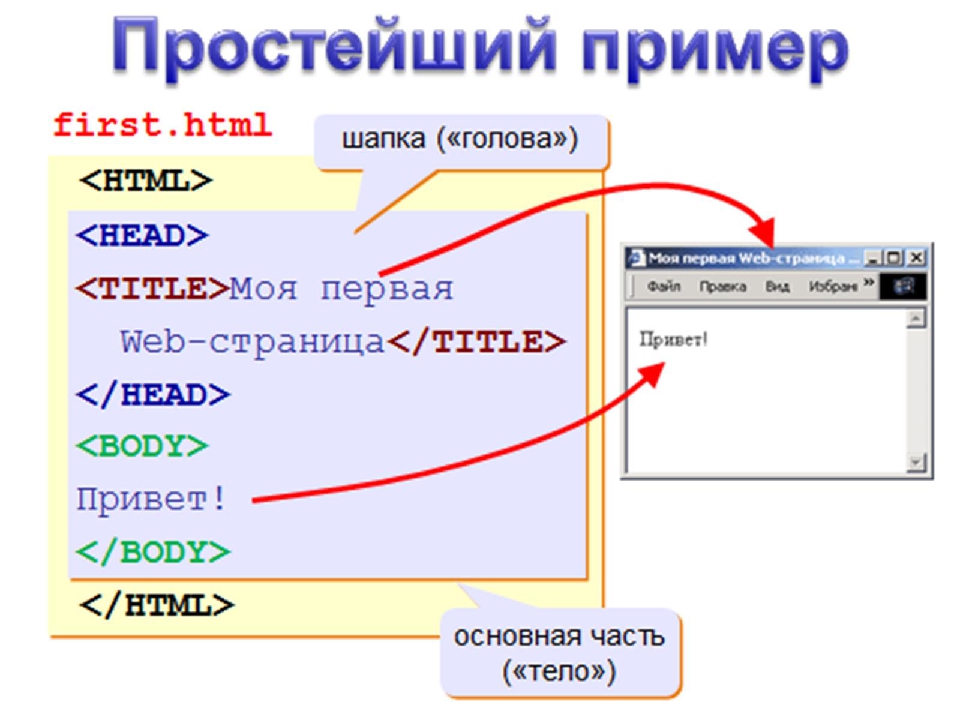
 Однако Squarespace не предлагает никаких бесплатных планов (но вы можете сэкономить 10% на своей первой подписке, используя код PARTNER10).
Однако Squarespace не предлагает никаких бесплатных планов (но вы можете сэкономить 10% на своей первой подписке, используя код PARTNER10). jimdo.com or https://www.jimdo.com/mikesgarage
jimdo.com or https://www.jimdo.com/mikesgarage